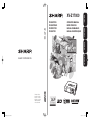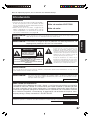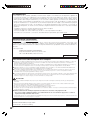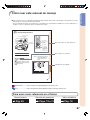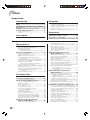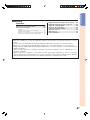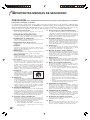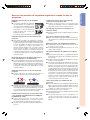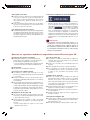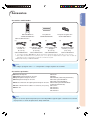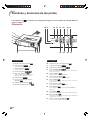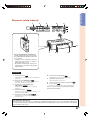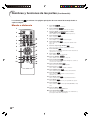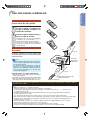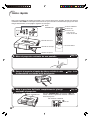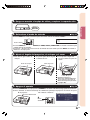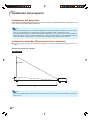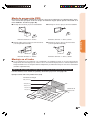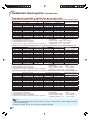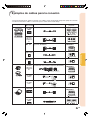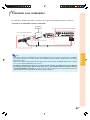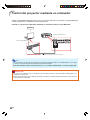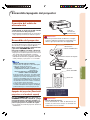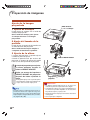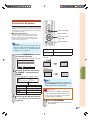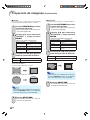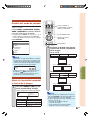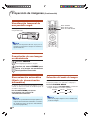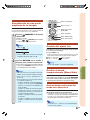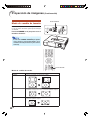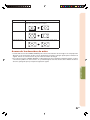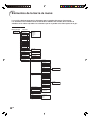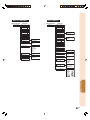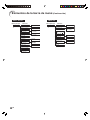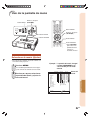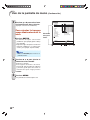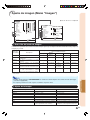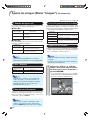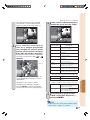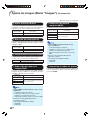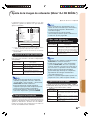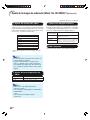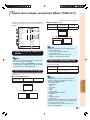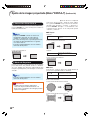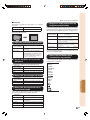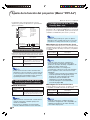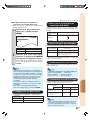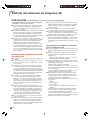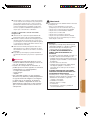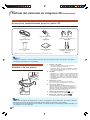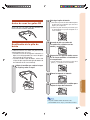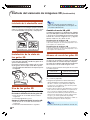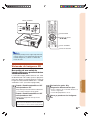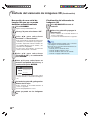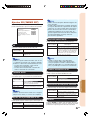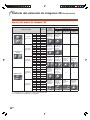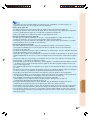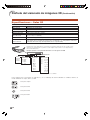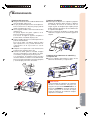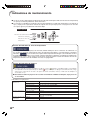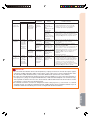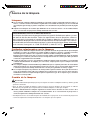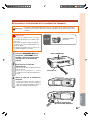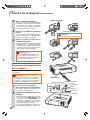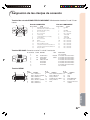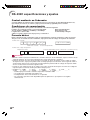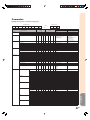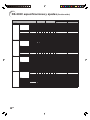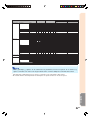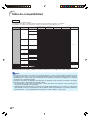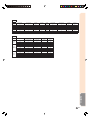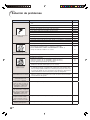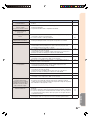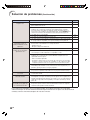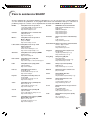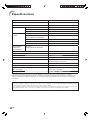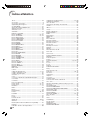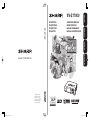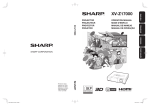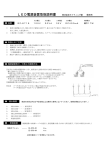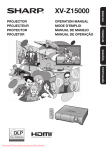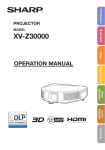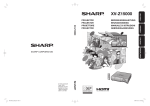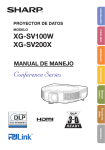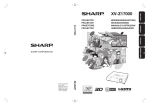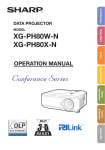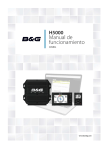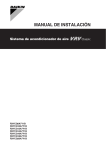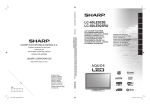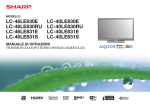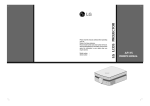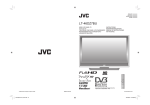Download XV-Z17000 Operation
Transcript
OPERATION MANUAL
MODE D’EMPLOI
MANUAL DE MANEJO
MANUAL DE OPERAÇÃO
FRANÇAIS
XV-Z17000
PROJECTOR
PROJECTEUR
PROYECTOR
PROJETOR
ENGLISH
XV-Z17000
ESPAÑOL
PORTUGUÊS
SHARP CORPORATION
Printed in China
Imprimé en Chine
Impreso en China
Impresso na China
TINS-E929WJZZ
11P01-CH-NM
XVZ17000_E_US_Hyo1-4.indd 1
2010/12/17 11:49:48
Antes de emplear el proyector, lea con atención este manual de manejo.
Introducción
IMPORTANTE
• Para que le sirva de ayuda al notificar la pérdida o
el robo de su proyector, anote el número de serie
que se encuentra en la parte inferior del proyector
y guarde esta información.
• Antes de reciclar la envoltura, asegúrese de
haber comprobado el contenido de la caja de
cartón comparándolo con la lista de la sección de
“Accesorios suministrados” en la página 9.
ADVERTENCIA:
Núm. de modelo: XV-Z17000
Núm. de serie:
Fuente de iluminación intensa. No mire fija ni directamente al haz de luz. Tenga especial cuidado de que los niños no miren fijamente hacia el haz de luz.
RIESGO DE DESCARGA ELÉCTRICA.
NO RETIRE LOS TORNILLOS, EXCEPTO AQUELLOS ESPECIFICADOS
PARA QUE EL USUARIO PUEDA
REALIZAR EL MANTENIMIENTO.
El signo del rayo con punta de flecha en el
interior de un triángulo equilátero, tiene la
finalidad de avisar al usuario de la presencia
de una tensión peligrosa sin aislar dentro de la
caja del producto que puede ser de suficiente
magnitud como para constituir un riesgo de
descarga eléctrica para las personas.
PRECAUCIÓN: PARA REDUCIR EL RIESGO DE DESCARGA
ELÉCTRICA NO RETIRE LA TAPA.
A EXCEPCIÓN DE LA LÁMPARA, NO HAY COMPONENTES QUE
PUEDA REPARAR EL USUARIO.
SOLICITE LAS REPARACIONES A PERSONAL DE SERVICIO
CUALIFICADO.
El signo de exclamación en el interior de un
triángulo tiene la finalidad de avisar al usuario
de la presencia de importantes instrucciones
de operación y mantenimiento (servicio) en los
documentos que acompañan al producto.
PRECAUCIÓN
ESPAÑOL
ADVERTENCIA: Para reducir el riesgo de que se produzca una descarga eléctrica, no
exponga este producto a la lluvia ni a la humedad.
ADVERTENCIA:
Éste es un producto Clase A. En un entorno doméstico, este producto puede causar interferencias, en cuyo caso, el
usuario deberá tomar las medidas adecuadas.
ADVERTENCIA:
Las normas de la FCC estipulan que cualquier cambio o modificación realizado en este
equipo sin la aprobación expresa del fabricante podrá anular la autoridad que el usuario
tiene para utilizar este equipo.
EE.UU. SOLAMENTE
PARA TIRAR EL PRODUCTO
Este producto utiliza soldadura de estaño y plomo, y una lámpara que contiene una pequeña
cantidad de mercurio. Debido a la conservación del medio ambiente es posible que para
tirar estos materiales existan ciertos reglamentos. Para obtener información sobre cómo tirar
o reciclar este producto, póngase en contacto con las autoridades de su localidad, la Alianza
de la Industria Electrónica: www.eiae.org, la organización de reciclado de lámparas www.
lamprecycle.org, o Sharp marcando el 1-800-BE-SHARP.
EE.UU. SOLAMENTE
Este producto contiene una pila de litio CR de tipo botón que contiene perclorato, un material que podría requerir un
tratamiento especial. Los residentes de California deberán consultar www.dtsc.ca.gov/hazardouswaste/perchlorate/
EE.UU. SOLAMENTE
-1
INFORMACIÓN
Este equipo ha sido sometido a pruebas y ha demostrado cumplir con las limitaciones de dispositivos digitales de
la clase B, de acuerdo con el Apartado 15 de las Normas de la FCC. Estas limitaciones tienen como fin ofrecer
una protección razonable contra interferencias perjudiciales en una instalación residencial. Este equipo genera,
utiliza y puede radiar energía radioeléctrica, y si no se instala ni utiliza siguiendo las instrucciones del manual de
manejo, podría causar interferencias perjudiciales en la comunicación por radio. Sin embargo, no existen garantías
de que las interferencias no se produzcan en una instalación particular. Si el equipo causa interferencias perjudiciales en la recepción de la radio o de la televisión, lo que puede determinarse desconectando y conectando la
alimentación del aparato, al usuario se le recomienda corregir la interferencia tomando una o más de las medidas
siguientes:
• Cambie la orientación o el lugar de instalación de la antena receptora.
• Aumente la separación entre el equipo y el receptor.
• Conecte el equipo a un tomacorriente cuyo circuito no sea el que emplea el receptor.
• Consulte a su concesionario o a un técnico de radio/televisión especializado para recibir ayuda.
EE.UU. SOLAMENTE
Declaración de conformidad
PROYECTOR SHARP, MODELO XV-Z17000
Este dispositivo cumple con la Apartado 15 de las normas de la FCC. El funcionamiento está sujeto a las
condiciones siguientes: (1) Este dispositivo no deberá causar interferencias perjudiciales, y (2) este dispositivo
deberá aceptar cualquier interferencia recibida, incluyendo interferencias que puedan causar un funcionamiento no
deseado.
Parte responsable:
SHARP ELECTRONICS CORPORATION
Sharp Plaza, Mahwah, New Jersey 07495-1163
TEL: 1-800-BE-SHARP (1-800-237-4277)
EE.UU. SOLAMENTE
Precaución acerca del reemplazo de la lámpara
■ Este proyector utiliza una lámpara de mercurio a presión. Un ruido alto puede indicar que la lámpara ha fallado. Los fallos de
la lámpara se pueden atribuir a numerosos motivos: sacudidas excesivas, mala refrigeración, arañazos en la superficie o
deterioro debido al tiempo de utilización.
El tiempo transcurrido hasta que se produce un fallo cambia considerablemente según la lámpara individual y/o la condición y
frecuencia de uso. Es importante tener en cuenta que lo fallos producen a menudo el agrietamiento de la bombilla.
■ Cuando el indicador y el icono en pantalla de cambio de lámpara estén encendidos, se recomienda cambiar inmediatamente la
lámpara por otra nueva, aunque parezca que la lámpara funcione normalmente.
■ Si se rompe la lámpara existirá también la posibilidad de que se esparzan partículas de cristal dentro del proyector. En tal
caso, le recomendamos ponerse en contacto con su concesionario de proyectores o centro de reparaciones Sharp
autorizado más cercano para garantizar un manejo seguro.
■ Si se rompe la lámpara, las partículas de cristal podrán esparcirse dentro de la jaula de la misma o el gas de la lámpara podrá
salir por la abertura de escape de aire. Como este gas tiene mercurio, ventile bien la sala si se rompe la lámpara para no
exponerse al gas. Si se expone al gas, consulte a un médico lo antes posible.
Precaución
• No quite la unidad de lámpara del proyector justo después de usarla. La lámpara estará muy caliente y podrá quemarle o
lesionarle.
• Antes de retirar la unidad de lámpara, espere al menos una hora después de desconectar el cable de alimentación para
permitir que la superficie de la unidad de lámpara se enfríe por completo.
• No toque la superficie de cristal de la unidad de lámpara ni el interior del proyector.
• No afloje otros tornillos que no sean los de la unidad de lámpara y su tapa.
• Asegúrese de reponer el temporizador de la lámpara sólo cuando la cambie. Si lo repone continúa usando la misma lámpara,
ésta podrá dañarse o explotar.
■ Cambie cuidadosamente la lámpara siguiendo las instrucciones descritas en las páginas 62 a 64.
* Si lo desea, podrán cambiarle la lámpara en el establecimiento de su concesionario de proyectores o centro de
reparaciones Sharp autorizado más cercano.
* Si la lámpara nueva no se enciende después de instalarla, lleve su proyector al concesionario de proyectores o centro de reparaciones
Sharp autorizado más cercano para que se lo reparen.
Representante autorizado responsable para el Mercado Común de la Unión Europea
SHARP ELECTRONICS (Europe) GmbH
Sonninstraße 3, D-20097 Hamburg
-2
U.E. SOLAMENTE
Introducción
Cómo leer este manual de manejo
■ Las especificaciones son ligeramente diferentes dependiendo del modelo. Sin embargo, usted puede conectar y
utilizar todos los modelos de la misma manera.
• En este manual de manejo, las ilustraciones y visualizaciones en pantalla se simplifican con fines explicativos, y
pueden ser un poco diferentes de las visualizaciones reales.
Uso de la pantalla de menú
Botón MENU
Botones de ajuste
(
//?/_)
Botón ENTER
Botones de ajuste
(
//?/_)
Botón ENTER
Botones usados en esta operación
Botón RETURN
Botón MENU
Botón RETURN
• Pulse RETURN
para volver a la
pantalla anterior
cuando se
visualiza el menú.
Botón usado en este paso
Selecciones de menús (Ajustes)
• Esta operación también se puede realizar con
los botones del proyector.
1
2
Presione MENU.
• Se visualiza la pantalla de menú “Imagen”
para el modo de entrada seleccionado.
Presione Q o O para seleccionar
la pantalla del menú y ajustar la
barra del menú.
Ejemplo: La pantalla del menú “Imagen”
cuando COMPONENT está
seleccionado para el modo
entrada
SEL./AJ
REGRESAR
PANT-AJ
PRY-AJ
Estándar
0
0
0
0
0
0
0
0
Barra del
menú
Visualización en pantalla
Funciones útiles
Imagen
AJ. DE SEÑAL
Modo de imagen
Contraste
Brillantez
Color
Matiz
Nitidez
Rojo
Azul
Temp Clr
IRIS1(Ma.)
IRIS2(Aut)
Eco + Silencio
Avanzado
Reposición
Alto brillo
Activado
Desactivado
INTRO
FIN
-35
Información ......... Indica normas de seguridad para usar el proyector.
Nota ..................... Indica información adicional para instalar y manejar el proyector.
Para usar como referencia en el futuro
Mantenimiento
Pág. 59
Solución de problemas
Págs. 72 a 74
Índice alfabético
Pág. 78
-3
Índice
Preparación
Introducción
Cómo leer este manual de manejo ................3
Índice ................................................................4
IMPORTANTES MEDIDAS DE SEGURIDAD ..6
Accesorios .......................................................9
Nombres y funciones de las partes .............10
Uso del mando a distancia ...........................13
Inserción de las pilas ........................................... 13
Alcance ............................................................... 13
Inicio rápido
Inicio rápido ...................................................14
Instalación
Instalación del proyector ..............................16
Instalación del proyector ..................................... 16
Instalación estándar (Proyección hacia adelante) ... 16
Modo de proyección (PRY).................................. 17
Montaje en el techo ............................................. 17
Tamaño de pantalla y distancia de proyección ..... 18
Conexiones
Ejemplos de cables para la conexión ..........19
Conexión al equipo de vídeo ........................20
Conexión a un ordenador .............................21
Control del proyector mediante un ordenador ...22
Uso
Manejo básico
Encendido/apagado del proyector ..............23
Conexión del cable de alimentación .................... 23
Encendido del proyector ..................................... 23
Apagado del proyector
(Puesta del proyector en el modo de espera) ... 23
Proyección de imágenes ..............................24
Ajuste de la imagen proyectada .......................... 24
Corrección Keystone ........................................... 25
Cambio del modo de entrada .............................. 27
Ajuste de la posición horizontal y vertical
de la imagen.................................................. 27
Visualización temporal de una pantalla negra ...... 28
Congelación de una imagen en movimiento ........ 28
Sincronización automática
(Ajuste de sincronización automática)............ 28
Selección del modo de imagen ........................... 28
Visualización de una parte ampliada de la imagen ... 29
Cambio del ajuste Iris .......................................... 29
Ocultar el menú temporalmente (Menú Hide) ....... 29
Activación/desactivación del modo
eco+silencioso .............................................. 29
Modo de cambio de tamaño ............................... 30
Funciones útiles
Elementos de la barra de menú ...................32
Uso de la pantalla de menú ..........................35
Selecciones de menús (Ajustes) .......................... 35
Ajuste de imagen (Menú “Imagen”) .............37
Selección del modo de imagen ........................... 37
Ajuste de la imagen ............................................. 37
Cambio del ajuste Iris .......................................... 38
Eco + Silencio ..................................................... 38
Uso del menú Avanzado ..................................... 38
Corrección de gradación de vídeo
(Corrección Gamma) ..................................... 38
Ajuste de los colores ........................................... 38
Ajuste de Énfasis blanco ..................................... 40
Selección del modo película ................................ 40
Configuración de la mejora de detalles ................ 40
Reducción del ruido de la imagen (DNR) ............. 40
Reducción del ruido de mosquito (MNR) ............. 40
Reposición de todos los ajustes .......................... 40
Ajuste de la imagen de ordenador
(Menú “AJ. DE SEÑAL”)............................41
Ajuste de la imagen del ordenador ...................... 41
-4
Configurar la Resolución ..................................... 41
Sinc. auto. (Ajuste de sincronización automática) ... 41
Ajuste del tipo de señal ....................................... 41
Ajuste del sistema de vídeo ................................. 42
Ajuste de la configuración de vídeo ..................... 42
Ajuste del margen dinámico ................................ 42
Info. de señal....................................................... 42
Ajuste de la imagen proyectada
(Menú “PANT-AJ”) ....................................43
Ajuste del modo de cambio de tamaño ............... 43
Ajuste de posición de la imagen .......................... 43
Ajuste de la sobreexploración .............................. 43
Corrección Clave-Auto V ..................................... 44
Modo de Keystone .............................................. 44
Ajuste de la visualización en pantalla ................... 45
Ajuste del brillo de la pantalla del menú ............... 45
Selección de la imagen de fondo......................... 45
Selección de la posición de la pantalla del menú .. 45
Imagen de espejo/Inversión de imágenes
proyectadas .................................................. 45
Selección del idioma de la visualización
en pantalla .................................................... 45
Ajuste de la función del proyector
(Menú “PRY-AJ”) .......................................46
Función de desconexión automática ................... 46
Configurar el modo de ahorro de energía
(Modo Económico) ........................................ 46
Configuración de One Touch, Pausa y Nom. entr. ... 46
Configuración del Modo Demo ............................ 47
Selección de la velocidad de transmisión (RS-232C) ... 47
Ajuste del modo del ventilador ............................ 47
Restablecimiento de los ajustes de fábrica .......... 47
Comprobación de la vida de la lámpara .............. 47
Disfrute del visionado de imágenes 3D .......48
Precauciones relativas al uso de las gafas 3D...... 48
Precauciones relativas al visionado de imágenes 3D ... 48
Accesorios suministrados para las gafas 3D ....... 50
Nombres de las piezas ........................................ 50
Antes de usar las gafas 3D.................................. 51
Sustitución de la pila de botón ............................ 51
Instalación de la almohadilla nasal ....................... 52
Instalación de la cinta de las gafas 3D ................. 52
Uso de las gafas 3D ............................................ 52
Alcance de uso de las gafas 3D .......................... 52
Visionado de imágenes 3D .................................. 53
Ajustes 3D (“MENÚ 3D”) ..................................... 55
Ajuste del menú de formato 3D ........................... 56
Especificaciones – Gafas 3D ............................... 58
Mantenimiento ...............................................59
Indicadores de mantenimiento ....................60
Acerca de la lámpara ....................................62
Lámpara ............................................................. 62
Cuidados relacionados con la lámpara ................ 62
Cambio de la lámpara ......................................... 62
Extracción e instalación de la unidad de lámpara... 63
Reposición del temporizador de la lámpara ......... 64
Introduction
Referencia
Apéndice
Asignación de las clavijas de conexión.......65
RS-232C especificaciones y ajustes ...........66
Tabla de compatibilidad ................................70
Solución de problemas .................................72
Para la asistencia SHARP .............................75
Especificaciones ...........................................76
Dimensiones ..................................................77
Índice alfabético ............................................78
• DLP® y el logotipo DLP son marcas comerciales registradas de Texas Instruments.
• Microsoft® y Windows® son marcas registradas de Microsoft Corporation en los Estados Unidos y/o en otros
países.
• PC/AT es una marca registrada de International Business Machines Corporation en los Estados Unidos.
• Macintosh® es una marca registrada de Apple Computer, Inc. en los Estados Unidos y/o en otros países.
• HDMI, el logotipo HDMI y High-Definition Multimedia Interface son marcas de fábrica o marcas registradas de
HDMI Licensing LLC.
• Todos los demás nombres de compañías y productos son marcas de fábrica o marcas registradas de sus respectivas compañías.
• Algunos chips de CI contenidos en este producto incluyen información confidencial y/o secretos comerciales
que son propiedad de Texas Instruments. Por lo tanto, se prohíbe copiar, modificar, adaptar, traducir, distribuir,
realizar ingeniería inversa, desmontar o descompilar la información contenida en estos chips.
-5
IMPORTANTES MEDIDAS DE SEGURIDAD
PRECAUCIÓN: Lea completamente estas instrucciones antes de usar el producto y consérvelas
para poder consultarlas en el futuro.
La energía eléctrica puede tener muchas aplicaciones útiles. Este producto ha sido diseñado y fabricado para
garantizar la seguridad del usuario. SIN EMBARGO, EL USO INCORRECTO DEL PRODUCTO PUEDE OCASIONAR
DESCARGAS ELÉCTRICAS E INCENDIOS. A fin de no anular los dispositivos de seguridad incorporados en este
producto, observe las siguientes reglas básicas para la instalación, uso y mantenimiento del producto.
1. Lectura de instrucciones
Antes de utilizar el producto deberán leerse todas las
instrucciones de seguridad y funcionamiento.
2. Conservación de las instrucciones
Las instrucciones de seguridad y funcionamiento deberán
conservarse para poder utilizarlas como referencia en el futuro.
3. Cumplimiento de advertencias
Deberán cumplirse todas las advertencias que aparecen en el
producto y en el manual de instrucciones.
4. Seguimiento de las instrucciones
Deberán seguirse todas las instrucciones de funcionamiento
y utilización.
5. Limpieza
Desenchufe este producto de la toma de corriente antes de
limpiarlo. No emplee limpiadores líquidos ni aerosoles. Para la
limpieza, utilice un paño húmedo.
6. Aditamentos
No utilice aditamentos que no hayan sido recomendados por el
fabricante del producto porque podrán causar peligros.
7. Agua y humedad
No utilice este producto cerca del agua como, por ejemplo,
próximo a una bañera, lavabo, fregadero o lavadora; ni en un
sótano húmedo, al lado de una piscina o lugares similares.
8. Accesorios
No coloque este producto encima de un carrito, soporte,
trípode, ménsula o mesa inestable porque podría caerse y
estropearse seriamente o causar lesiones graves a un niño o a
un adulto. Utilícelo solamente con un carrito, soporte, trípode,
ménsula o mesa que sea recomendado por el fabricante o
que se venda con el producto. Al montar el producto deberán
seguirse siempre las instrucciones del fabricante, y deberán
utilizarse los accesorios de montaje recomendados por él.
9. Transporte
La combinación del producto y el carrito
deberá moverse con cuidado. Las paradas
repentinas, la fuerza excesiva y las superficies
desniveladas podrían hacer que la combinación
del producto y el carrito volcase.
10. Ventilación
Las ranuras y aberturas de la caja tienen la finalidad de que el aparato
pueda ventilarse; para asegurar así su buen funcionamiento y protegerlo
contra el recalentamiento. Las aberturas no deberán cubrirse ni
bloquearse nunca colocando el producto en una cama, sofá, alfombra
u otra superficie similar. Este producto no deberá colocarse en una
instalación empotrada como, por ejemplo, una librería o estantería
para libros, a menos que se disponga de la ventilación apropiada o
se hayan seguido las instrucciones del fabricante.
11. Fuentes de alimentación
Este producto sólo deberá funcionar con el tipo de alimentación
indicado en la etiqueta de características. Si no está seguro del
tipo de alimentación empleado en su hogar, consulte al distribuidor
del producto o a la compañía eléctrica local. Para los productos
diseñados para funcionar con la alimentación de pilas o baterías, u
otras fuentes, consulte las instrucciones de uso respectivas.
12. Conexión a tierra o polarización
Este producto está equipado con uno de los tipos siguientes de
enchufe. Si su enchufe no se adapta a la toma de corriente, por
favor contacte a un electricista para dar solución al problema.
No anule la característica de seguridad del enchufe.
a. Enchufe (principales) de tipo bifilar.
b. Enchufe (principales) de tipo trifilar con un terminal a tierra.
Este enchufe solo se ajustara dentro de una toma de
corriente a tierra.
-6
13. Protección de los cables de alimentación
Los cables de alimentación deberán colocarse de forma que no
sean pisados por personas ni aplastados por los objetos que se
pongan sobre o contra ellos, y deberá tenerse mucho cuidado en
los puntos donde las clavijas se unen a los cables, en las tomas de
alimentación y en los puntos por donde salen del producto.
14. Tormentas eléctricas
Para mayor protección de este producto durante tormentas eléctricas o
cuando se deje sin atender durante un periodo de tiempo prolongado,
desenchufe el cable de alimentación de la toma de corriente y
desconéctelo del proyector. Esto impedirá que se estropee el producto
debido a las tormentas eléctricas y a la sobretensión de la línea.
15. Sobrecarga
No sobrecargue las tomas de corriente, cables de extensión
o receptáculos de alimentación integrales porque esto puede
causar un riesgo de incendio o descarga eléctrica.
16. Entrada de objetos sólidos y líquidos
No introduzca nunca objetos de ninguna clase en este producto
a través de las aberturas porque podrán tocar puntos peligrosos
de alta tensión o crear cortocircuitos, lo que a su vez podría
producir un incendio o una descarga eléctrica. No derrame
nunca ningún tipo de líquido sobre el producto.
17. Reparaciones
No intente reparar este producto usted mismo ya que al abrir o retirar las
cubiertas podrá exponerse a una tensión peligrosa o a otros peligros.
Solicite cualquier reparación a personal de servicio cualificado.
18. Daños que requieren reparaciones
Desenchufe este producto de la toma de corriente y solicite
el servicio de reparaciones a personal cualificado cuando se
produzcan las condiciones siguientes:
a. Si el cable o el enchufe de alimentación está estropeado.
b. Si se han derramado líquidos o han caído objetos en el
interior del producto.
c. Si el producto ha estado expuesto a la lluvia o al agua.
d. Si el producto no funciona normalmente a pesar de haberse
seguido las instrucciones de uso. Ajuste solamente los
controles indicados en este manual de instrucciones, ya que
un ajuste mal hecho en otros controles podría causar daños
y tal vez requiera el trabajo laborioso de un técnico cualificado
para que el producto vuelva a funcionar normalmente.
e. Si el producto se ha caído o estropeado de cualquier otra
forma.
f. Si el producto muestra un cambio patente en su funcionamiento,
esto indicará la necesidad de tener que repararlo.
19. Reemplazo de componentes
Cuando sea necesario reemplazar componentes, asegúrese de
que el técnico de servicio utilice los componentes de reemplazo
especificados por el fabricante o que posean las mismas
características que los originales. Las sustituciones no autorizadas
pueden ocasionar incendios, descargas eléctricas u otros peligros.
20. Comprobación de seguridad
Al terminar cualquier trabajo de mantenimiento o reparación
en este producto, solicite al técnico de servicio que realice
comprobaciones de seguridad para determinar si el producto
se encuentra en buenas condiciones de funcionamiento.
21. Instalación en la pared o en el techo
Este producto debe montarse en una pared o techo sólo de la
forma indicada por el fabricante.
22. Calor
Este producto deberá instalarse lejos de fuentes de calor
tales como radiadores, salidas de aire caliente, estufas y otros
productos (incluidos amplificadores) que produzcan calor.
Cuidados relacionados con la unidad de
lámpara
Advertencia acerca de la colocación del
proyector en una posición alta
■ Si se rompe la lámpara, las partículas
de cristal pueden ser un peligro. En el
caso de romperse la lámpara, póngase
en contacto con su concesionario de
proyectores o centro de reparaciones
Sharp autorizado más cercano para
adquirir un repuesto.
Consulte “Acerca de la lámpara” en la página 62.
■ Cuando coloque el proyector en una posición alta,
cerciórese de asegurarlo con mucho cuidado para evitar
que pueda caerse y lesionar a alguna persona.
Cuidados relacionados con la instalación del
proyector
■ Para limitar los trabajos de reparación al mínimo y
mantener una imagen de alta calidad, SHARP recomienda
instalar este proyector en un lugar sin humedad, polvo
ni humo de cigarrillos. Cuando el proyector funcione
en estos ambientes, los orificios de ventilación y el
objetivo deberán limpiarse más a menudo. Siempre
que el proyector se limpie con frecuencia, el uso del
mismo en estos ambientes no reducirá la duración de
la unidad. La limpieza interna sólo deberá realizarla un
concesionario de proyectores o centro de reparaciones
Sharp autorizado.
No instale el proyector en lugares expuestos a
la luz solar directa o a una luz intensa.
■ Coloque la pantalla de forma que no quede expuesta a
la luz solar directa ni a la luz de la sala. La luz que cae
directamente sobre la pantalla hace desaparecer los
colores y dificulta la visión. Cierre las cortinas y reduzca
la iluminación cuando instale la pantalla en una sala
soleada o brillante.
Cuidados relacionados con la colocación del
proyector
■ Coloque el proyector en un lugar nivelado dentro del
margen de ajuste (9 grados) de la pata de ajuste.
Introducción
Observe las medidas de seguridad siguientes cuando instale su
proyector.
No exponga el proyector a un impacto y/o
vibración fuerte.
■ Proteja el objetivo para no golpear ni dañar la superficie
del mismo.
Descanse la vista de vez en cuando.
■ Mirar continuamente la pantalla durante muchas horas
cansará la vista. No olvide descansar la vista de vez en
cuando.
Evite los lugares con temperaturas extremas.
■ La temperatura de funcionamiento del proyector es de
41°F a 95°F (+5°C a +35°C).
■ La temperatura para guardar el proyector es de –4°F a
140°F (–20°C a +60°C).
No tape las aberturas de admisión y escape de
aire.
■ Deje un espacio mínimo de 11 13/16 pulgadas (30 cm) entre
las aberturas de escape de aire y la pared u obstrucción
más cercana.
■ Asegúrese de que las aberturas de admisión y escape
de aire no estén obstruidas.
■ Si se obstruye el ventilador de refrigeración, el proyector
se pondrá automáticamente en el modo de espera
debido a la acción de un circuito de protección que
evita que se produzcan daños por recalentamiento. Esto
no indica ningún fallo de funcionamiento. (Consulte la
página 60.) Desconecte el cable de alimentación del
proyector de la toma de corriente y espere 10 minutos
como mínimo. Ponga el proyector donde las aberturas
de admisión y escape de aire no estén bloqueadas,
vuelva a conectar el cable de alimentación y encienda
el proyector. Esto volverá a poner el proyector en la
condición de funcionamiento normal.
Aviso relacionado con la utilización del
proyector
■ Después de comprar el proyector, cuando la alimentación
se enciende por primera vez por la abertura de escape de
aire puede salir un olor casi imperceptible. Esto es normal
y no constituye un fallo de funcionamiento. Desaparecerá
después de usar el proyector durante un tiempo.
Cuando utilice el proyector en zonas altas tales
como montañas (a altitudes de unos 4.900 pies
(1.500 metros) o más)
■ Cuando utilice el proyector en zonas altas con aire
enrarecido, ponga “Modo vent.” en “Alta”. No cumplir con
esto puede afectar a la duración del sistema óptico.
■ Use el proyector a alturas de 7.500 pies (2.300 metros) o
menores.
■ Si no va a utilizar el proyector durante un largo periodo de
tiempo o antes de moverlo, asegúrese de desconectar el
cable de alimentación de la toma de corriente, así como
cualquier otro cable conectado al proyector.
■ No tome el proyector por su objetivo.
■ Cuando guarde el proyector, verifique que haya cerrado
la persiana del lente.
■ No exponga el proyector a la luz solar directa ni lo
coloque cerca de fuentes de calor. Si lo hace se
alterará el color de la caja o se deformará la cubierta de
plástico.
-7
Otro equipo conectado
Función de comprobación de la temperatura
Uso del proyector en otros países
■ Si la temperatura dentro del proyector aumenta,
debido al bloqueo de los conductos de ventilación o
a las condiciones del lugar, el indicador de aviso de
temperatura destellará. Y si la temperatura se mantiene
subiendo, “
” se encenderá en la esquina
inferior izquierda de la imagen con el indicador de
aviso de temperatura destellando. Si este estado
continúa, la lámpara se apagará, el ventilador de
refrigeración empezará a funcionar y luego el proyector
entrará en modo de espera. Consulte “Indicadores de
mantenimiento” en las páginas 60 y 61 para conocer
detalles.
■ Cuando conecte un ordenador u otro equipo audiovisual
al proyector, haga las conexiones DESPUÉS de
desconectar el cable de alimentación del proyector
de la toma de CA y apagar el equipo que va a ser
conectado.
■ Lea los manuales de manejo del proyector y del equipo
que va a ser conectado para conocer las instrucciones
sobre cómo hacer las conexiones.
■ La tensión de alimentación y la forma de la clavija pueden
ser diferentes dependiendo de la región o país en el que
va a utilizar el proyector. Cuando use el proyector en el
extranjero, asegúrese de usar un cable de alimentación
apropiado para ese país.
Información
• El ventilador regula la temperatura interna, y su
rendimiento se controla automáticamente. El
sonido del ventilador puede cambiar durante el
funcionamiento del proyector debido a cambios en
la velocidad del ventilador. Esto no indica ningún
fallo de funcionamiento.
Observe las siguientes medidas de seguridad cuando utilice las gafas 3D.
Prevención de ingestión accidental
Uso de las gafas 3D
■ Mantenga las baterías y la cinta auxiliar fuera del
alcance de los niños pequeños. Los niños pequeños
pueden tragar accidentalmente estas piezas.
– Si un niño traga accidentalmente cualquiera de estas
piezas, busque atención médica inmediatamente.
■ Los padres o cuidadores deben vigilar los hábitos de
visionado de los niños para evitar un uso prolongado
sin períodos de descanso.
■ Utilice sólo las gafas 3D recomendadas para este
producto.
■ Utilice las gafas 3D sólo para su función específica.
■ No se desplace con las gafas 3D puestas. La zona
circundante aparece oscura, lo que puede dar lugar
a caídas u otros accidentes que pueden causar
lesiones.
No desmontar
■ No desmonte ni modifique las gafas 3D.
Precaución con la batería de litio
■ Las baterías no deben estar expuestas a un calor
excesivo, por ejemplo el producido por la luz solar directa
o un incendio.
■ Cambie la batería sólo por otra del mismo tipo o
equivalente. La batería puede explotar si no se sustituye
correctamente.
■ Tenga cuidado de no invertir los polos de la batería (+ y –)
cuando la esté cargando. Siga el procedimiento correcto
cuando cargue la batería. (Consulte la página 51.) Si carga
la batería incorrectamente, ésta puede sufrir daños o
puede haber fugas de líquido, que podrían provocar un
incendio, lesiones o daños.
Manipulación de las gafas 3D
■ No deje caer las gafas 3D ni ejerza presión sobre ellas
ni las pise. Si lo hace podría dañarse la parte de cristal,
lo que podría causar lesiones.
■ Tenga cuidado de no pillarse los dedos en la parte
de la bisagra de las gafas 3D. Si lo hace puede sufrir
lesiones.
– Preste especial atención cuando los niños estén
utilizando este producto.
-8
Cuidado de las gafas 3D
■ Utilice sólo el paño que acompaña a las gafas 3D
para limpiar las lentes. Elimine el polvo y la suciedad
del paño. Si hay polvo u otro tipo de suciedad en el
paño, el producto puede rayarse. No utilice disolventes
como el benceno ni diluyentes, ya que si lo hace podría
desprenderse el revestimiento.
■ Cuando limpie las gafas 3D, procure que el agua u otros
líquidos no entren en contacto con las gafas.
■ Guarde siempre las gafas 3D en su estuche cuando no
las esté utilizando.
■ Cuando guarde las gafas 3D, evite los lugares muy
húmedos o cálidos.
Visionado de imágenes 3D
■ Si sufre mareos, náuseas u otras molestias mientras está
viendo imágenes 3D, interrumpa el uso el dispositivo y
deje descansar los ojos.
■ No utilice las gafas 3D si tienen grietas o están rotas.
Introducción
Accesorios
Accesorios suministrados
Mando a distancia
<RRMCGA929WJSA>
Dos pilas AA
<UBATUA020WJZZ>
Dos pares de gafas 3D*1
<KOPTLA002WJN1>
Cable de alimentación*2
(1)
(2)
Para EE.UU. y
Canadá, etc.
(6' (1,8 m))
<QACCDA007WJPZ>
Para Europa, excepto
el Reino Unido
(6' (1,8 m))
<QACCVA011WJPZ>
(3)
(4)
Para el Reino Unido
y Singapur
(6' (1,8 m))
<QACCBA036WJPZ>
Para Australia, Nueva
Zelanda y Oceanía
(6' (1,8 m))
<QACCLA018WJPZ>
*1 Consulte las páginas 50 a 52 para obtener información detallada sobre las gafas 3D y sus accesorios.
*2 Qué cables de alimentación se proveen junto con su proyector depende de la región. Use el cable de
alimentación que corresponda a la toma de corriente de su país.
• Manual de manejo <TINS-E929WJZZ>
Nota
• Los códigos que figuran entre “< >” corresponden a códigos de piezas de recambio.
Accesorios opcionales
■
■
■
■
Unidad de lámpara
Adaptador para montaje en el techo
Soporte para montaje en el techo
Unidad para montaje en el techo
■ Tubo de extensión del soporte para montaje en el techo
■ Cable 3 RCA a mini D-sub de 15 contactos (10' (3,0 m))
■ Gafas 3D
AN-K15LP
AN-60KT
AN-XRCM30 (solamente para EE.UU.)
AN-TK201 <para AN-60KT>
AN-TK202 <para AN-60KT>
AN-EP101B <para AN-XRCM30>
(solamente para EE.UU.)
AN-C3CP2
AN-3DG10-S
AN-3DG10-R
AN-3DG10-A
Nota
• Algunos accesorios opcionales pueden que no estén disponibles según la región. Consulte al concesionario
de proyectores o centro de reparaciones Sharp autorizado.
-9
Nombres y funciones de las partes
Los números en
explica el tópico.
se refieren a las páginas principales de este manual de manejo donde se
Proyector
10 11
12 13
14 15
16 17
18 19
20
1
2
3
4
5
6
Vista delantera
1 Abertura de escape de aire 59
2 Anillo del zoom 15, 24
Para ampliar/reducir la imagen.
3 Anillo de enfoque 15, 24
Para ajustar el enfoque.
4 Persiana del lente 23, 28, 63
5 Emisor de infrarrojos 52
Emite una señal infrarroja cuando se
proyectan las imágenes en 3D.
6 Pata de ajuste 15, 24
7 Sensor de señales del mando a
distancia 13
8 Palanca HEIGHT ADJUST 24
9 Abertura de admisión de aire 59
7 8 9
21
Vista superior
10
11
12
13
Indicador de aviso de temperatura 60
14
Botón 3D MENU 53
Para mostrar la pantalla MENÚ 3D.
15
Botón PICTURE MODE 28
Para seleccionar la imagen apropiada.
16
Botón ENTER 35
Para establecer los elementos seleccionados o
ajustados en el menú.
17
Botones INPUT (P/R) 27
Para cambiar el modo de entrada.
18
Botón RESIZE 30
Para cambiar el tamaño de la pantalla (NORMAL,
16:9, etc.).
19
Botón MENU 35
Para ajustar la visualización y las pantallas de ajuste.
Indicador de lámpara 23, 60
Indicador de la alimentación 23, 60
Botón STANDBY/ON 14, 23
Para conectar la alimentación y poner el proyector en
el modo de espera.
20 Botón RETURN 35
Para volver a la pantalla de menú anterior durante las
operaciones con menú.
21 Botones de ajuste (P/R/O/Q) 35
Para seleccionar elementos de menú.
-10
Introducción
Proyector (vista trasera)
1
2
4
3
5
6
11
7
89
10
Uso de la agarradera de transporte
Cuando transporte el proyector, tómelo
por la agarradera de transporte ubicada
a un costado.
• Siempre cierre la persiana del lente
para evitar que el lente se dañe al
transportar el proyector.
• No levante ni transporte el proyector
tomándolo por el lente porque puede
dañar el lente.
Terminales
1 Terminal RS-232C 22
Terminal para controlar el proyector utilizando un
ordenador.
2 Terminales del COMPONENT 19
Terminal para conectar equipos de vídeo con
terminal de salida de componentes.
3 Terminal de entrada COMPUTER/
COMPONENT 19, 21
Terminal para señales de YPbPr y RVA de
ordenador.
4 Terminales HDMI 1, 2 19, 20
6 Terminal de entrada VIDEO 19
Terminal para conectar equipo de vídeo.
7 Agarradera de transporte
Para transportar el proyector.
8 Sensor de señales del mando a distancia 13
9 Zócalo de CA 23
Conecte el cable de alimentación suministrado.
10 Conector estándar de seguridad Kensington
11 Barra de seguridad
Terminal para conectar el equipo de vídeo con
terminal de salida HDMI.
5 Terminal de entrada S-VIDEO 19, 20
Terminal para conectar equipo de vídeo con
terminal S-vídeo.
Uso del bloqueo Kensington
• Este proyector tiene un conector estándar de seguridad Kensington para usar con un Kensington MicroSaver
Security System. Consulte la información suministrada con el sistema para conocer instrucciones de cómo utilizarlo
para asegurar el proyector.
-11
Nombres y funciones de las partes (Continuación)
Los números en
explica el tópico.
se refieren a las páginas principales de este manual de manejo donde se
1 Botón ON 14, 23
Mando a distancia
Para conectar la alimentación.
2 Botón STANDBY 15, 23
1
Para poner el proyector en el modo de espera.
3 Botones HDMI1, 2, COMPONENT, S-VIDEO,
VIDEO, COMPUTER 15, 27
2
3
Para cambiar los modos de entrada respectivos.
4 Botón FREEZE 28
4
11
12
5
13
6
14
Para congelar imágenes.
5 Botones MAGNIFY 29
Para ampliar o reducir parte de la imagen.
6 Botón KEYSTONE 25
Para entrar en el modo de corrección de distorsión
trapecial.
7 Botones de ajuste (P/R/O/Q) 35
Para seleccionar y ajustar elementos de menú.
8 Botón RETURN 35
7
15
8
16
17
10 Botón 3D ON/OFF 53, 54
9
18
11 Botón AUTO SYNC 28
10
19
20
Para volver a la pantalla de menú anterior durante las
operaciones con menú.
9 Botón INPUT 27
Para cambiar el modo de entrada.
Para cambiar entre los modos 2D y 3D.
Para ajustar automáticamente las imágenes cuando se
conecta a un ordenador.
12 Botón PICTURE MODE 28
Para seleccionar la imagen apropiada.
13 Botones IRIS 1, 2 29
Para cambiar “Alto brillo” y “Alto contraste”.
14 Botón IMAGE SHIFT 27
Para cambiar imágenes horizontal y verticalmente.
15 Botón ENTER 35
Para establecer los elementos seleccionados o
ajustados en el menú.
16 Botón MENU HIDE 29
Para ocultar temporalmente la pantalla del menú.
17 Botón MENU 35
Para ajustar la visualización y las pantallas de ajuste.
18 Botón RESIZE 30
Para cambiar el tamaño de la pantalla (NORMAL, 16:9,
etc.).
19 Botón 3D MENU 53
Para mostrar la pantalla MENÚ 3D.
20 Botón ECO+QUIET 29
Para reducir el ruido del ventilador de enfriamiento y
prolongar la vida útil de la lámpara.
-12
Introducción
Uso del mando a distancia
Inserción de las pilas
1
2
Tire hacia abajo la lengüeta de
la tapa y empuje la tapa en el
sentido de la flecha.
Inserte las pilas suministradas y
vuelva a colocar la tapa.
• Asegúrese de que las polaridades
coinciden con los símbolos m y n
dentro del alojamiento para las pilas.
• Al volver a colocar la tapa, asegúrese
de que ésta encaja en su sitio y de que
queda inmóvil.
30°
30°
Alcance
23' (7 m)
El mando a distancia se puede utilizar para
controlar el proyector en los rangos mostrados
en la ilustración.
Sensores
del mando
a distancia
Nota
• El sensor del mando a distancia está ubicado
tanto en la parte delantera como en la parte
trasera del proyector.
• La señal del mando a distancia se puede
reflectar en una pantalla para facilitar la
operación. Sin embargo, la distancia efectiva
de la señal puede variar en función del
material de la pantalla.
Cuando utilice el mando a distancia:
• No lo deje caer, no lo exponga a la humedad ni
a altas temperaturas.
• El mando a distancia podría presentar fallos
bajo una lámpara fluorescente. En este caso,
aleje el proyector de la lámpara fluorescente.
30°
30°
23' (7 m)
Transmisor de la señal del
mando a distancia
Mando a distancia
La utilización incorrecta de las pilas puede ser la causa de que éstas tengan fugas o revienten. Siga las
precauciones de abajo.
Precaución
• Peligro de explosión si se cambia mal la pila.
Reemplace las pilas únicamente por pilas alcalinas o de manganeso.
• Inserte las pilas asegurándose de que sus polaridades concuerden con las marcas m y n del interior del
compartimiento de las pilas.
• Las pilas de diferentes tipos tienen propiedades diferentes, así que no mezcle pilas de tipos diferentes.
• No mezcle pilas nuevas y viejas.
Esto puede reducir la duración de las pilas nuevas o ser la causa de que las viejas tengan fugas.
• Quite las pilas del mando a distancia una vez agotadas porque dejarlas en el interior puede ser la causa de que tengan fugas.
El líquido que escapa de las pilas es peligroso para la piel, por lo tanto, asegúrese de limpiarlas primero y
quitarlas luego con un paño.
• Las pilas incluidas con este proyector pueden agotarse brevemente, dependiendo de cómo se utilicen.
Asegúrese de cambiarlas por otras nuevas lo antes posible.
• Quite las pilas del mando a distancia si no lo va a utilizar durante mucho tiempo.
• Cumpla con las normas (ordenanzas) de cada gobierno local cuando tire las pilas agotadas.
-13
Inicio rápido
Esta sección suministra un ejemplo mostrando como conectar el proyector al equipo de vídeo que tiene un
terminal de salida HDMI con una explicación breve de los pasos desde la conexión hasta la proyección de la
imagen. Para detalles, ver las páginas sugeridas en cada paso.
3, 7 Botón
7 Botón STANDBY
3 Botón ON
5 Botones de
STANDBY/ON
selección del
modo de entrada
6 Anillo del zoom
5 Botón INPUT
6 Anillo de enfoque
6 Patas de ajuste
1. Sitúe el proyector enfrente de una pantalla
Pág. 16
2. Conecte el proyector al equipo de vídeo y enchufe el cable
Págs. 19-23
de alimentación en el zócalo de CA del proyector
3. Abra la persiana del lente completamente y luego
Pág. 23
encienda el proyector
En el proyector
2
Botón STANDBY/ON
Presione STANDBY/ON en el proyector u ON en el
mando a distancia apuntando el mando a distancia
hacia el proyector.
En el mando a distancia
2
1
-14
Botón ON
4. Ponga en marcha el equipo de vídeo y empiece la reproducción
5. Seleccione el modo de entrada
Inicio rápido
Reproducción
Pág. 27
Presione HDMI1 del mando a distancia para seleccionar el modo de entrada “HDMI1”.
HDMI1
YPbPr
1080P
Botón HDMI1
• Presione HDMI1, HDMI2, COMPONENT, S-VIDEO, VIDEO y COMPUTER en el mando a distancia para
cambiar al modo de entrada.
• Presione P o R para seleccionar su modo de entrada deseado cuando presione INPUT en el mando a
distancia o en el proyector.
6. Ajuste el ángulo del proyector, el enfoque y el zoom
1. Para enfocar, gire el anillo de
enfoque.
2. Se puede aplicar Zoom al girar
el anillo del zoom.
Anillo de enfoque
Pág. 24
3. Para ajustar el ángulo del
proyector, utilice las patas de
ajuste.
Anillo del zoom
Patas de ajuste
• Cuando la imagen se
distorsione trapezoidalmente,
se necesita la corrección de
distorsión trapecial. (Consulte
la página 25.)
7. Apague el aparato
Pág. 23
Presione STANDBY/ON en el proyector o STANDBY en el mando a distancia, luego presione ese botón
de nuevo, mientras se muestra el mensaje de confirmación, para dejar el proyector en el modo de espera.
En el proyector
1
En el mando a distancia
Visualización en pantalla
Botón STANDBY/ON
1
Botón
STANDBY
2
-15
Instalación del proyector
Instalación del proyector
Para obtener una calidad de imagen óptima, posicione el proyector perpendicularmente a la pantalla con las
patas sobre une superficie plana y horizontal.
Nota
• Centre la lente del proyector en medio de la pantalla. Si la línea horizontal que atraviesa el centro del objetivo no está perpendicular a la pantalla, la imagen será distorsionada y dificultará la visión.
• Para optimizar la imagen, no someta directamente la pantalla a los rayos del sol ni a una luz artificial. Si
aplica directamente una luz sobre la pantalla, los colores quedarán pálidos, lo que dificultará la visión.
Cierre las cortinas y baje la luz en caso de instalar la pantalla en una sala soleada o luminosa.
Instalación estándar (Proyección hacia adelante)
■ Sitúe el proyector a la distancia requerida de la pantalla en función del tamaño de imagen que desee conseguir.
Ejemplo de instalación estándar
Vista lateral
Pantalla
H
Centro del objetivo
90°
L
Nota
• Consulte la página 18 para obtener información adicional acerca de “Tamaño de pantalla y distancia de
proyección”.
-16
Modo de proyección (PRY)
El proyector puede utilizar cualquiera de los 4 modos de proyección indicados en el diagrama abajo. Seleccione el modo más apropiado en función del tipo de instalación elegido. (Puede ajustar el modo PRY en el
menú “PANT-AJ”. Consulte la página 45.)
■ Montaje en el techo, proyección hacia adelante
■ Montaje sobre una mesa, proyección hacia adelante
Elemento del menú ➞ “Techo y frente”
Elemento del menú ➞ “Frente”
Instalación
■ Montaje en el techo, proyección hacia atrás
(con una pantalla traslúcida)
■ Montaje sobre una mesa, proyección hacia atrás
(con una pantalla traslúcida)
Elemento del menú ➞ “Techo y detrás”
Elemento del menú ➞ “Detrás”
Montaje en el techo
■ Se recomienda hacer la instalación con el adaptador y la unidad de montaje en el techo opcionales de
Sharp. Antes de montar el proyector, contacte con su concesionario de proyectores o centro de reparaciones
Sharp autorizado más cercano para obtener el adaptador y la unidad de montaje en el techo recomendados
(vendidos separadamente).
Indicación del tamaño de la imagen de proyección y de la distancia de proyección
Para más detalles, véase “Tamaño de pantalla y distancia de proyección” en la página 18.
Ejemplo: Cuando utilice una pantalla ancha (16:9)
Tamaño de la imagen
500" (1270 cm)
436
"
(110×245"
7 cm
× 62
200" (508 cm)
Distancia de
proyección
0 cm
)
(1 1
5, '6
7 "
m
)
40" (102 cm)
)
m ~
~ 9
10 2, '6"
(3 '4 9
,1 " m
m~ )
~1
20 3 1'1
(6 ' ,6 1
,3 7" m "
m ~ )
~ 23
7, '9
2 "
m
)
5
80" (203 cm)
3 cm
174
"
(443 ×98"
cm
87"×
× 24
9 cm
(2 49"
)
70"× 21 cm ×
3
1
9
25 c
(177 "
m
cm ×
35"×
)
100 c
(89 c 20"
m)
m×
5
(1 4'1
,3 "
m ~
~ 4'9
1 "
8
(2 ' ,4
,5 3" m)
100" (254 cm)
-17
Instalación del proyector (Continuación)
Tamaño de pantalla y distancia de proyección
Cuando utilice una pantalla ancha (16:9): En caso de visualizar la imagen de 16:9 en toda la pantalla de 16:9.
Tamaño de imagen (pantalla)
Diagonal (χ)
Ancho
500"
400"
300"
250"
200"
150"
120"
100"
80"
60"
40"
(1270 cm)
(1016 cm)
(762 cm)
(635 cm)
(508 cm)
(381 cm)
(305 cm)
(254 cm)
(203 cm)
(152 cm)
(102 cm)
436"
349"
261"
218"
174"
131"
105"
87"
70"
52"
35"
(1107 cm)
(886 cm)
(664 cm)
(553 cm)
(443 cm)
(332 cm)
(266 cm)
(221 cm)
(177 cm)
(133 cm)
(89 cm)
245"
196"
147"
123"
98"
74"
59"
49"
39"
29"
20"
Alto
(623 cm)
(498 cm)
(374 cm)
(311 cm)
(249 cm)
(187 cm)
(149 cm)
(125 cm)
(100 cm)
(75 cm)
(50 cm)
Distancia de proyección [L]
Mínimo [L1]
Máximo [L2]
51'6" (15,7 m)
—
41'2"
30'11"
25'9"
20'7"
15'5"
12'4"
10'4"
8'3"
6'2"
4'1"
x : Tamaño diagonal de la imagen (pantalla): 40" – 500"
L : Distancia de proyección (pies/m)
L1 : Distancia mínima de proyección (pies/m)
L2 : Distancia máxima de proyección (pies/m)
H : Distancia del centro del objetivo a la parte inferior de la imagen (pulgadas/cm)
(12,6 m)
(9,4 m)
(7,9 m)
(6,3 m)
(4,7 m)
(3,8 m)
(3,1 m)
(2,5 m)
(1,9 m)
(1,3 m)
47'6"
35'8"
29'8"
23'9"
17'10"
14'3"
11'11"
9'6"
7'2"
4'9"
(14,5 m)
(10,9 m)
(9,1 m)
(7,2 m)
(5,4 m)
(4,3 m)
(3,6 m)
(2,9 m)
(2,2 m)
(1,4 m)
Distancia del centro del objetivo a
la parte inferior de la imagen [H]
39 3/8"
31 1/2"
23 5/8"
19 11/16"
15 3/4"
11 13/16"
9 29/64"
7 7/8"
6 19/64"
4 23/32"
3 5/32"
(100 cm)
(80 cm)
(60 cm)
(50 cm)
(40 cm)
(30 cm)
(24 cm)
(20 cm)
(16 cm)
(12 cm)
(8 cm)
La fórmula para el tamaño de la imagen y la distancia de proyección
[Pies/pulgadas]
[m/cm]
L1 (pies) = 0,0314 x / 0,3048 L1 (m) = 0,0314 x
L2 (pies) = 0,0362 x / 0,3048 L2 (m) = 0,0362 x
H (pulgadas) = 0,2 x / 2,54 H (cm) = 0,2 x
Cuando utilice una pantalla normal (4:3): En caso de visualizar la imagen de 4:3 en toda la pantalla de 4:3.
Tamaño de imagen (pantalla)
Diagonal (χ)
Ancho
400"
300"
250"
200"
150"
120"
100"
80"
70"
60"
40"
(1016 cm)
(762 cm)
(635 cm)
(508 cm)
(381 cm)
(305 cm)
(254 cm)
(203 cm)
(178 cm)
(152 cm)
(102 cm)
320"
240"
200"
160"
120"
96"
80"
64"
56"
48"
32"
Alto
(813 cm)
(610 cm)
(508 cm)
(406 cm)
(305 cm)
(244 cm)
(203 cm)
(163 cm)
(142 cm)
(122 cm)
(81 cm)
240" (610 cm)
180" (457 cm)
150" (381 cm)
120" (305 cm)
90" (229 cm)
72" (183 cm)
60" (152 cm)
48" (122 cm)
42" (107 cm)
36" (91 cm)
24" (61 cm)
x : Tamaño diagonal de la imagen (pantalla): 40" – 400"
Distancia de proyección [L]
Mínimo [L1]
Máximo [L2]
50'5" (15,4 m)
—
37'10"
31'6"
25'3"
18'11"
15'2"
12'7"
10'1"
8'10"
7'7"
5'1"
L : Distancia de proyección (pies/m)
L1 : Distancia mínima de proyección (pies/m)
L2 : Distancia máxima de proyección (pies/m)
H : Distancia del centro del objetivo a la parte inferior de la imagen (pulgadas/cm)
(11,5 m)
(9,6 m)
(7,7 m)
(5,8 m)
(4,6 m)
(3,8 m)
(3,1 m)
(2,7 m)
(2,3 m)
(1,5 m)
43'7"
36'4"
29'1"
21'10"
17'5"
14'6"
11'8"
10'2"
8'9"
5'10"
(13,3 m)
(11,1 m)
(8,9 m)
(6,6 m)
(5,3 m)
(4,4 m)
(3,5 m)
(3,1 m)
(2,7 m)
(1,8 m)
Distancia del centro del objetivo a
la parte inferior de la imagen [H]
38 35/64"
28 29/32"
24 3/32"
19 17/64"
14 29/64"
11 9/16"
9 41/64"
7 45/64"
6 3/4"
5 25/32"
3 55/64"
(98 cm)
(73 cm)
(61 cm)
(49 cm)
(37 cm)
(29 cm)
(24 cm)
(20 cm)
(17 cm)
(15 cm)
(10 cm)
La fórmula para el tamaño de la imagen y la distancia de proyección
[Pies/pulgadas]
[m/cm]
L1 (pies) = 0,03843 x / 0,3048
L1 (m) = 0,03843 x
L2 (pies) = 0,0443 x / 0,3048
L2 (m) = 0,0443 x
H (pulgadas) = 0,24477 x / 2,54 H (cm) = 0,24477 x
Cuando utilice una pantalla normal (4:3): Cuando proyecte un imagen de 16:9 sobre toda la anchura horizontal de una pantalla de 4:3.
Diagonal (χ)
500"
400"
300"
250"
200"
150"
120"
100"
80"
70"
60"
40"
(1270 cm)
(1016 cm)
(762 cm)
(635 cm)
(508 cm)
(381 cm)
(305 cm)
(254 cm)
(203 cm)
(178 cm)
(152 cm)
(102 cm)
Tamaño de la pantalla
Ancho
400"
320"
240"
200"
160"
120"
96"
80"
64"
56"
48"
32"
(1016 cm)
(813 cm)
(610 cm)
(508 cm)
(406 cm)
(305 cm)
(244 cm)
(203 cm)
(163 cm)
(142 cm)
(122 cm)
(81 cm)
Alto
300"
240"
180"
150"
120"
90"
72"
60"
48"
42"
36"
24"
(762 cm)
(610 cm)
(457 cm)
(381 cm)
(305 cm)
(229 cm)
(183 cm)
(152 cm)
(122 cm)
(107 cm)
(91 cm)
(61 cm)
Distancia de proyección [L]
Mínimo [L1]
Máximo [L2]
47'3" (14,4 m)
—
37'10"
28'4"
23'8"
18'11"
14'2"
11'4"
9'5"
7'7"
6'7"
5'8"
3'9"
x : Tamaño diagonal de la pantalla: 40" – 500"
L : Distancia de proyección (pies/m)
L1 : Distancia mínima de proyección (pies/m)
L2 : Distancia máxima de proyección (pies/m)
H : Distancia del centro del objetivo a la parte inferior de la imagen (pulgadas/cm)
(11,5 m)
(8,6 m)
(7,2 m)
(5,8 m)
(4,3 m)
(3,5 m)
(2,9 m)
(2,3 m)
(2,0 m)
(1,7 m)
(1,2 m)
43'7"
32'8"
27'3"
21'10"
16'4"
13'1"
10'11"
8'9"
7'8"
6'6"
4'4"
(13,3 m)
(10,0 m)
(8,3 m)
(6,6 m)
(5,0 m)
(4,0 m)
(3,3 m)
(2,7 m)
(2,3 m)
(2,0 m)
(1,3 m)
Distancia del centro del objetivo a
la parte inferior de la imagen [H]
36 9/64"
28 29/32"
21 11/16"
18 1/16"
14 29/64"
10 27/32"
8 43/64"
7 15/64"
5 25/32"
5 1/16"
4 11/32"
2 57/64"
(92 cm)
(73 cm)
(55 cm)
(46 cm)
(37 cm)
(28 cm)
(22 cm)
(18 cm)
(15 cm)
(13 cm)
(11 cm)
(7 cm)
La fórmula para el tamaño de la pantalla y la distancia de proyección
[Pies/pulgadas]
[m/cm]
L1 (pies) = 0,02882 x / 0,3048
L1 (m) = 0,02882 x
L2 (pies) = 0,03323 x / 0,3048
L2 (m) = 0,03323 x
H (pulgadas)= 0,18358 x / 2,54 H (cm) = 0,18358 x
Nota
• Consulte la página 16 acerca de “Distancia de proyección [L]” y “Distancia del centro del objetivo a la parte
inferior de la imagen [H]”.
• Permita un margen de error en los valores del diagrama de arriba.
-18
Ejemplos de cables para la conexión
• Para más informaciones sobre la conexión y los cables, véase el manual de manejo del equipo de conexión.
• Podría necesitar otros cables o conectores que no están mencionados abajo.
Equipo
Equipo vídeo
Terminal del
equipo conectado
Terminal
de salida
HDMI
Terminal del
proyector
Cable
Cable HDMI (de venta en el comercio)
HDMI1, 2
(
Terminal de
salida de
vídeo por
componentes
Cable componente (de venta en el comercio)
COMPONENT
Cable 3 RCA a mini D-sub de 15 contactos
(opcional, AN-C3CP2)
COMPUTER/
COMPONENT
S-VIDEO
Terminal de
salida vídeo
Cable de vídeo (de venta en el comercio)
VIDEO
Terminal de
salida de
vídeo por
componentes
Cables para cámara o videojuego/Cable 3 RCA
a mini D-sub de 15 contactos (opcional, AN-C3CP2)
COMPUTER/
COMPONENT
Ordenador
Página 20)
Clavija adaptadora RCA
(de venta en el comercio)
Terminal
de salida
S-vídeo
Cables para cámara o videojuego
S-VIDEO
Terminal
de salida
vídeo
Cables para cámara o videojuego
VIDEO
Cable RVA (de venta en el comercio)
COMPUTER/
COMPONENT
Terminal de
salida RVA
(
Terminal
de salida
HDMI
Conexiones
Terminal de Cable S-vídeo (de venta en el comercio)
salida S-vídeo
(
Cámara/videojuego
Página 20)
Cable HDMI (de venta en el comercio)
Página 21)
HDMI1, 2
-19
Conexión al equipo de vídeo
Antes de la conexión, desenchufe el cable de alimentación del proyector de la toma de CA alterna y apague
los dispositivos que desea conectar. Una vez terminadas las conexiones, encienda el proyector y a continuación los demás dispositivos.
Conexión del equipo con el terminal de salida HDMI y el terminal HDMI del proyector
Para la conexión de vídeo, utilice un cable de acuerdo con las normas HDMI. El uso de cables que no cumplan las
normas HDMI podría provocar fallos.
Dispositivo compatible con HDMI
Hacia el terminal de salida HDMI
Hacia el terminal HDMI1 o 2
Cable HDMI (tipo A)
(de venta en el comercio)
Nota
• Dependiendo de las especificaciones del equipo de vídeo o del cable digital DVIÙHDMI, es posible que
la transmisión de la señal no sea orrecta. (La especificación HDMI no admite todas las conexiones con un
equipo de vídeo que tenga un terminal de salida digital HDMI mediante un cable digital DVIÙHDMI.)
• HDMI (interfaz multimedia de alta definición) es una interfaz AV digital capaz de suministrar una señal de vídeo
de alta definición, una señal de audio multicanal y una señal de control bidireccional con un solo cable.
• Gracias a que es compatible con el sistema HDCP (protección de contenido digital de banda ancha), la
señal de vídeo digital no se degrada durante la transmisión y se consigue una imagen de alta calidad con
una simple conexión.
Conexión a un equipo con un terminal de salida S-vídeo
Reproductor de DVD, etc.
Hacia el terminal S-VIDEO
Hacia el terminal de salida S-vídeo
Cable S-vídeo
(de venta en el comercio)
Refiérase a “Ejemplos de cables para la conexión” de la página 19 para conectar otro equipo.
-20
Conexión a un ordenador
El ordenador es el último dispositivo a encender una vez que estén terminadas todas las conexiones.
Conexión a un ordenador usando el cable RVA
Ordenador
Hacia el terminal de COMPUTER/COMPONENT
Hacia el terminal de salida RVA
Cable RVA
(de venta en el comercio)
Conexiones
Nota
• Consulte la “Tabla de compatibilidad” de la página 70 para una lista de señales de ordenador compatibles
con el proyector. El uso con otras señales de ordenadores que las indicadas podría provocar el fallo de
algunas funciones.
• Para usar con algunos ordenadores Macintosh puede que sea necesario un adaptador Macintosh. Contacte
con su concesionario Macintosh más cercano.
• En algunos ordenadores, podría ser necesario activar el puerto de salida externo del ordenador
para proyectar una imagen. (Presione las teclas “Fn” y “F5” simultáneamente si utiliza un ordenador portátil SHARP, por ejemplo). Consulte las instrucciones específicas en el manual de manejo de su
ordenador para activar el puerto de salida externa del ordenador.
-21
Control del proyector mediante un ordenador
Cuando el terminal RS-232C del proyector está conectado a un ordenador, el ordenador se puede utilizar para
controlar el proyector y comprobar el estado del proyector.
Cuando se conecta un ordenador mediante un cable de control en serie RS-232C
Ordenador
Hacia el terminal RS-232C
Hacia el terminal RS-232C
Cable de control en serie RS-232C (tipo cruzado, de venta en el comercio)
Nota
• La función RS-232C podría ser inoperante si el terminal del ordenador no está debidamente conectado.
Consulte el manual de manejo del ordenador para más detalles.
• Para más detalles sobre la especificaciones y los comandos del RS-232C, consulte la página 66.
Información
• No conecte el cable RS-232C a otro puerto que el terminal RS-232C del ordenador. Podría dañar su ordenador o su proyector.
• No conecte ni desconecte un cable de control en serie RS-232C al/del ordenador mientras esté en marcha.
Podría dañar su ordenador.
-22
Encendido/apagado del proyector
Conexión del cable de
alimentación
Enchufe el cable de alimentación
suministrado en el zócalo de CA situada
en la cara trasera del proyector.
Cable de
alimentación
(suministrado)
• El indicador de la alimentación se enciende en
rojo y el proyector entra en modo de espera.
Información
Encendido del proyector
• El idioma predeterminado en fábrica es el inglés.
Si quiere cambiar la visualización en pantalla a otro
idioma, siga el procedimiento de la página 45.
Note que las conexiones a un equipo externo y a la toma
de corriente deberán hacerse antes de las operaciones
descritas abajo. (Consulte las páginas 20 a 23.)
Indicador de la
alimentación
Abra la persiana del lente completamente
y presione STANDBY/ON en el
proyector u ON en el mando a distancia.
Botón STANDBY/ON
• El indicador de la alimentación se encenderá de color verde.
• El proyector estará listo para funcionar una vez
que el indicador de la lámpara se ilumine.
• Cuando la persiana del lente está cerrada, el
indicador de la alimentación parpadea, alternando
verde y naranja, y el proyector no se enciende.
Indicador de lámpara
Manejo básico
• Acerca del indicador de lámpara
El indicador de lámpara se enciende para
indicar el estado de la misma.
Verde: La lámpara está encendida
Parpadeando en verde: La lámpara está
calentándose.
Rojo: La lámpara se apaga de forma
extraña o debe ser cambiada.
• Cuando encienda el proyector, la imagen podrá
parpadear ligeramente durante el primer minuto
desde que se enciende la lámpara. Esta es una
operación normal debida a que el circuito de control
de la lámpara está estabilizando las características
de salida de la misma. Esto no debe considerarse
como un defecto de funcionamiento.
• Si el proyector se pone en el modo de espera y se
enciende inmediatamente después, la lámpara
podrá tardar un poco en iniciar la proyección.
Persiana del lente
Botón STANDBY
Botón ON
Visualización en pantalla
Apagado del proyector (Puesta del
proyector en el modo de espera)
Presione STANDBY/ON en el proyector o
STANDBY en el mando a distancia, y luego
presione de nuevo ese botón, mientras se
visualiza el mensaje de confirmación, para
poner el proyector en el modo de espera.
• No se puede encender el proyector durante el
enfriamiento.
Información
• Función Apagado directo:
Puede desenchufar el cable de alimentación de
la toma de CA incluso aunque el ventilador de
enfriamiento esté funcionando.
-23
Proyección de imágenes
Ajuste de la imagen
proyectada
Anillo del zoom
Anillo de enfoque
1 Ajuste de enfoque
Puede ajustar el enfoque con el anillo de
enfoque del proyector.
Gire el anillo de enfoque para ajustar
el enfoque mientras ve la imagen
proyectada.
2 Ajuste del tamaño de la
pantalla
Puede ajustar el tamaño de la pantalla con
el anillo del zoom del proyector.
Gire el anillo del zoom para ampliar o
comprimir el tamaño de la pantalla.
3 Ajuste de la altura
La altura del proyector se puede ajustar
usando los patas de ajuste.
Cuando la pantalla esté por encima del
proyector, la imagen de proyección podrá
hacerse más alta ajustando el proyector.
1
Levante el proyector para ajustar
su altura mientras levanta la
palanca HEIGHT ADJUST.
2
Retire sus manos de la palanca
HEIGHT ADJUST del proyector
después de haber ajustado la
altura.
• El ángulo de proyección se puede ajustar
hasta 9 grados a partir de la superficie en
la que está colocado el proyector.
• Cuando ajuste la altura del proyector se
producirá distorsión trapecial. Siga los
procedimientos de Corrección de distorsión
trapecial para corregir la distorsión. (Consulte
las páginas 25 y 44.)
-24
Palanca HEIGHT ADJUST
Haga ajustes
pequeños.
Información
• No aplique demasiada presión en el proyector
cuando los patas de ajuste del frente salgan.
• Cuando baje el proyector, tenga cuidado para que
sus dedos no queden atrapados en el área entre
los patas de ajuste y el proyector.
• Sujete firmemente el proyector mientras lo levanta
o transporta.
• No lo sujete por el objetivo.
Corrección Keystone
Esta función puede corregir la distorsión de una
imagen proyectada hacia una pantalla esférica o
cilíndrica, así como también la distorsión trapezoidal
de una imagen en una pantalla plana y rotar la imagen
con el ángulo deseado.
Botón KEYSTONE
■ Distorsión trapecial
Botón ENTER
Cuando la imagen se proyecta desde la parte
superior o inferior hacia la pantalla inclinada, la
imagen se distorsiona de forma trapecial. A la
función para corregir la distorsión trapecial se le
llama corrección Keystone.
Botones de ajuste
(P/R/O/Q)
Botón RETURN
• La corrección Keystone se puede ajustar
hasta un ángulo de aproximadamente ±40
grados con “Clave-V” y aproximadamente
±30 grados con “Clave-H”.
1
Presione KEYSTONE para entrar
al modo de Keystone.
• Aparece la lista del modo de Keystone.
Botón O, Q
Para corrección Keystone horizontal.
Botón P, R
Para corrección Keystone vertical.
Corrección de distorsión trapecial
Clave-H:
KEYSTONE MO.
E.TRAPEC.
ESFERA
ROTACIÓN
INTRO
FIN
Manejo básico
SEL.
Clave-V:
2
Presione P/R para seleccionar
“E.TRAPEC.” y luego presione
ENTER.
• Aparece la guía del menú Keystone.
H: 0
E.TRAPEC.
FIN
AJUSTE
PATRÓN DE PRUEBA
REPOSICIÓN
Botones seleccionables
F I N➞KEYSTONE
V: 0
Descripción
• Para regresar a la configuración por defecto,
presione RETURN mientras el visualizador del
modo de Keystone está en pantalla.
Sale del modo de Keystone.
AJUSTE➞P/R/O/Q Ajusta la corrección Keystone.
PATRÓN DE PRUEBA Muestra el patrón de prueba.
➞ENTER
REPOSICIÓN➞RETURN Regresa a la configuración por defecto.
3
Presione P/R/O/Q para ajustar
la corrección de distorsión
trapecial.
Información
• Cuando ajuste la imagen utilizando la
corrección Keystone/Esfera/Rotación, las
líneas rectas y los bordes de la imagen
pueden aparecer irregulares.
4
Presione KEYSTONE.
• El visualizador del modo de Keystone
desaparecerá.
-25
Proyección de imágenes (Continuación)
■ Esfera
Esta función puede corregir la distorsión de una imagen
proyectada hacia una pantalla esférica o cilíndrica.
1
Presione KEYSTONE para entrar
al modo de Keystone.
• Aparece la lista del modo de Keystone.
(Consulte la página 25.)
2
Presione P/R para seleccionar
“ESFERA” y luego presione
ENTER.
■ Rotación
Esta función gira la imagen en un ángulo arbitrario.
1
• Aparece la lista del modo de Keystone.
(Consulte la página 25.)
2
Elementos seleccionables
AJUSTE
Elementos seleccionables
Descripción
Regresa a la lista del modo de
Keystone.
Ajusta la corrección de Esfera.
3
Regresa a la configuración por
defecto.
Presione P/R/O/Q para ajustar el
modo de corrección de Esfera.
Botón P, Q Para corrección de la distorsión cóncava
Botón R, O Para corrección de la distorsión convexa
Descripción
REGRESAR
Regresa a la lista del modo de
Keystone.
AJUSTE
Ajusta la corrección de Rotación.
PATRÓN DE PRUEBA Muestra el patrón de prueba.
REPOSICIÓN
PATRÓN DE PRUEBA Muestra el patrón de prueba.
REPOSICIÓN
Presione P/R para seleccionar
“ROTACIÓN” y luego presione
ENTER.
• Aparece la guía del menú Rotación.
• Aparece la guía del menú Esfera.
REGRESAR
Presione KEYSTONE para entrar
al modo de Keystone.
3
Regresa a la configuración por
defecto.
Presione P/R/O/Q para ajustar el
modo de corrección de Rotación.
Botón P, Q
Rota la imagen en sentido horario.
Botón R, O
Rota la imagen en sentido anti-horario.
Corrección de Rotación
Corrección de Esfera
Corrección de la distorsión cóncava:
Corrección de la distorsión convexa:
• Para regresar a la configuración por defecto,
presione RETURN mientras el visualizador
del modo de Keystone está en pantalla.
4
• Para regresar a la configuración por defecto,
presione RETURN mientras el visualizador
del modo de Keystone está en pantalla.
4
-26
Presione KEYSTONE.
• El visualizador del modo de corrección
de Esfera desaparecerá.
Presione KEYSTONE.
• El visualizador del modo de corrección
de Rotación desaparecerá.
Cambio del modo de entrada
Botones HDMI1, 2,
COMPONENT, S-VIDEO,
VIDEO, COMPUTER
Seleccione el modo de entrada apropiado para el
equipo conectado.
Presione HDMI1, 2, COMPONENT, S-VIDEO,
VIDEO o COMPUTER en el mando a distancia
para seleccionar el modo de entrada.
Botón IMAGE SHIFT
• Cuando presiona INPUT en el proyector o en el
mando a distancia, aparece la lista ENTRADA.
Presione P/R para cambiar el modo de entrada.
Botones de ajuste
(P/R/O/Q)
Lista ENTRADA
ENTRADA
Botón INPUT
HDMI1
HDMI2
2
COMPONENT
COMPUTER
S-VIDEO
Presione P/R/O/Q para ajustar
la posición vertical y horizontal
de la imagen.
Desp. Ima.H
VIDEO
Elementos seleccionables
Desp. Ima.H
• Al cambiar el modo de ENTRADA, la imagen
que aparece a continuación se mostrará en la
esquina superior derecha de la pantalla. (Puede
confirmar el modo de entrada seleccionado y
la información de la señal de entrada.)
Botón \
Botón |
Hacia la izquierda Hacia la derecha
Botón \
Botón |
HDMI1
Manejo básico
YPbPr
1080P
, “3D” se ajusta en “Activado”.
• Cuando se muestra
, quiere decir que está
• Si aparece
entrando una señal de imagen 3D que se
puede detectar automáticamente.
Ajuste de la posición horizontal
y vertical de la imagen
1
Desp. Ima.V
Elementos seleccionables
Desp. Ima.V
Botón "
Botón "
Botón '
Hacia abajo
Hacia arriba
Botón '
Presione IMAGE SHIFT para
entrar al modo Desp. imagen.
• Aparece la guía del menú Desp. imagen.
DESP. IMAGEN
FIN
H: 0
V: 0
AJUSTE
REPOSICIÓN
Botones seleccionables
Descripción
FIN➞IMAGE SHIFT
Sale del modo Desp. imagen.
AJUSTE➞P/R/O/Q Ajuste el Desp. imagen.
REPOSICIÓN➞RETURN Regresa a la configuración
por defecto.
• Para regresar a la configuración por defecto,
presione RETURN cuando la guía del menú
Desp. imagen aún esté en la pantalla.
• El rango ajustable de Desp. imagen puede
variar en función de:
- el modo de cambio de tamaño
- el modo de imagen
- la resolución de la señal de entrada
- el tipo de señal 3D de la entrada
-27
Proyección de imágenes (Continuación)
Visualización temporal de
una pantalla negra
Botón FREEZE
Botón AUTO SYNC
Botón PICTURE MODE
Cierre la persiana del lente para mostrar, temporalmente,
una pantalla negra.
• Cuando cierre la persiana del lente, el proyector se
apagará automáticamente después de 30 minutos
aproximadamente.
Congelación de una imagen
en movimiento
1
Presione FREEZE.
2
Presione de nuevo FREEZE para
volver a la imagen en movimiento
del dispositivo conectado.
• La imagen proyectada se congela.
Sincronización automática
(Ajuste de sincronización
automática)
Selección del modo de imagen
La función de sincronización automática se activa
cuando se detecta una señal de entrada después de
encenderse el proyector.
• Cuando presione PICTURE MODE, el modo de
imagen cambiará en el orden siguiente:
Presione AUTO SYNC para ajustar
manualmente con la función de
sincronización automática.
• Cuando no se pueda obtener la imagen óptima con
el ajuste de sincronización automática, use el menú
de ayuda para hacer los ajustes manualmente.
(Consulte la página 41.)
-28
Puede seleccionar el modo de imagen adecuado a la
imagen proyectada, como películas o videojuegos.
Presione PICTURE MODE.
Estándar
Natural
Dinámica
Juego
Cinema2
Cinema1
• Consulte la página 37 para conocer detalles del
modo de imagen.
Botones MAGNIFY
Visualización de una parte
ampliada de la imagen
Botones IRIS 1, 2
Los gráficos, tablas y otras partes de las imágenes
proyectadas pueden ampliarse. Esto puede resultar útil
al proporcionar explicaciones más detalladas.
Botones de ajuste
(P/R/O/Q)
1
Botón RETURN
Presione
MAGNIFY en el mando
a distancia.
Botón MENU HIDE
Botón ECO+QUIET
• Amplía la imagen.
• Presione
o
MAGNIFY para ampliar
o reducir la imagen proyectada.
Presione
×1 ×2
Cambio del ajuste Iris
.
×3
×4
Presione
.
×9
• Puede cambiar la posición de la imagen
ampliada utilizando P, R, O y Q.
2
Presione RETURN en el mando a
distancia para cancelar la operación.
• Los aumentos que se pueden seleccionar
difieren en función de la señal de entrada.
• Esta función no está disponible en el
modo 3D.
• En los siguientes casos, la imagen volverá
a su tamaño normal (×1).
- Cuando cambia el modo de ENTRADA.
- Cuando se ha presionado RETURN
mientras se muestra el visualizador del
modo ampliar.
- Cuando se cambie la señal de entrada.
- Cuando la resolución y la frecuencia de
actualización (frecuencia vertical) de la
señal de entrada cambien.
- Cuando se modifica el modo de cambio
de tamaño.
- Cuando se modifica el modo de imagen.
- Cuando se cambia entre los modos 2D
y 3D.
Presione IRIS 1 ó 2
• Cada vez que presione este botón mientras el proyector esté
funcionando, cambia el modo según el orden siguiente:
■ IRIS 1 Alto brillo
■ IRIS 2 Activado
Alto contraste
Desactivado
• Para más detalles, consulte la página 38.
Ocultar el menú
temporalmente (Menú Hide)
Cuando se muestre la pantalla del menú, puede ocultarlo
temporalmente presionando y sosteniendo MENU HIDE
en el mando a distancia. Esto es útil cuando, por ejemplo,
esté revisando la información de ajuste de vídeo.
Activación/desactivación del
modo eco+silencioso
Presione ECO+QUIET para activar/
desactivar el modo eco+silencioso.
• Cuando el modo eco+silencioso está ajustado a
“Activado”, el ruido del ventilador de enfriamiento
se reduce y el consumo de corriente disminuye, lo
que prolonga la vida útil de la lámpara.
• Consulte “Eco + Silencio” en la página 38 para
conocer más detalles.
-29
Manejo básico
• Para volver a la configuración predeterminada
(x1), presione RETURN cuando se muestre
el visualizador del modo ampliar.
Esta función controla la cantidad de luz proyectada
y el contraste de la imagen.
Proyección de imágenes (Continuación)
Botón RESIZE
Modo de cambio de tamaño
Esta función le permite modificar o personalizar el
modo de cambio de tamaño para mejorar la imagen
de entrada.
Presione RESIZE en el proyector o en el
mando a distancia.
• La función CAMBIO TAMAÑO que puede
seleccionarse varía dependiendo de la
señal de entrada (resolución y frecuencia
vertical).
Botón RESIZE
Modo de cambio de tamaño
CAMBIO TAMAÑO
Imagen resultante en la pantalla
NORMAL
La imagen se muestra con la proporción original.
16:9
Una imagen comprimida de una proporción 16:9 a una proporción 4:3
se restaura a una proporción 16:9 y se muestra a pantalla completa.
ZOOM DE CINE
Una imagen CinemaScope o una imagen con una proporción 16:9
se muestra a pantalla completa.
-30
CAMBIO TAMAÑO
Imagen resultante en la pantalla
ZOOM 14:9
Una imagen con una proporción 14:9 y buzón se agranda al mismo
tiempo que conserva su proporción original.
ZOOM INTELIGENTE
Una imagen con una proporción 4:3 se agranda ligeramente.
PUNTO POR PUNTO
La imagen se muestra de acuerdo con la señal de entrada original.
Acerca de los derechos de autor
• Cuando utilice la función CAMBIO TAMAÑO para seleccionar el tamaño de una imagen con una proporción
diferente a la de una imagen de vídeo o de un programa de televisión, la imagen puede parecer diferente al
original. Tómelo en cuenta a la hora de seleccionar un tamaño de imagen.
• El uso de las funciones CAMBIO TAMAÑO o sobreexploración para comprimir o ampliar la imagen con fines
comerciales o públicos en cafés, hoteles, etc., puede infringir los derechos de autor, de los titulares de dichos
derechos, protegidos por ley. Respete la legislación vigente.
Manejo básico
-31
Elementos de la barra de menú
La sección siguiente muestra los elementos que se pueden ajustar en el proyector.
Los elementos seleccionables varían en función de la entrada seleccionada, de las señales de
entrada o de los valores ajustados. Los elementos que no se pueden seleccionar aparecen en gris.
Menú “Imagen”
Menú principal
Imagen
Página 37
Submenú
Modo de imagen
Página 37
Contraste –30
+30
Brillantez –30
+30
–30
+30
Color
Matiz
–30
+30
Nitidez
–30
+30
Rojo
–30
+30
Azul
–30
+30
Temp Clr
–2
Estándar
Natural
Dinámica
Cinema1
Cinema2
Juego
+2
Página 37
IRIS1(Ma.)
Página 38
Alto brillo
Alto contraste
IRIS2(Aut)
Activado
Desactivado
Página 38
Eco + Silencio
Página 38
Activado
Desactivado
Avanzado
Página 38
Gamma
–2
Página 38
Reposición
Página 40
C.M.S.1
Página 38
+2
Sel. Color
Tono
Saturación
Valor
Efecto
C.M.S.1
Reposición
Activado
Desactivado
Regresar
Sel. Color
C.M.S.2
Página 38
Tono
Saturación
Valor
Efecto
C.M.S.2
Reposición
Regresar
Énfasis blanco
Página 40
Activado
Desactivado
Mod. película
Página 40
Auto
Desactivado
Mejor Detal. –30
Página 40
DNR
Página 40
MNR
Página 40
-32
+30
Desactivado
Nivel 1
Nivel 2
Nivel 3
Activado
Desactivado
Menú “AJ. DE SEÑAL”
Menú principal
AJ. DE SEÑAL
Página 41
Menú “PANT-AJ”
Menú principal
Submenú
Reloj –150
Página 41
+150
–30
Fase
Página 41
+30
Pos.H. –150
Página 41
+150
Pos.V. –60
Página 41
+60
PANT-AJ
Página 43
Reposición
Resolución
Página 41
Sinc.auto.
Página 41
Activado
Desactivado
Tipo de señal
Página 41
Auto
RVA
YPbPr
Señal de vídeo
Página 42
Auto
PAL
SECAM
NTSC4.43
NTSC3.58
PAL-M
PAL-N
PAL-60
Conf video
Página 42
Margen dinámico
Página 42
Info. de señal :
Página 42
Submenú
Cambio tamaño
Página 43
Desp. Ima.H –30
Página 43
Desp. Ima.V –30
Página 43
Sbxplor.
Página 43
Clave-Auto V
Página 44
Keystone Mo.
Página 44
+30
+30
Activado
Desactivado
E.Trapec.
Esfera
Rotación
0 IRE
7.5 IRE
Clave-H –60
Página 44
Clave-V –80
Página 44
Esfera –30
Página 44
Rotación –50
Página 45
Visualizador
Página 45
Brillo OSD
Página 45
Auto
Estándar
Mejorada
Fondo
Página 45
Logotipo
Azul
Ninguno
Posición menú
Página 45
Central
Der. super.
Der. infer.
Izq. super.
Izq. infer.
Modo PRY
Página 45
Frente
Techo y frente
Detrás
Techo y detrás
Idioma(Language)
Página 45
English
Deutsch
Español
Nederlands
Français
Italiano
Svenska
Português
+60
+80
+30
+50
Activado
Desactivado
Estándar
Nivel 1
Nivel 2
polski
Magyar
Türkçe
Funciones útiles
-33
Elementos de la barra de menú (Continuación)
Menú “PRY-AJ”
Menú principal
PRY-AJ
Página 46
“MENÚ 3D”
Submenú
Desconex Automát
Página 46
Modo Económico
Página 46
One Touch
Página 46
Pausa
Página 46
Menú principal
Activado
Desactivado
Activado
Desactivado
Activado
Desactivado
Activado
Desactivado
Nom.entr.
Página 47
Mod.demo
Página 47
Activado
Desactivado
RS-232C
9600bps
38400bps
115200bps
Página 47
Modo vent.
Página 47
Reposicionar todo
Página 47
Temp lámp (dur)
Página 47
-34
Normal
Alta
MENÚ 3D
Página 55
Submenú
3D
Página 55
Formato de 3D
Página 55
Activado
Desactivado
Auto
Una al lado de la otra
Arriba y abajo
Ajuste de la profundidad
de 3D
–15 +15
Página 55
Nivel del emisor de IR
Página 55
Normal
Alta
Cambio automático a 3D
Sí
No
Página 55
Información de
tiempo de visionado
Página 55
Invertir
Página 55
Sí
No
Uso de la pantalla de menú
Botón MENU
Botones de ajuste
('/"/\/|)
Botón ENTER
Botones de ajuste
('/"/\/|)
Botón ENTER
Botón RETURN
Botón MENU
Botón RETURN
• Pulse RETURN
para volver a la
pantalla anterior
cuando se
visualiza el menú.
Selecciones de menús (Ajustes)
• Esta operación también se puede realizar con
los botones del proyector.
1
2
Presione MENU.
• Se visualiza la pantalla de menú “Imagen”
para el modo de entrada seleccionado.
Presione Q o O para seleccionar
la pantalla del menú y ajustar la
barra del menú.
Ejemplo: La pantalla del menú “Imagen”
cuando COMPONENT está
seleccionado para el modo
entrada
SEL./AJ
REGRESAR
PANT-AJ
PRY-AJ
Estándar
0
0
0
0
0
0
0
0
Alto brillo
Activado
Desactivado
Barra del
menú
Funciones útiles
Imagen
AJ. DE SEÑAL
Modo de imagen
Contraste
Brillantez
Color
Matiz
Nitidez
Rojo
Azul
Temp Clr
IRIS1(Ma.)
IRIS2(Aut)
Eco + Silencio
Avanzado
Reposición
INTRO
FIN
-35
Uso de la pantalla de menú (Continuación)
3
Presione P o R para seleccionar
el elemento que desea ajustar.
(Ejemplo: Selección de “Brillantez”)
Para ajustar la imagen
proyectada mientras la
mira
Presione ENTER.
• El elemento de ajuste seleccionado
(“Brillantez” por ejemplo) aparece abajo
de la pantalla.
• Al presionar P o R, aparece el elemento
siguiente. (“Brillantez” se sustituye por
“Color”, por ejemplo, al presionar R.)
• Presione RETURN para volver a la
pantalla anterior.
4
Presione Q o O para ajustar el
elemento seleccionado.
• El ajuste se guarda.
• Para algunos elementos del menú,
presione Q para visualizar el submenú
y presione P o R para seleccionar un
elemento de ajuste, luego presione
ENTER.
5
-36
Presione MENU.
• La pantalla de menú desaparecerá.
Elemento
de ajuste
único
Imagen
AJ. DE SEÑAL
Modo de imagen
Contraste
Brillantez
Color
Matiz
Nitidez
Rojo
Azul
Temp Clr
IRIS1(Ma.)
IRIS2(Aut)
Eco + Silencio
Avanzado
Reposición
PANT-AJ
PRY-AJ
Estándar
0
0
0
0
0
0
0
0
Alto brillo
Activado
Desactivado
SEL./AJ
REGRESAR
Brillantez
INTRO
FIN
0
Ajuste de imagen (Menú “Imagen”)
Imagen
AJ. DE SEÑAL
Modo de imagen
Contraste
Brillantez
Color
Matiz
Nitidez
Rojo
Azul
Temp Clr
IRIS1(Ma.)
IRIS2(Aut)
Eco + Silencio
Avanzado
Reposición
Operación de menú ⇒ Página 35
PANT-AJ
PRY-AJ
Estándar
0
0
0
0
0
0
0
0
Alto brillo
Activado
Desactivado
IRIS2(Aut)
Eco + Silencio
Avanzado
Gamma
C.M.S.1
C.M.S.2
Énfasis blanco
Mod. película
Mejor Detal.
DNR
MNR
Reposición
Nivel 1
Desactivado
0
Activado
Desactivado
Desactivado
Auto
0
Desactivado
Desactivado
SEL./AJ
REGRESAR
SEL./AJ
REGRESAR
INTRO
FIN
INTRO
FIN
1 Selección del modo de imagen
Esta función le permite seleccionar el modo de imagen que mejor se adapta a la luminosidad de la sala y al tipo de
imagen proyectada.
Elementos
seleccionables
Descripción
Estándar
Natural
Los ajustes por defecto principales de cada elemento cuando se
selecciona Modo Imagen.
Énfasis
Eco + Silencio
Temp Clr
IRIS1(Ma.)
IRIS2 (Aut)
blanco
Alto brillo
Activado
Desactivado
0
Desactivado
Alto brillo
Desactivado Desactivado
0
Desactivado
Para una imagen estándar
Se obtiene una imagen con colores
equilibrados.
Dinámica
Se obtiene una imagen con colores
0
Activado
Alto brillo
Desactivado Desactivado
intensos.
Cinema1
Para ver imágenes con un brillantez
-1
Desactivado
Alto
Desactivado
Activado
ligeramente atenuada en una sala oscura
contraste
Para ver imágenes con un brillantez
Cinema2
-1
Desactivado
Alto
Activado
Activado
ligeramente reforzada en una sala oscura
contraste
Alto brillo
Desactivado Desactivado
Juego
Use esto cuando el audio y la imagen
0
Activado
no estén sincronizados o cuando
desee crear una imagen más nítida.
• Puede poner o ajustar cada elemento del menú “Imagen” según sus preferencias. Cualquier cambio que usted haga quedará
memorizado.
Funciones útiles
• También puede presionar PICTURE MODE en el mando a distancia para seleccionar el modo de imagen.
(Consulte la página 28.)
• Los ajustes por defecto están sujetos a cambios sin previo aviso.
2 Ajuste de la imagen
Elementos de ajuste
Contraste
Brillantez
Color
Matiz
Nitidez
Rojo
Azul
Temp Clr
Botón O
Para menos contraste.
Para menos brillo.
Para menos intensidad del color.
Para dar a la piel un tono morado.
Para menos nitidez.
Para que las imágenes sean menos rojizas.
Para que las imágenes sean menos azuladas.
Para enrojecer ligeramente las imágenes
(colores ligeramente más cálidos).
Botón Q
Para más contraste.
Para más brillo.
Para más intensidad del color.
Para dar a la piel un tono verdusco.
Para más nitidez.
Para que las imágenes sean más rojizas.
Para que las imágenes sean más azuladas.
Para aumentar ligeramente la tonalidad azul en
las imágenes (colores ligeramente más fríos).
-37
Ajuste de imagen (Menú “Imagen”) (Continuación)
Operación de menú ⇒ Página 35
3 Cambio del ajuste Iris
Esta función permite controlar la cantidad de luz
proyectada y el contraste de la imagen.
■ IRIS1(Ma.)
Elementos
seleccionables
Alto brillo
Alto contraste
Descripción
Este modo da prioridad al brillo sobre
el contraste.
Este modo da prioridad al contraste
sobre el brillo.
■ IRIS2(Aut)
Esto automáticamente selecciona el contraste óptimo
para que se adapte a la imagen.
Elementos
seleccionables
Activado
Desactivado
Descripción
Este modo otorga prioridad al contraste,
por medio del ajuste automático.
Este modo da prioridad al brillo sin
usar el ajuste automático.
• También puede utilizar IRIS 1, 2 en el mando a
distancia para modificar Iris. (Consulte la página 29.)
4 Eco + Silencio
Elementos
seleccionables
Activado
Desactivado
Brillantez y consumo
Aprox. 75%
100%
6 Corrección de gradación de vídeo (Corrección Gamma)
Cuando las áreas más oscuras de la imagen sean
imperceptibles debido a la imagen o al entorno de la
proyección, puede corregir la configuración gamma para
crear imágenes más brillantes y fáciles de ver.
Elementos
seleccionables
+2
+1
0
–1
–2
Descripción
Suministra una gradación más brillante.
Configuración estándar
Suministra una gradación más oscura.
7 Ajuste de los colores
Puede seleccionar el color de la imagen proyectada para
corregirlo y luego ajustarla al color deseado configurando
“Tono”, “Saturación”, “Valor” y “Efecto”.
• Antes de realizar este ajuste, prepare la imagen
a ajustar.
• Puede hacer este ajuste más fácil en imágenes
quietas que en movimiento.
1
Seleccione “C.M.S.1” o “C.M.S.2”
(C.M.S.: Sistema de Administración
del Color) en el menú “Avanzado” y
presione ENTER.
• Si no hay datos para el color corregido
almacenado, se muestra la pantalla de selección
de color y el selector. (Vaya al paso 2.)
• Cuando “Eco + Silencio” está configurado
sobre “Activado”, el consumo eléctrico se
reduce y la vida útil de la lámpara se alarga.
(El brillo de la proyección se reduce de
aproximadamente un 25%.)
5 Uso del menú Avanzado
“Avanzado” le permite efectuar ajustes más finos en la
imagen de manera que se visualice como Ud. quiere.
Para visualizar el menú Avanzado, seleccione
“Avanzado” y presione ENTER.
• Una vez que los ajustes “Avanzado” estén
visibles, seleccione de nuevo “Avanzado” y
presione ENTER para volver al menú “Imagen”.
-38
Selector
Operación de menú ⇒ Página 35
• Si no hay datos para el color corregido
almacenado, se muestra la pantalla de
ajuste del color C.M.S. (Vaya al paso 3.)
C.M.S.1
Sel. Color
Tono
Saturación
Valor
Efecto
C.M.S.1
Reposición
Regresar
3
Defina o ajuste cada elemento de la
pantalla de ajuste de color C.M.S.
C.M.S.1
Sel. Color
Tono
Saturación
Valor
Efecto
C.M.S.1
Reposición
Regresar
0
0
0
0
Activado
SEL./AJ
REGRESAR
SEL./AJ
REGRESAR
0
0
0
0
Activado
INTRO
FIN
INTRO
FIN
Pantalla de ajuste de color C.M.S.:
2
Elementos
seleccionables
Use el selector y seleccione el
color de la imagen proyectada
para corregirlo. El selector puede
operarse con los botones de ajuste
(P/R/O/Q) del mando a distancia.
• Pueden hacerse ajustes mas finos agrandando
la imagen proyectada usando
o
MAGNIFY.
Selector
Descripción
Sel. Color
Empiece seleccionando el color
que se va a corregir.
Tono
Defina el tono de los colores
principales.
Saturación
Defina la saturación de los
colores principales.
Valor
Defina el valor de los colores
principales.
Efecto*1
Especifique el rango de la
corrección del color.
C.M.S.1*2
(o C.M.S.2)
Revise la apariencia de la
imagen proyectada después de
la corrección anterior.
Reposición
Defina “Tono”, “Saturación”, “Valor”,
y “Efecto” a sus valores por defecto.
Regresar
Termine la corrección y cierre la
pantalla de ajuste del color C.M.S.
*1 Para especificar el rango de la corrección del color,
seleccione “Efecto” y presione el botón O o Q.
Botón O
Especifica un rango menor.
Botón Q
Especifica un rango mayor.
*2 Para revisar la apariencia de la imagen proyectada, seleccione
“C.M.S.1” (o “C.M.S.2”) y definia en “Activado” o “Desactivado”.
Después de seleccionar el color de
la imagen proyectada para corregirlo,
presione ENTER. Se muestra la pantalla
de ajuste del color C.M.S. (Vaya al paso 3.)
4
Activado
La apariencia de la imagen proyectada
después del ajuste reflejado del color
anterior, se puede revisar.
Desactivado
La apariencia de la imagen
proyectada del primer ajuste del
color, se puede revisar.
Para terminar el ajuste de color
C.M.S., seleccione “Regresar” y
presione ENTER.
• El ajuste de color C.M.S. puede realizarse para
cada color en “C.M.S.1” y “C.M.S.2”.
-39
Funciones útiles
• Al continuar presionando los botones de
ajuste (P/R/O/Q), el selector se mueve
rápidamente.
Ajuste de imagen (Menú “Imagen”) (Continuación)
Operación de menú ⇒ Página 35
8 Ajuste de Énfasis blanco
Énfasis blanco utiliza la tecnología Énfasis blanco de Texas
Instruments. La imagen se vuelve más clara mientras la
reproducción de color se mantiene en un nivel alto.
Elementos
seleccionables
Activado
La función Énfasis blanco está activa.
Desactivado
La función Énfasis blanco no está activa.
Descripción
w Reducción del ruido de
mosquito (MNR)
El ruido de mosquito se puede reducir.
Elementos
seleccionables
Desactivado
Nivel 1
Nivel 2
Nivel 3
Descripción
La MNR no funciona.
Define el nivel de MNR para mejorar la
nitidez de la imagen.
9 Selección del modo película
Esta función permite reproducir con la mayor calidad
imágenes originalmente proyectadas a 24 fps, como las
películas en DVD.
Elementos
seleccionables
Auto
Desactivado
Descripción
Las películas se reconocen automáticamente.
Las películas no se reconocen.
0 Configuración de la mejora de detalles
Esta función mejora los detalles de las imágenes y por
lo tanto crea un sentido de profundidad mayor.
Botón \
Suministra menos mejora de los detalles.
Botón |
Suministra mejores detalles.
¢ Reducción del ruido de la
imagen (DNR)
La reducción de ruido digital de vídeo (DNR) garantiza
imágenes de gran calidad con un mínimo de trazos
puntuales y de ruido de color cruzado.
Elementos
seleccionables
Desactivado
Nivel 1
Nivel 2
Nivel 3
Descripción
La función DNR no está activada.
Define el nivel de DNR para mejorar la
nitidez de la imagen.
• Ajuste “DNR” en “Desactivado” en los casos
siguientes:
- Cuando la imagen es borrosa.
- Cuando los contornos y los colores de las
imágenes en movimiento persisten.
- Al proyectar programas de TV con una señal débil.
• Esta función está disponible para las
siguientes señales.
Con entrada de S-VIDEO o VIDEO:
- 480I/480P
- 576I/576P
-40
• Ajuste “MNR” en “Desactivado” en los
casos siguientes:
- Cuando la imagen es borrosa.
- Cuando los contornos y los colores de las
imágenes en movimiento persisten.
- Al proyectar programas de TV con una señal
débil.
• Esta función está disponible para las
siguientes señales.
Con entrada de S-VIDEO o VIDEO:
- 480I/480P
- 576I/576P
e Reposición de todos los ajustes
Para reponer todas las especificaciones por defecto de
todos los elementos de ajuste, seleccione “Reposición”
y presione ENTER.
Ajuste de la imagen de ordenador (Menú “AJ. DE SEÑAL”)
Operación de menú ⇒ Página 35
La ilustración que se muestra aquí es sólo una
explicación y puede ser diferente a lo que realmente
aparece en pantalla.
*1
*2
Imagen
AJ. DE SEÑAL
Reloj
Fase
Pos.H.
Pos.V.
Reposición
Resolución
Sinc.auto.
Tipo de señal
Señal de vídeo
Conf video
Margen dinámico
PANT-AJ
0
0
0
0
PRY-AJ
Activado
Auto
Auto
0 IRE
Auto
Info. de señal : 1080P
H : XX.X
kHz/
V : XX.X
SEL./AJ
REGRESAR
Hz
INTRO
FIN
*1 Si el modo de entrada es una entrada de tipo S-VIDEO
o VIDEO, la pantalla “Señal de vídeo” aparece.
*2 Mostrado cuando el modo de entrada es una entrada
de tipo HDMI.
• Evite mostrar patrones del ordenador que se
repitan de forma intercalada (rayas horizontales).
(Puede producirse parpadeo, dificultando la
visión de la imagen.)
• La información de la señal de entrada
seleccionada actualmente puede confirmarse en
el elemento 8 de la página 42.
3 Sinc. auto. (Ajuste de
sincronización automática)
Elementos
seleccionables
Activado
Desactivado
1 Ajuste de la imagen del ordenador
Utilice la función AJ. DE SEÑAL en caso de irregularidades
tales como rayas verticales o destellos en alguna parte
de la pantalla.
Elementos
seleccionables
Reloj
Fase
Pos.H.
Pos.V.
Descripción
Ajuste el ruido vertical.
Ajuste el ruido horizontal (similar al
rastreo en su VCR).
Centra la imagen en pantalla moviéndola
hacia la izquierda o la derecha.
Centra la imagen en pantalla
moviéndola hacia arriba o hacia abajo.
2 Configurar la Resolución
Ordinariamente, se detecta el tipo de señal y el modo de
resolución correcta se selecciona automáticamente. Sin
embargo, para algunas señales, el modo de resolución
óptima en “Resolución” del menú “AJ. DE SEÑAL”,
puede ser necesario seleccionarlo para concordar con
el modo de visualización del ordenador.
El ajuste Sinc. auto. se hará cuando
se encienda el proyector o cuando se
conmuten las señales de entrada, cuando el
proyector esté conectado a un ordenador.
El ajuste Sinc. auto. no se realiza
automáticamente.
• El ajuste Sinc. auto. también se realiza presionando
AUTO SYNC en el mando a distancia.
• Cuando ajuste “Sinc.auto.” sobre “Desactivado”,
y presione AUTO SYNC, Sinc.auto se ejecutará
en modo “Activado”. Si presiona un minuto más el
botón, Sinc.auto se ejecutará en modo “Activado”.
• El ajuste de la sincronización automática
puede tardar algo de tiempo en completarse,
dependiendo de la imagen del ordenador
conectado al proyector.
• Cuando no se pueden lograr imágenes óptimas con
el ajuste Sinc. auto., utilice los ajustes manuales.
4 Ajuste del tipo de señal
Cuando use modo de entrada de HDMI1, HDMI2, o
COMPUTER, defina el tipo de señal con el tipo de señal
de entrada correspondiente (RVA o YPbPr).
Elementos
seleccionables
Auto
RVA
YPbPr
Descripción
Selecciona automáticamente la señal
de entrada adecuada entre RVA y
YPbPr.
A utilizar cuando se reciben señales
RVA.
A utilizar cuando se reciben señales
de tipo YPbPr.
-41
Funciones útiles
• Puede ajustar automáticamente la imagen del
ordenador configurando “Sinc.auto.” del menú
“AJ. DE SEÑAL” sobre “Activado”, o presionando
AUTO SYNC del mando a distancia.
• En función del tipo de señal de entrada, el
margen de ajuste para cada configuración puede
variar o los ajustes pueden ser imposibles.
• Para reiniciar todos los elementos de ajuste,
seleccione “Reposición” y presione ENTER.
Descripción
Ajuste de la imagen de ordenador (Menú “AJ. DE SEÑAL”) (Continuación)
Operación de menú ⇒ Página 35
5 Ajuste del sistema de vídeo
El modo de sistema de entrada de vídeo está predefinido
de fábrica (“Auto”). Sin embargo, podría resultar difícil
recibir una imagen clara del equipo audiovisual conectado
dependiendo de la diferencia entre las señales de vídeo.
En ese caso, conmute la señal de vídeo.
Elementos seleccionables
Auto
PAL
SECAM
*NTSC4.43
NTSC3.58
PAL-M
PAL-N
PAL-60
* Al reproducir señales NTSC en un equipo de vídeo
PAL.
• La señal de vídeo sólo puede seleccionarse en
el modo VIDEO o S-VIDEO.
• Cuando “Señal de vídeo” está ajustado en
“Auto”, es posible que no reciba una imagen
clara, debido a las diferencias de señal. En tal
caso, cambie la señal de vídeo a la de la señal
original.
6 Ajuste de la configuración de
vídeo
Elementos seleccionables
Descripción
0 IRE
Fije el nivel negro a 0 IRE.
7.5 IRE
Fije el nivel negro a 7.5 IRE.
• Esta función está disponible para las
siguientes señales.
Con entrada de COMPONENT o COMPUTER/
COMPONENT:
- 480I
Con entrada de S-VIDEO o VIDEO:
- NTSC3.58
-42
7 Ajuste del margen dinámico
Es posible que no obtenga una imagen óptima si el tipo de
señal de entrada del proyector del dispositivo compatible
con HDMI y el tipo de entrada del proyector no concuerdan.
De ser así, cambie el parámetro “Margen dinámico”.
Elementos
seleccionables
Auto
Estándar
Mejorada
Descripción
En la mayoría de los casos, se
debería elegir “Auto”.
Cuando los niveles de negro de la
imagen muestran rayas o aparecen
pálidos, seleccione el elemento que
ofrezca la mejor calidad de imagen.
8 Info. de señal
Se muestra la información de la señal de entrada.
Ajuste de la imagen proyectada (Menú “PANT-AJ”)
Operación de menú ⇒ Página 35
La ilustración que se muestra aquí es sólo una explicación
y puede ser diferente a lo que realmente aparece en
pantalla.
Imagen
AJ. DE SEÑAL
Cambio tamaño
Desp. Ima.H
Desp. Ima.V
Sbxplor.
Clave-Auto V
Keystone Mo.
Clave-H
Clave-V
Esfera
Rotación
Visualizador
Brillo OSD
Fondo
Posición menú
Modo PRY
Idioma(Language)
PANT-AJ
PRY-AJ
Normal
0
0
Activado
■ Vertical Despl. Ima.
Elementos
seleccionables
Desp. Ima.V
Botón \
Botón |
Hacia abajo
Hacia arriba
E.Trapec.
0
0
0
0
Botón \
Botón |
Activado
Estándar
Logotipo
Izq. super.
Frente
Español
SEL./AJ
REGRESAR
INTRO
FIN
1 Ajuste del modo de cambio de
tamaño
• El rango ajustable de Desp. imagen puede
variar en función de:
- el modo de cambio de tamaño
- el modo de imagen
- la resolución de la señal de entrada
- el tipo de señal 3D de la entrada
3 Ajuste de la sobreexploración
• Para conocer detalles del modo de cambio de
tamaño, consulte la página 30.
• También puede presionar RESIZE en el mando
a distancia para establecer el modo de cambio
de tamaño. (Consulte la página 30.)
Esta función le permite ajustar el área de sobreexploración
(área de visualización).
2 Ajuste de posición de la imagen
El área de entrada se muestra sin los
bordes de la pantalla.
Se muestra el área de entrada completa.
Elementos
seleccionables
Activado
Desactivado
Descripción
Puede mover la imagen proyectada horizontal o
verticalmente.
■ Horizontal Despl. Ima.
Botón \
Botón \
Botón |
Hacia la izquierda
Hacia la derecha
Botón |
• Puede ajustar el área de sobreexploración
para las siguientes señales de entrada y la
función CAMBIO TAMAÑO.
Señal de entrada:
- 480I/480P
- 540P
- 576I/576P
- 720P
- 1035I
- 1080I/1080P
Función CAMBIO TAMAÑO:
- NORMAL
- 16:9
- ZOOM DE CINE
- ZOOM 14:9
• Si el factor de visualización es excesivo, puede
aparecer ruido en los bordes de la pantalla. En
ese caso, reduzca el factor.
• Lea también “Acerca de los derechos de
autor” en la página 31.
Funciones útiles
Elementos
seleccionables
Desp. Ima.H
-43
Ajuste de la imagen proyectada (Menú “PANT-AJ”) (Continuación)
Operación de menú ⇒ Página 35
4 Corrección Clave-Auto V
Seleccione “Clave-Auto V” en el menú “PANT-AJ” y
presione ENTER. La corrección Keystone vertical se
realiza automáticamente.
Seleccione “Keystone Mo.” desde el menú “PANTAJ” y presione ENTER. Luego seleccione el elemento
deseado entre “E.Trapec.”, “Esfera”, o “Rotación” y
presione ENTER. “E.Trapec.” se ha definido como
configuración por defecto en el cual puede ajustar
“Clave-H” y “Clave-V”.
■ E.Trapec.
• Si presiona ENTER cuando se muestra el
visualizador “Activado” de Clave-Auto V,
cambia su configuración a “Desactivado”.
• La corrección Keystone se puede ajustar hasta
un ángulo de aproximadamente ±12 grados
con “Clave-Auto V”.
• Consulte la página 25 para conocer detalles
del modo de Keystone.
Corrección Clave-Auto V
Clave-H:
O oQ
Deje los lados superior e inferior
paralelos.
Corrección Keystone Horizontal
Clave-V:
O oQ
Deja los lados izquierdo y
derecho.
Corrección Keystone Vertical
5 Modo de Keystone
Esta función puede corregir la distorsión de una imagen
proyectada hacia una pantalla esférica o cilíndrica,
así como también una distorsión trapezoidal de una
imagen en pantalla plana y rotar la imagen con el ángulo
deseado.
• Consulte la página 25 para conocer detalles
del modo de Keystone.
Información
■ Esfera
Esta función corrige la distorsión creada durante la
proyección en pantalla esférica o cilíndrica.
Botón O
Más estrecho en el centro
Botón Q
Más ancho en el centro
Corrección de Esfera
Corrección de la Distorsión Convexa:
• Cuando ajuste la imagen utilizando la
corrección Keystone/Esfera/Rotación, las
líneas rectas y los bordes de la imagen pueden
aparecer irregulares.
Corrección de la Distorsión Cóncava:
-44
Operación de menú ⇒ Página 35
■ Rotación
Esta función puede rotar la imagen con el ángulo
deseado.
Botón O
Rota la imagen en sentido anti-horario.
Botón Q
Rota la imagen en sentido horario.
0 Imagen de espejo/Inversión de
imágenes proyectadas
Esta función permite utilizar el proyector en una amplia
gama de situaciones gracias a que permite la inversión
de la imagen para adaptarla al entorno de proyección.
Corrección de Rotación
Elementos
seleccionables
Frente
Techo y frente
6 Ajuste de la visualización en pantalla
Detrás
Elementos
seleccionables
Activado
Techo y detrás
Desactivado
Descripción
Se muestran todas las visualizaciones
en pantalla.
No se visualiza ENTRADA/IMAGEN
CONGELADA/SINC.AUTO/CAMBIO
TAMAÑO/MODO DE IMAGEN/ECO +
SILENCIO/AMPLIAR/No se muestra el
mensaje ACTIVAR/DESACTIVAR 3D
(cambio de modo 3D/2D).
7 Ajuste del brillo de la pantalla
del menú
Configuración del brillo de la pantalla del menú.
Elementos
seleccionables
Estándar
Nivel 1
Nivel 2
Descripción
Brillo estándar
Más oscuro que el brillo “Estándar”
Más oscuro que el brillo de “Nivel 1”
8 Selección de la imagen de fondo
Descripción
Pantalla con el logotipo de Sharp
Pantalla azul
— (Pantalla negra)
Imagen normal (Proyectada desde la
parte frontal de la pantalla)
Imagen invertida (Proyectada desde
la parte frontal de la pantalla con un
proyector invertido)
Imagen de espejo (Proyectada desde
la parte posterior de la pantalla o con
un espejo)
Imagen de espejo e invertida
(Proyectada con un espejo)
Consulte la página 17 para conocer detalles del modo
de proyección (Modo PRY).
q Selección del idioma de la
visualización en pantalla
El proyector puede elegir entre 17 idiomas para la
visualización en pantalla.
English
Deutsch
Español
Nederlands
Français
Italiano
Svenska
Português
polski
Magyar
Türkçe
Funciones útiles
Elementos
seleccionables
Logotipo
Azul
Ninguno
Descripción
9 Selección de la posición de la
pantalla del menú
Seleccione “Posición menú” en el menú “PANT-AJ” y la
posición deseada para la pantalla del menú.
Elementos
seleccionables
Central
Der. super.
Der. infer.
Izq. super.
Izq. infer.
Descripción
Mostrado en el centro de la imagen.
Mostrado en la parte superior derecha
de la imagen.
Mostrado en la parte inferior derecha de la imagen.
Mostrado en la parte superior izquierda de la imagen.
Mostrado en la parte inferior izquierda de la imagen.
-45
Ajuste de la función del proyector (Menú “PRY-AJ”)
Operación de menú ⇒ Página 35
La ilustración que se muestra aquí es sólo una
explicación y puede ser diferente a lo que realmente
aparece en pantalla.
Imagen
AJ. DE SEÑAL
Desconex Automát
Modo Económico
One Touch
Pausa
Nom.entr.
Mod.demo
RS-232C
Modo vent.
Reposicionar todo
PANT-AJ
PRY-AJ
Activado
Desactivado
Desactivado
Desactivado
3 Configuración de One Touch,
Pausa y Nom. entr.
Cuando un producto Sharp equipado con el Control
Electrónico del consumidor (HDMI CEC) se conecta al
proyector con un cable HDMI, puede usar la función
enlazada con HDMI CEC (“One Touch” y “Pausa”).
Desactivado
9600bps
Normal
La función CEC puede que no opere con algunos
dispositivos CEC. (Cuando el proyector se conecte a
un producto no Sharp, la función CEC no operará.)
Temp lámp (dur)
SEL./AJ
REGRESAR
X hr
XX min ( XX% )
INTRO
FIN
1 Función de desconexión automática
Esta función pasa automáticamente el proyector al modo de
espera si no recibe ninguna señal durante un tiempo definido.
Elementos
seleccionables
Activado
Desactivado
2 Configurar el modo de ahorro
de energía (Modo Económico)
Elementos
seleccionables
Activado
Desactivado
Descripción
Esto activa One Touch.
Esto desactiva One Touch.
• Cuando active One Touch, verifique que
haya activado la configuración CEC de los
productos de vídeo de Sharp compatibles con
HDMI conectados al proyector.
• El Modo Económico se configura en
“Desactivado” cuando One Touch está “Activado”.
• En los siguientes casos, One Touch no está
habilitado.
- Cuando se hace una pausa en la reproducción
- Cuando la pantalla está apagada (negra)
después de cerrar la persiana de la lente.
- Cuando funciona el ventilador de
enfriamiento (consulte la página 60)
- Cuando la lámpara se está calentando
(consulte la página 60)
■ Configuración de la función Pausa
■ Modo Económico
Descripción
Esto activa el Modo Económico.
Puede usar las funciones enlazadas.
RS-232C se puede usar para controlar
el modo de espera de la proyección.
• Fije esta función “Desactivado” cuando desee
usar RS-232C para controlar el proyector
desde un ordenador.
• One Touch se configura en “Desactivado”
cuando el Modo Económico está “Activado”.
-46
One Touch enciende el proyector y selecciona la entrada
automáticamente cuando lo enciende o reproduce en los
productos de vídeo de Sharp conectados y compatibles
con HDMI.
Descripción
Cuando no se detecte señal de entrada durante
más de 15 minutos, el proyector se pondrá
automáticamente en el modo de espera.
La función de desconexión automática
se desactivará.
• Cuando la función de desconexión automática de la
alimentación se pone en “Activado”, 5 minutos antes de
ponerse el proyector en el modo de espera, el mensaje
“Se entrará al modo de ESPERA en X min.” aparece en
la pantalla para indicar los minutos restantes.
Elementos
seleccionables
Activado
Desactivado
■ Configuración de la función One Touch
Cuando apague el proyector, el equipo de vídeo
compatible con HDMI entra al modo de espera.
Elementos
seleccionables
Activado
Desactivado
Descripción
Esto activa Pausa.
Esto desactiva Pausa.
• Cuando active Pausa, verifique que haya
activado la configuración CEC compatible con
HDMI de los productos de vídeo de Sharp
conectados al proyector.
Operación de menú ⇒ Página 35
■ Configuración de los nombres de
terminales de entrada (Nom.entr.)
Defina el nombre del terminal de entrada (hasta 14
caracteres alfanuméricos.)
1
Presione P/R para seleccionar
“Nom.entr.” y luego presione
ENTER.
Imagen
Nom.entr.
AJ. DE SEÑAL
HDMI1
PANT-AJ
5 Selección de la velocidad de
transmisión (RS-232C)
Asegúrese de que el proyector y el ordenador estén
ajustados para la misma velocidad de transmisión en
baudios.
Elementos
seleccionables
9600bps
Descripción
La velocidad de transmisión es lenta.
PRY-AJ
38400bps
HDMI1
115200bps
Reposición
Regresar
La velocidad de transmisión es rápida.
6 Ajuste del modo del ventilador
Esta función cambia la velocidad de rotación del ventilador.
2
Botón \ o |
Selecciona una columna de caracteres.
Botón ▼ o 、
Selecciona un caracter.
Botón ENTER
Fija el nombre del terminal de entrada.
Elementos
seleccionables
Normal
Alta
Descripción
Adecuada para ambientes normales.
Seleccione esto cuando utilice el
proyector a altitudes de unos 1.500
metros (4.900 pies) o más.
Presione P/R para seleccionar
“Regresar” y luego presione ENTER
para regresar a la pantalla anterior.
• Cuando “Modo vent.” se ponga en “Alta”, la velocidad
• Para retomar la configuración anterior,
seleccione “Reposición” y luego presione
ENTER.
7 Restablecimiento de los ajustes de fábrica
4 Configuración del Modo Demo
Fije el Modo Demo a “Activado” o “Desactivado”.
Elementos
seleccionables
Activado
Desactivado
Utilice “Reposicionar todo” para restablecer todos los
ajustes modificados.
Los elementos siguientes no se pueden restablecer.
• Menú “AJ. DE SEÑAL” — Resolución
• Menú “PANT-AJ” — Idioma (Language)
• Menú “PRY-AJ” — Temp lámp (dur)
8 Comprobación de la vida de la lámpara
Funciones útiles
• Cuando conecta el proyector a un producto de
vídeo de Sharp por medio de un cable HDMI, con
el modo de entrada HDMI1 o HDMI2, y la función
de enlace con Control electrónico del consumidor
(HDMI CEC) (“One Touch” o “Pausa”) funciona
normalmente, se captura automáticamente el
nombre del producto de vídeo de Sharp
conectado.
• Cuando un usuario ha cambiado el nombre
del terminal de entrada, se muestra el nombre
cambiado.
• Para volver al nombre predeterminado,
seleccione “Reposición” y presione ENTER.
de rotación del ventilador aumentará, y el ruido del
mismo se incrementará.
Puede verificar el tiempo cumulado de uso de la
lámpara y la vida útil restante (en porcentaje).
Condiciones de uso de la
lámpara
“dur”
Vida útil restante
100%
5%
Operado exclusivamente con
“Eco+Silencio” definido en
“Activado”
Aprox. 3.000
horas
Aprox. 150
horas
Operado exclusivamente con
“Eco+Silencio” definido en
“Desactivado”
Aprox. 2.000
horas
Aprox. 100
horas
Descripción
Esto activa el Modo Demo.
Esto desactiva el Modo Demo.
• Se recomienda cambiar la lámpara cuando su
vida útil restante llega a ser inferior a un 5%.
• La vida de la lámpara puede variar en función
de las condiciones de uso.
-47
Disfrute del visionado de imágenes 3D
PRECAUCIÓN: Lea atentamente esta sección antes de ver imágenes 3D.
Puede utilizar gafas 3D especiales para ver imágenes
compatibles con 3D en este televisor.
■ Puede disfrutar de imágenes 3D viendo imágenes de
vídeo a través de las gafas 3D suministradas con el
proyector o a través de gafas 3D opcionales que se
venden por separado.
■ Para producir imágenes 3D, los obturadores de cristal
líquido de las gafas 3D se abren y cierran alternativamente de forma imperceptible para coincidir exactamente con las imágenes de vídeo izquierda y derecha
que muestra alternativamente el proyector.
■ No todos los consumidores pueden experimentar y
disfrutar de las imágenes 3D. Algunas personas sufren
ceguera estereoscópica, que les impide percibir la
profundidad que ofrece el entretenimiento en 3D.
Además, algunas personas que ven programas en 3D
pueden experimentar sensaciones iniciales de mareo
mientras se adaptan a la imagen. Otras pueden sufrir
dolores de cabeza, fatiga ocular o mareo continuado.
Es como una montaña rusa, la experiencia no es para
todo el mundo.
Precauciones relativas al uso de
las gafas 3D
■ Las gafas 3D son un equipo de precisión. Trátelas con
cuidado.
■ Si se utilizan incorrectamente las gafas 3D o si no se
siguen estas instrucciones se puede producir cansancio en la vista.
■ Si sufre mareos, náuseas u otras molestias mientras
está viendo imágenes 3D, interrumpa inmediatamente el uso de las gafas 3D. El uso del sistema 3D de
disparidad binocular de este proyector con programas
o software 3D incompatibles puede hacer que las imágenes se muestren borrosas debido a interferencias o
puede generar imágenes superpuestas.
■ Si usted es miope o hipermétrope, tiene astigmatismo o un nivel de alcance visual diferente en el ojo
izquierdo y en el derecho, deberá tomar las medidas
necesarias, como por ejemplo usar gafas, para corregir la vista antes del visionado de imágenes 3D. Las
gafas 3D se pueden poner por encima de las gafas
convencionales.
■ El visionado de imágenes 3D es posible dentro del
alcance al que las gafas 3D puedan recibir las señales
infrarrojas reflejadas por la pantalla. No obstante, la
mayoría de las imágenes 3D se han creado para ser
vistas directamente delante de la pantalla, por lo que
se recomienda ver las imágenes 3D directamente
delante de la pantalla en la medida de lo posible.
■ No se recomienda que los niños menores de 5 años
utilicen las gafas 3D.
■ Asegúrese de que cuando los niños estén visionando
imágenes 3D esté presente un padre o un cuidador.
Vigile a los niños cuando visionen imágenes 3D, y si
muestran síntomas de incomodidad interrumpa inmediatamente el uso de las gafas 3D.
-48
■ Las personas que tengan un historial de fotosensibilidad, problemas cardíacos o mala salud no deberían
utilizar las gafas 3D. Su uso podría agravar enfermedades existentes.
■ No utilice las gafas 3D con otros fines (por ejemplo,
como gafas para ver, gafas de sol o gafas protectoras).
■ No utilice la función 3D ni las gafas 3D mientras
camine o se desplace. Si lo hace podría sufrir lesiones
debidas a golpes contra objetos, tropiezos y/o caídas.
■ Cuando utilice las gafas 3D, tenga cuidado de no
golpear accidentalmente la pantalla o a otras personas.
El visionado de imágenes 3D puede hacer que calcule
mal la distancia a la pantalla y puede sufrir lesiones si la
golpea.
Precauciones relativas al visionado de imágenes 3D
■ Cuando vea imágenes 3D de forma continuada, procure
descansar periódicamente para evitar el cansancio en la
vista.
■ Descanse regularmente, al menos de 5 a 15 minutos
después de cada 30 a 60 minutos de visionado de
imágenes 3D.
* Según las pautas publicadas por el Consorcio 3D,
revisadas el 10 de diciembre de 2008.
■ Visualice las imágenes 3D a la distancia adecuada de
la pantalla. La distancia recomendada es tres veces la
altura efectiva de la imagen.
Ejemplos de distancias recomendadas
Imagen de 100 pulgadas a 16:9: aprox. 12,3 pies (3,8 m)
El visionado no debe realizarse a una distancia inferior
a la recomendada.
Consulte la página 18 para obtener información sobre
el tamaño diagonal y la altura de la imagen.
■ Manténgase a una distancia adecuada de la pantalla. El visionado a muy poca distancia puede causar
cansancio en la vista. Si sufre cansancio en la vista,
interrumpa el visionado inmediatamente.
Si sufre cualquiera de los siguientes síntomas durante
el visionado:
– náuseas
– mareos/vértigo
– dolor de cabeza
– visión borrosa o visión doble que dura más de unos
segundos
No realice ninguna actividad potencialmente peligrosa (por ejemplo, conducir un vehículo) hasta que los
síntomas hayan desaparecido por completo.
Si los síntomas persisten, interrumpa el uso y no continúe con el visionado de imágenes 3D hasta que haya
hablado de los síntomas con un médico.
■ Tenga cuidado con su entorno cuando visione imágenes 3D. Cuando visione imágenes 3D, puede parecer
que los objetos están más lejos o más cerca de la
pantalla que la distancia real. Esto puede hacer que
calcule mal la distancia a la pantalla y puede sufrir
lesiones si golpea accidentalmente la pantalla o los
objetos que se encuentran a su alrededor.
Cuando se sienta más cómodo visionando
imágenes 3D:
■ Utilice la función “Ajuste de la profundidad de 3D”
para ajustar el efecto 3Dt. (Consulte la página 55.)
■ Aumente o reduzca el tamaño de la imagen proyectada hasta el tamaño de visionado más cómodo. (Proyectar imágenes en el tamaño de pantalla más grande
o más pequeño posible puede eliminar el efecto 3D y
causar cansancio en la vista.)
■ Utilice la función Invertir para ajustar el vídeo correctamente para sus ojos derecho e izquierdo. (Si desea
más información sobre el uso de “Invertir”, consulte la
página 55.)
■ Es posible que una imagen proyectada simultáneamente desde más de dos proyectores no aparezca en
3D.
Información
■ Las siguientes personas deberían limitar el visionado
de imágenes 3D:
– Niños con una edad inferior a 5 años (para
proteger el proceso de crecimiento de los ojos)
– Las personas con historial de fotosensibilidad
– Las personas con enfermedades cardíacas
– Las personas con mala salud
– Las personas con trastornos del sueño
– Las personas que están físicamente cansadas
– las personas que se encuentran bajo los efectos
de las drogas o el alcohol
■ Epilepsia
Un pequeño porcentaje de la población puede
sufrir ataques epilépticos o derrames cerebrales
al visionar ciertos tipos de imágenes que
contienen patrones de luz intermitentes.
SI USTED O ALGÚN MIEMBRO DE SU
FAMILIA TIENE ANTECEDENTES DE
EPILEPSIA
Las siguientes personas deberían consultar con
un médico antes de visionar imágenes 3D.
– Cualquier persona que tenga antecedentes de
epilepsia o tenga un familiar con antecedentes
de epilepsia
– Los niños menores de 5 años
– Cualquier persona que haya sufrido alguna
vez ataques epilépticos o trastornos
sensoriales provocados por efectos de luz
intermitente.
ALGUNOS PATRONES DE LUZ PUEDEN
PROVOCAR ATAQUES EN PERSONAS SIN
ANTECEDENTES DE EPILEPSIA
Interrumpa el uso si sufre cualquiera de los
siguientes síntomas mientras ve imágenes 3D.
– Movimientos involuntarios, espasmos
oculares o musculares
– Calambres musculares
– Náuseas, mareos o vértigo
– Convulsiones
– Desorientación, confusión o pérdida de
conciencia del entorno
Funciones útiles
• La imagen proyectada puede aparecer oscura
cuando se utiliza la función de proyección en 3D
(con “3D” ajustado en “Activado”).
• Cuando “3D” está ajustado en “Activado”, es
posible que las funciones siguientes no funcionen
completamente o no estén disponibles.
– E. Trapec./Esfera/Rotación
– Desp. imagen
– Ampliar
• Si la capacidad visual de sus ojos izquierdo y
derecho es muy diferente y utiliza principalmente
un ojo para visionar las imágenes, las imágenes
no aparecerán en 3D. Además, las imágenes
pueden ser difíciles o imposibles de ver en 3D
dependiendo de cada persona o del contenido
que se esté mostrando. El efecto 3D varía con
cada persona.
Advertencia
-49
Disfrute del visionado de imágenes 3D (Continuación)
Accesorios suministrados para las gafas 3D
Compruebe que las gafas 3D van acompañadas de los siguientes accesorios. Se suministran dos juegos de gafas 3D.
Gafas 3D
(×2)
Páginas 51 a 54
Cinta de gafas 3D *
(×2)
Página 52
Almohadilla nasal *
(grande ×2, pequeña ×2)
Página 52
Estuche de gafas
(×2)
Paño de limpieza
(×2)
Destornillador de precisión
(Phillips ×2, plano ×2)
Página 51
* Utilice la cinta y la almohadilla nasal de las gafas 3D si es necesario.
• Póngase en contacto con la autoridad local para obtener información sobre el método correcto para
desechar este producto y/o su embalaje.
1 Botón de encendido
Nombres de las piezas
1 2
2
3
3
4
6
4
5
5
6
• Púlselo durante al menos 2 segundos para
encender y apagar las gafas 3D.
• Cuando las gafas 3D están encendidas, al pulsar
este botón se cambia entre los modos 2D y 3D.
(Consulte la página 52.)
Luz LED
• Parpadea 3 veces cuando se enciende la alimentación.
• Parpadea 2 veces cuando se selecciona el modo 2D.
• Parpadea 3 veces cuando se selecciona el modo 3D.
• Parpadea 6 veces cuando se está agotando la batería.
• Se ilumina durante 2 segundos cuando se apaga la
alimentación.
Terminal de servicio
Este terminal es sólo para uso de servicio.
No conecte ningún otro dispositivo a este terminal.
Receptor de infrarrojos
Una señal de infrarrojos enviada desde el proyector se
refleja en la pantalla. A continuación el receptor de
infrarrojos recibe la señal de infrarrojos detectada. Las
gafas 3D se apagan automáticamente después de 3
minutos si no se recibe ninguna señal.
Montura de almohadilla nasal 52
La almohadilla nasal se puede montar aquí.
Montura de cinta de las gafas 3D 52
La cinta de las gafas se puede montar aquí.
• No ensucie el receptor de infrarrojos ni lo cubra con pegatinas u otros obstáculos. Si lo hace se pueden
bloquear las señales de la pantalla e impedir que las gafas 3D funcionen correctamente.
• Las interferencias generadas por otros equipos de comunicaciones por infrarrojos pueden impedirle ver
las imágenes 3D correctamente.
-50
2
Antes de usar las gafas 3D
Antes de usar las gafas 3D por primera vez,
retire la lámina aislante adherida.
Extraiga la pila de botón.
1Introduzca la punta del destornillador plano
de precisión en la abertura que está entre
la pila y el receptáculo.
2Levante la pila de botón procurando que
el destornillador no quede atrapado en el
cierre metálico.
1
Sustitución de la pila de
botón
La batería tiene una vida útil prevista de
aproximadamente 75 horas.
• Cuando el nivel de energía de la batería es
bajo, la luz LED parpadea seis veces después
de encender la alimentación.
• Cuando cambie la pila de botón, utilice sólo
el tipo de pila especificado (pila de botón de
litio CR2032 de la marca Maxell).
1
2
3
Cuando la pila se suelte del
receptáculo, sujétela con los
dedos y extráigala.
4
Enganche una pila de botón nueva
en el cierre metálico e insértela en
el receptáculo.
• Tenga cuidado de no invertir los polos de la
pila (+ y –) cuando la esté insertando.
Afloje el tornillo que sujeta la tapa
de la pila y retire la tapa.
2
Cierre la tapa de la batería.
6
Inserte el tornillo que se utiliza para
sujetar la tapa de la batería.
Funciones útiles
1
5
• Las pilas usadas deben desecharse de
conformidad con las leyes y normativas locales.
-51
Disfrute del visionado de imágenes 3D (Continuación)
Instalación de la almohadilla nasal
Instale cualquiera de las almohadillas nasales
suministradas si es necesario (por ejemplo cuando las
gafas no se ajustan correctamente). Las gafas vienen
con una almohadilla nasal grande y otra pequeña.
• Cuando el nivel de energía de la batería es
bajo, la luz LED parpadea 6 veces después de
encender la alimentación.
Cambio al modo 3D y 2D
Cuando vea imágenes 3D, puede pulsar el botón
de encendido para cambiar entre los modos 2D
y 3D. Esto es útil cuando varias personas estén
viendo las mismas imágenes 3D y algunas
deseen verlas en 3D y otras en 2D.
Visualización de imágenes 2D
1
1
2
Instalación de la Desinstalación de
almohadilla nasal la almohadilla nasal
Instalación de la cinta de
las gafas 3D
Instale la cinta de las gafas suministrada si es
necesario (por ejemplo cuando las gafas no se
ajustan correctamente).
Inserte los extremos de las gafas 3D en la cinta
de las gafas 3D hasta que estén bien sujetos.
• Tire del tapón de cable de la cinta para ajustar
la longitud.
Al pulsar el botón de encendido dos veces mientras se
están viendo imágenes 3D, la luz LED parpadea 2 veces
y las imágenes 3D cambian a 2D.
Visualización de imágenes 3D
Al pulsar el botón de encendido dos veces mientras se
están viendo imágenes 2D, la luz LED parpadea 3 veces
y las imágenes 2D cambian a 3D.
Alcance de uso de las gafas 3D
Una señal de infrarrojos enviada desde el proyector
se refleja en la pantalla. Las gafas 3D funcionan
cuando reciben la señal de infrarrojos reflejada.
Las gafas 3D se apagan automáticamente después
de 3 minutos si no se recibe ninguna señal.
El alcance de funcionamiento de las gafas 3D se muestra
en la tabla siguiente.
Ajuste de “Nivel del
emisor de IR”
Normal
Alta
Alcance de funcionamiento
(distancia de la pantalla)
Aprox. 12,3 pies (3,8 m)
Aprox. 18,3 pies (5,6 m)
(Si desea más información sobre el “Nivel del emisor de
IR”, consulte la página 55.)
• Asegúrese de permanecer dentro del alcance
de funcionamiento cuando visione imágenes
3D. De lo contrario, es posible que las gafas 3D
Uso de las gafas 3D
Encender/apagar la alimentación
Encienda la alimentación de las gafas 3D.
• Pulse el botón de encendido durante al menos
2 segundos.
• La luz LED parpadeará 3 veces.
Apague la alimentación de las gafas 3D.
• Pulse el botón de encendido durante al menos
2 segundos.
• La luz LED se iluminara durante 2 segundos.
-52
no funcionen correctamente y que usted no pueda
disfrutar de las imágenes 3D.
• El alcance de funcionamiento de la tabla anterior es el valor
medio cuando se utiliza una pantalla con una ganancia de
1,0 y se visionan las imágenes delante de la pantalla.
El alcance de funcionamiento puede variar en función
de la posición de visionado y/o de las condiciones de
uso (por ej., el nivel de ganancia de la pantalla).
(El alcance de funcionamiento disminuye cuando se
visionan las imágenes desde un ángulo.)
• El emisor de infrarrojos se ilumina en el modo 3D.
Botón 3D MENU
Botón ENTER
Botones de ajuste
('/"/\/|)
Botón 3D MENU
Botón 3D ON/OFF
• La pantalla puede ponerse negra temporalmente
cuando el televisor esté intentando detectar una
señal de imagen 3D y cuando se cambia del
modo 3D al 2D.
Visionado de imágenes 3D
Recepción de una señal de
imagen 3D que se puede detectar
automáticamente
1
Cuando “Cambio automático a 3D”
está ajustado en “Sí”
2
• Aparecerá el siguiente mensaje. Pulse
3D ON/OFF.
Encienda las gafas 3D y
póngaselas delante de los ojos.
• Pulse el botón de encendido durante al
menos 2 segundos.
• La luz LED parpadeará 3 veces.
• El tipo de imagen 3D se detecta automáticamente
y se muestra la imagen 3D apropiada.
Cuando “Cambio automático a 3D”
está ajustado en “No”
Funciones útiles
La señal de imagen puede contener una señal
de identificación 3D. Puede ajustar el proyector
para que detecte automáticamente el tipo de
imagen 3D seleccionando “MENÚ 3D” > “Cambio
automático a 3D”. (Consulte la página 55.)
3
Ahora ya puede ver las imágenes
3D.
Se detectó imagen en 3D.
Pulse el botón 3D ON/OFF en el mando a distancia.
(Para ver imágenes en 3D necesitará usar gafas para 3D)
-53
Disfrute del visionado de imágenes 3D (Continuación)
Recepción de una señal de
imagen 3D que no se puede
detectar automáticamente
1
Pulse 3D MENU.
2
Pulse P/R para seleccionar “3D”.
3
Pulse O /Q para seleccionar
“Activado” o “Desactivado”.
4
Pulse P /R para seleccionar
“Formato de 3D” y a continuación
pulse ENTER.
5
Pulse P/R para seleccionar un
formato compatible de la lista y a
continuación pulse ENTER.
Auto
Una al lado de la otra
Arriba y abajo
• Si selecciona el mismo sistema que el de la
señal de entrada, se muestran las imágenes
3D.
Encienda las gafas 3D y póngaselas
delante de los ojos.
• Pulse el botón de encendido durante al
menos 2 segundos.
• La luz LED parpadeará 3 veces.
7
-54
1
Pulse 3D ON/OFF durante el
modo 3D.
2
Quítese las gafas 3D y apague la
alimentación.
• Aparecerá la pantalla MENÚ 3D.
• Para el visionado en el modo 3D: Seleccione
“Activado” y a continuación vaya al paso 4.
• Consulte “Ajuste del menú de formato 3D”
en la página 56 para ver las señales y los
formatos 3D compatibles.
• Si selecciona “Desactivado”, la fuente de
vídeo se mostrará sin conversión.
6
Finalización del visionado de
imágenes 3D
Ahora ya puede ver las imágenes
3D.
• Pulse el botón de encendido durante al
menos 2 segundos.
• La luz LED se iluminara durante 2 segundos.
• Si la señal de entrada cambia a 2D, se mostrarán imágenes 2D automáticamente.
• El modo 3D se cancelará automáticamente en
los casos siguientes:
- Cuando ya no se recibe la señal
- Cuando cambia el tipo de señal
- Cuando cambia la selección de entrada
- Cuando se apaga la alimentación
Ajustes 3D (“MENÚ 3D”)
La ilustración que se muestra aquí es con fines explicativos y
puede ser diferente de lo que se ve realmente en la pantalla.
MENÚ 3D
3D
Formato de 3D
Ajuste de la profundidad de 3D
Nivel del emisor de IR
Cambio automático a 3D
Información de tiempo de visionado
Invertir
Activado
Auto
0
Normal
Sí
Sí
• Utilice esta función para obtener imágenes 3D
más cómodas.
• Cuando utilice esta función, la imagen 3D tendrá
un aspecto diferente de su apariencia 3D original.
Tenga esto en cuenta cuando utilice esta función.
• El uso de esta función con fines comerciales/
exhibiciones públicas en un café, hotel, etc.,
puede suponer una infracción de los derechos
de autor protegidos por la ley. Tome las
precauciones oportunas.
Nivel del emisor de IR
Puede cambiar el nivel del emisor de infrarrojos.
3D
Se puede cambiar entre los modos 2D y 3D.
Elementos
seleccionables
Activado
Desactivado
Descripción
Proyecta imágenes 3D.
Proyecta imágenes 2D en lugar de
imágenes 3D.
• Cuando se ajusta “Cambio automático a 3D” en “Sí”
y se detecta una señal 3D, “3D” cambia a “Activado”.
• Cuando no se detecta una señal de identificación de 3D:
- Si seleccionó “Activado”, seleccione el
formato con “Formato de 3D”.
- Si selecciona “Desactivado”, la fuente de
vídeo se mostrará sin conversión.
Puede ajustar el formato 3D manualmente cuando se recibe
una señal 3D que no se puede detectar automáticamente.
Descripción
Nivel normal del emisor de infrarrojos
Seleccione “Alta” cuando haya dificultades
para que las gafas 3D reciban la señal de
infrarrojos reflejada por la pantalla debido
a que se está utilizando una pantalla de
gran tamaño y los espectadores están
situados lejos de la pantalla.
• Cuando se ajusta “Alta”, otros dispositivos
cercanos pueden recibir señales de infrarrojos,
como por ejemplo los mandos a distancia de los
equipos de audio/vídeo y los acondicionadores de
aire, y es posible que no funcionen correctamente.
Cambio automático a 3D
• Consulte “Ajuste del menú de formato 3D” en la página
56 para ver las señales y los formatos 3D compatibles.
Ajuste de la profundidad de 3D
Puede ajustar el efecto estereoscópico de la imagen 3D.
Descripción
Botón \
Para un efecto estereoscópico menor.
Botón |
Para un efecto estereoscópico mayor.
Elementos
seleccionables
Sí
No
Descripción
Cuando se detecta una señal 3D, el
modo 3D se selecciona automáticamente.
No se realiza el cambio automático.
Funciones útiles
Cuando se detecta una señal de
identificación de 3D, el formato 3D se
selecciona automáticamente.
Una al lado de la otra Seleccione el mismo tipo de formato
que el de la señal 3D que se recibe.
Arriba y abajo
Elementos
seleccionables
Descripción
Este ajuste se puede utilizar para cambiar al modo 3D automáticamente
cuando se detecte una señal de identificación de 3D.
Formato de 3D
Elementos
seleccionables
Auto
Elementos
seleccionables
Normal
Alta
Información de tiempo de visionado
Se muestra el tiempo de visionado de imágenes 3D transcurrido.
Elementos
seleccionables
Sí
No
Descripción
Muestra el tiempo de visionado
transcurrido en la pantalla cada hora.
No muestra el tiempo de visionado
transcurrido.
Invertir
Al pulsar ENTER se cambia entre la imagen para el ojo
izquierdo y la imagen para el ojo derecho, de modo que usted
pueda hacer los ajustes para un visionado más natural.
-55
Disfrute del visionado de imágenes 3D (Continuación)
Ajuste del menú de formato 3D
Para seleccionar el formato 3D adecuado para el visionado consulte la tabla siguiente.
Señal de entrada
Fusión de fotogramas
con señal de
identificación
3D
Una al lado de
la otra
con señal de
identificación
3D
sin señal de
identificación
3D
Arriba y abajo
con señal de
identificación
3D
sin señal de
identificación
3D
Asistencia
720P
720P
1080I
1080I
1080P
1080P
1080P
720P
720P
1080I
1080I
1080P
1080P
1080P
720P
720P
1080I
1080I
1080P
1080P
1080P
720P
50 Hz
60 Hz
50 Hz
60 Hz
24 Hz
50 Hz
60 Hz
50 Hz
60 Hz
50 Hz
60 Hz
24 Hz
50 Hz
60 Hz
50 Hz
60 Hz
50 Hz
60 Hz
24 Hz
50 Hz
60 Hz
50 Hz
✔
✔
720P
60 Hz
✔
1080I
50 Hz
Cuando
“3D” está
DESACTIVADO
Muestra la
imagen para
el ojo derecho
(modo 2D)
Muestra la
imagen 3D
correcta
(modo 3D)
–*1
–*1
Muestra la
imagen para
el ojo derecho
(modo 2D)
Muestra la
imagen 3D
correcta
(modo 3D)
–*1
–*1
Muestra la
señal de
entrada sin
modificar
Muestra la
señal de
entrada sin
modificar
*2
Muestra
la imagen
para el ojo
derecho
(modo 2D)
Muestra la
imagen 3D
correcta
(modo 3D)
Muestra la
señal de
entrada sin
modificar
Muestra la
señal de
entrada sin
modificar
*2
✔
✔
✔
✔
✔
✔
✔
✔
✔
✔
✔
✔
✔
✔
1080I
60 Hz
1080P
24 Hz
✔
1080P
1080P
720P
720P
1080I
1080I
1080P
1080P
1080P
50 Hz
60 Hz
50 Hz
60 Hz
50 Hz
60 Hz
24 Hz
50 Hz
60 Hz
✔
✔
✔
✔
✔
✔
✔
*1 “Formato de 3D” se ajusta en “Auto” automáticamente.
*2 Se cambian los fotogramas por segundo.
-56
Cuando “3D” está ACTIVADO
Formato de 3D
Una al lado
Arriba y
Auto
de la otra
abajo
Muestra la
imagen 3D
correcta
(modo 3D)
–*1
Pantalla
distorsionada
(Ajuste
incorrecto)
Pantalla
distorsionada
(Ajuste
incorrecto)
–*1
Muestra la
imagen 3D
correcta
(modo 3D)
• Estas gafas 3D solo se pueden utilizar con televisores LCD compatibles con 3D de Sharp o con
proyectores que utilicen la tecnología de control de infrarrojos.
Lentes de las gafas 3D
• No aplique presión a las lentes de las gafas 3D. Tampoco deje caer ni doble las gafas 3D.
• No rasque la superficie de las lentes de las gafas 3D con un instrumento u otro objeto que tenga punta.
Si lo hace podría dañar las gafas 3D y se reduciría la calidad de la imagen 3D.
• Utilice sólo el paño que acompaña a las gafas 3D para limpiar las lentes.
Receptor de infrarrojos de las gafas 3D
• No deje que el receptor de infrarrojos se ensucie, y no ponga pegatinas ni cubra de otro modo el
receptor de infrarrojos. Si lo hace el receptor podría no funcionar normalmente.
• Si las gafas 3D se ven afectadas por otro equipo de comunicación de datos por infrarrojos, es posible
que las imágenes 3D no se visualicen correctamente.
Funciones útiles
Precaución durante el visionado
• No utilice dispositivos que emitan ondas electromagnéticas fuertes (como teléfonos móviles o
transceptores inalámbricos) cerca de las gafas 3D. Si lo hace puede causar un funcionamiento
incorrecto de las gafas 3D.
• Las gafas 3D no pueden funcionar a pleno rendimiento con temperaturas extremas. Utilícelas dentro del
rango de temperaturas de uso especificadas.
• Si las gafas 3D se utilizan en una habitación con luz fluorescente (60 Hz), puede parecer que la luz de la
habitación parpadea. En este caso, oscurezca o apague las luces fluorescentes cuando utilice las gafas
3D.
• Póngase las gafas 3D correctamente. Las imágenes 3D no se verán correctamente si las gafas 3D de
ponen al revés o con la parte de delante hacia atrás.
• Otras pantallas (como las de los ordenadores, relojes digitales y calculadoras) pueden aparecer oscuras
y ser difíciles de ver cuando se llevan puestas las gafas 3D. No utilice las gafas 3D para ver otra cosa
que no sean imágenes 3D.
• Si se tumba de lado mientras ve la pantalla con las gafas 3D, la imagen puede aparecer oscura o puede
no verse.
• Asegúrese de que está en el ángulo de visionado correcto y a la distancia óptima cuando vea imágenes
3D. Si no lo hace así, es posible que no pueda disfrutar plenamente del efecto 3D.
• Es posible que las gafas 3D no funcionen correctamente si hay otro producto 3D o dispositivos
electrónicos encendidos cerca de las gafas o del proyector. Si ocurre esto, apague el otro producto 3D
o los dispositivos electrónicos o manténgalos lo más lejos posible de las gafas 3D.
• Deje de utilizar este producto en cualquiera de las situaciones siguientes:
– Si las imágenes se ven dobles de forma constante mientras lleve puestas las gafas 3D
– Cuando tenga dificultades para percibir el efecto 3D
• Si las gafas 3D tienen algún defecto o están dañadas, deje de utilizarlas inmediatamente. El uso
continuado de las gafas 3D puede causar fatiga ocular, dolores de cabeza y mareos.
• Si nota alguna reacción anormal en la piel, deje de utilizar las gafas 3D. En casos muy poco frecuentes,
estas reacciones pueden deberse a una reacción alérgica al revestimiento o los materiales utilizados.
• Si se le enrojece la nariz o las sienes o si sufre dolor o prurito, deje de utilizar las gafas 3D. La presión
causada por largos períodos de uso puede provocar esas reacciones y tener como consecuencia una
irritación de la piel.
-57
Disfrute del visionado de imágenes 3D (Continuación)
Especificaciones – Gafas 3D
Modelo
AN-3DG10
Tipo de lente
Fuente de alimentación
Pila
Duración de la pila
Dimensiones
(An x Al x Prof)
Peso
Obturador de cristal líquido
3 V CC
Pila de botón de litio (CR2032 × 1)
Aprox. 75 horas de uso continuo
6 13/16 × 1 7/8 × 6 45/64 pulgadas
(172,7 x 47,5 x 170,0 mm)
0,2 libras/65,0 g (incluida la pila de botón de litio)
De 50 °F a 104 °F (de 10 °C a 40 °C)
(Las gafas 3D no pueden funcionar a pleno rendimiento con temperaturas extremas.
Utilícelas dentro del rango de temperaturas de uso especificadas.)
Temperatura de
funcionamiento
El número de serie del producto se muestra en las gafas 3D del modo que se indica en la
ilustración de la izquierda. Los primeros cuatro dígitos representan el color del producto y
la fecha de fabricación.
Ejemplo: gafas de color plateado fabricadas el 11 de agosto de 2010
Fondo
S/N : S 0 8 B
Número de fabricación
Color
S: Plateado
R: Rojo
A: Azul
Año de
fabricación
0: 2010
1: 2011
2: 2012
Mes de
fabricación
1: 1
2: 2
3: 3
8 :8
9 :9
A : 10
B : 11
C: 12
Día de
fabricación
1: 1 A : 10
2: 2 B : 11
3: 3
H : 17
J : 18
N : 22
P : 23
W: 30
X : 31
*“I”, “O”, “Y” y “Z” no se utilizan.
Estos símbolos que se muestran en el producto y en su embalaje de cartón individual son símbolos relativos al
medio ambiente en Japón, China y la UE.
Solo para Japón:
Solo para China:
Solo para China:
Solo para la UE:
-58
Mantenimiento
Limpieza del proyector
■ Asegúrese de desenchufar el cable de alimentación
antes de limpiar el proyector.
■ La caja y el panel de operaciones son de plástico.
Evite usar bencina o diluyente porque podrán
dañar el acabado de la caja.
■ No use agentes volátiles como insecticidas encima
del proyector.
No ponga objetos de goma o plástico en el
proyector durante mucho tiempo.
Los efectos de algunos agentes del plástico
pueden dañar el acabado del proyector.
■ Limpie cuidadosamente la suciedad pasando un
paño de franela blando.
El uso de un paño con aditivos químicos (paño
tipo mojado/seco, etc.) podría deformar los
componentes de la caja externa o causar
rajaduras.
■ El limpiar con un paño duro o usar mucha fuerza
puede rayar la superficie de la caja.
■ Cuando sea difícil quitar la suciedad, empape
un paño en detergente suave diluido con agua,
escurra bien y luego páselo por el proyector.
Los detergentes de limpieza fuertes pueden
decolorar, deformar o dañar el revestimiento del
proyector. Haga una prueba en una parte pequeña
y oculta del proyector antes de usarlos.
Limpieza del objetivo
■ Para limpiar el objetivo use soplador o papel de
limpieza de objetivos (para anteojos y objetivos
de cámaras) de venta en el comercio. No use
ningún agente de limpieza tipo líquido porque
podrá desgastar la película de revestimiento de
la superficie del objetivo.
■ Como la superficie del objetivo se puede dañar
fácilmente, asegúrese de no arañar ni golpear el
objetivo.
Limpieza de las aberturas de admisión y
escape de aire
■ Use un aspirador para limpiar el polvo de las
aberturas de admisión y escape de aire.
e
uav
es
ent
terg
De
Detergente suave
diluidoen agua
Información
Cera
Diluyente
• Si desea limpiar las aberturas de ventilación
durante el funcionamiento del proyector,
asegúrese de presionar STANDBY/ON en el
proyector o STANDBY en el mando a distancia
y poner el proyector en el modo de espera.
Limpie las aberturas de ventilación después
de pararse el ventilador.
Apéndice
-59
Indicadores de mantenimiento
■ Las luces de aviso (Indicador de la alimentación, indicador de lámpara e indicador de aviso de temperatura)
en el proyector indican problemas dentro del mismo.
■ Si se produce un problema, el indicador de aviso de temperatura o el indicador de lámpara se encenderá en
rojo, y el proyector se pondrá en el modo de espera. Una vez que el proyector se haya puesto en el modo
de espera, siga los procedimientos indicados abajo.
Vista superior
Indicador de la alimentación
Indicador de lámpara
Indicador de aviso de
temperatura
Acerca del indicador de aviso de temperatura
Si la temperatura dentro del proyector aumenta, debido al bloqueo de los conductos de ventilación o a
las condiciones del lugar, el indicador de aviso de temperatura destellará. Y si la temperatura se mantiene
subiendo, “
” se encenderá en la esquina inferior izquierda de la imagen con el indicador de aviso
de temperatura destellando. Si este estado continúa, la lámpara se apagará, el ventilador de refrigeración
empezará a funcionar y luego el proyector entrará en modo de espera. Cuando el indicador de aviso de
temperatura destelle, tome las medidas descritas en la página 61.
Acerca del indicador de lámpara
■ Cuando la vida útil restante de la lámpara sea del 5% o menos, (amarillo) y “Cambiar la lámp.” se visualizarán
en la pantalla. Cuando el porcentaje sea del 0%, (rojo), la lámpara se apagará automáticamente y luego
el proyector se pondrá en el modo de espera de forma automática. Ahora, el indicador de lámpara se
encenderá en rojo.
■ Si intenta encender el proyector una cuarta vez sin haber cambiado la lámpara, el proyector no
se encenderá.
Indicadores en el proyector
Indicador de la
alimentación
Indicador de lámpara
Indicador de aviso de
temperatura
-60
Rojo encendido
Normal (Espera)
Verde encendido
Normal (Alimentación conectada)
Parpadea en rojo
Anormal (Consulte la página 61.)
Parpadea en verde
Normal (Enfriamiento)
Verde y anaranjado
La persiana del lente está cerrada. (Consulte la página 23.)
destellan alternadamente
Verde encendido
Normal
Parpadea en verde
La lámpara está calentándose.
Rojo encendido
La lámpara se apaga de forma extraña o necesita ser cambiada.
(Consulte la página 61.)
Apagado
Normal
Rojo activo/Rojo destella La temperatura interna está demasiado alta. (Consulte la página 61.)
Indicador de mantenimiento
Normal
Anormal
Indicador de Apagado
Rojo
aviso de
destella
temperatura
(activo)/Rojo
encendido
(Espera)
Indicador de
lámpara
Indicador de
la
alimentación
Verde
encendido
(el verde
parpadea
cuando la
lámpara se
está
calentando)
Verde
encendido/
Rojo
encendido
El verde
parpadea
(Enfriamiento)
Rojo
encendido
Problema
Causa
La temperatura • La temperatura
interna es
interna es
demasiado
anormalmente
alta.
alta
• Admisión de aire
bloqueada
• Ventilador
averiado
• Fallo en el
circuito interno
• Admisión de aire
obstruida
La lámpara no • La lámpara se
se enciende.
apaga de forma
extraña.
Ha llegado el
• La vida útil
momento de
restante de la
cambiar la
lámpara es del
lámpara.
5% o menos.
Rojo
encendido
(Espera)
La lámpara no
se enciende.
Parpadea
en rojo
El indicador de
la alimentación
parpadea en
rojo cuando se
enciende el
proyector.
Posible solución
• Use el proyector en un área con
temperatura inferior a 95°F (+35ºC).
• Instale el proyector en un lugar bien
ventilado. (Consulte la página 7.)
• Lleve el proyector a su concesionario de
proyectores o centro de reparaciones
Sharp autorizado más cercano (consulte
la página 75) para hacer reparaciones.
• Desconecte el cable de alimentación de
la toma de CA y luego vuelva a
conectarlo.
• Cambie cuidadosamente la lámpara.
(Consulte la página 62.)
• Lleve el proyector a su concesionario de
proyectores o centro de reparaciones
Sharp autorizado más cercano (consulte
• Lámpara fundida la página 75) para hacer reparaciones.
• Fallo en el
• Tenga cuidado cuando cambie la
circuito de la
lámpara.
lámpara
• Instale bien la tapa.
• La tapa de la
• Si el indicador de la alimentación
unidad de
parpadea siendo de color rojo incluso
lámpara está
cuando la tapa de la unidad de lámpara
abierto.
está firmemente instalada, póngase en
contacto con su concesionario de
proyectores o centro de reparaciones
Sharp autorizado más cercano (consulte
la página 75) para obtener ayuda.
Información
• Si se enciende el indicador de aviso de temperatura y el proyector entra en el modo de espera, siga las
soluciones posibles indicadas arriba y luego espere a que el proyector se enfríe completamente antes
de enchufar el cable de alimentación y conectar la alimentación. (10 minutos como mínimo.)
• Si se desconecta la alimentación durante un breve momento debido a un corte u otra razón mientras se
usa el proyector, y luego se recupera inmediatamente, el indicador de la lámpara se encenderá en rojo y
ésta no podrá encenderse. En este caso, desenchufe el cable de alimentación de la toma de CA, vuelva
a enchufarlo y conecte de nuevo la alimentación.
• El ventilador mantiene constante la temperatura interna del proyector, y esta función se controla
automáticamente. El sonido del ventilador puede cambiar durante el funcionamiento debido a que el
ventilador cambia de velocidad, pero esto no es ningún fallo del funcionamiento.
Apéndice
-61
Acerca de la lámpara
Lámpara
■ Se recomienda cambiar la lámpara (vendida por separado) cuando su vida útil restante es del 5% o
menos, o cuando usted nota un deterioro significativo en la calidad de la imagen y el color. La vida útil
de la lámpara (porcentaje) se puede comprobar con la visualización en pantalla. (Consulte la página
47.)
■ Adquiera una lámpara de recambio tipo AN-K15LP en el centro de servicio o en el establecimiento
de su concesionario de proyectores Sharp autorizado más cercano.
NOTA IMPORTANTE PARA LOS CLIENTES DE LOS EE.UU.:
La lámpara incluida con este proyector tiene una garantía limitada para piezas y mano
de obra de 90 días de duración. Todas las reparaciones de este proyector cubiertas
por la garantía, incluyendo el cambio de la lámpara, deberán ser realizadas por un
concesionario de proyectores o centro de reparaciones Sharp autorizado. Para conocer
el nombre del concesionario de proyectores o centro de reparaciones Sharp autorizado
más cercano, llame gratis al: 1-888-GO-SHARP (1-888-467-4277). EE.UU. SOLAMENTE
Cuidados relacionados con la lámpara
■ Este proyector utiliza una lámpara de mercurio a presión. Un ruido alto puede indicar que la lámpara
ha fallado. Los fallos de la lámpara se pueden atribuir a numerosos motivos: sacudidas excesivas,
mala refrigeración, arañazos en la superficie o deterioro debido al tiempo de utilización.
El tiempo transcurrido hasta que se produce un fallo cambia considerablemente según la lámpara
individual y/o la condición y frecuencia de uso. Es importante tener en cuenta que lo fallos producen
a menudo el agrietamiento de la bombilla.
■ Cuando el indicador y el icono en pantalla de cambio de lámpara estén encendidos, se recomienda
cambiar inmediatamente la lámpara por otra nueva, aunque parezca que la lámpara funcione
normalmente.
■ Si se rompe la lámpara existirá también la posibilidad de que se esparzan partículas de cristal dentro
del proyector. En tal caso, le recomendamos ponerse en contacto con su concesionario de proyectores
o centro de reparaciones Sharp autorizado más cercano para garantizar un manejo seguro.
■ Si se rompe la lámpara, las partículas de cristal podrán esparcirse dentro de la jaula de la misma o
el gas de la lámpara podrá salir por la abertura de escape de aire. Como este gas tiene mercurio,
ventile bien la sala si se rompe la lámpara para no exponerse al gas. Si se expone al gas, consulte a
un médico lo antes posible.
Cambio de la lámpara
Precaución
• No quite la unidad de lámpara del proyector justo después de usarla. La lámpara estará muy caliente y podrá
quemarle o lesionarle.
• Antes de retirar la unidad de lámpara, espere al menos una hora después de desconectar el cable de
alimentación para permitir que la superficie de la unidad de lámpara se enfríe por completo.
■ Cambie cuidadosamente la lámpara siguiendo las instrucciones descritas en esta sección. *Si lo
desea, podrán cambiarle la lámpara en el establecimiento de su concesionario de proyectores o
centro de reparaciones Sharp autorizado más cercano.
* Si la lámpara nueva no se enciende después de instalarla, lleve su proyector al concesionario de proyectores
o centro de reparaciones Sharp autorizado más cercano para que se lo reparen.
-62
Extracción e instalación de la unidad de lámpara
Advertencia
• No quite la unidad de lámpara del proyector justo después de usarla. La lámpara y
las partes que la rodean están muy calientes y pueden causar quemaduras u otras
lesiones.
Información
• No toque la superficie de cristal de
la unidad de lámpara ni el interior del
proyector.
• Para evitar lesionarse y dañar la lámpara,
asegúrese de seguir cuidadosamente los
pasos de abajo.
• No afloje otros tornillos que no sean los de
la unidad de lámpara y su tapa.
1
Presione STANDBY/ON en el
proyector o STANDBY en el
mando a distancia para poner
el proyector en el modo de
espera.
2
Desconecte el cable de
alimentación.
• Desenchufe el cable de alimentación del
zócalo de CA.
• Deje que la lámpara se enfríe
completamente (aproximadamente 1
hora).
3
Unidad de lámpara
AN-K15LP
Accesorio
opcional
Botón STANDBY/ON
Zócalo de CA
Quite la tapa de la unidad de
lámpara.
• Cierre la persiana del lente. Suelte el
tornillo del usuario (1) que asegura la
tapa de la unidad de lámpara. Quite la
tapa de la unidad de lámpara (2).
Apéndice
2
1
Tornillo del usuario (para la
tapa de la unidad de lámpara)
-63
Acerca de la lámpara (Continuación)
4
Quite la unidad de lámpara.
5
Inserte la unidad de lámpara
nueva.
Tornillos de sujeción
• Afloje los tornillos de sujeción de la unidad
de lámpara. Sujete la unidad de lámpara
y tire de ella en el sentido de la flecha.
Al mismo tiempo mantenga la unidad de
lámpara horizontal y no la incline.
BLOQUEO DE SEGURIDAD
Advertencia
• Presione firmemente la unidad de lámpara
hacia el interior de su compartimiento.
Apriete los tornillos de sujeción.
6
DO NOT DEFEAT THIS INTERLOCK
Vuelva a poner la tapa de la
unidad de lámpara.
• Alinee la lengüeta de la tapa de la unidad
de lámpara (1) y colóquela presionando
la tapa (2) para cerrarla. Luego apriete
el tornillo del usuario (3) para asegurar
la tapa de la unidad de lámpara.
Información
• Si la unidad de lámpara y su tapa no están
bien instaladas, la alimentación no se
conectará, aunque el cable de alimentación
esté conectado al proyector.
1
2
3
Reposición del temporizador
de la lámpara
Reponga el temporizador de la lámpara después
de cambiarla.
Información
• Asegúrese de reponer el temporizador
de la lámpara sólo cuando la cambie. Si
lo repone y continúa usando la misma
lámpara, ésta podrá dañarse o explotar.
1
Conecte el cable de alimentación y
abra la persiana del lente completamente.
• Enchufe el cable de alimentación en el
zócalo de CA del proyector.
2
Reponga el temporizador de la
lámpara.
• Mientras mantiene simultáneamente presionado
hacia abajo el botón MENU, ENTER y R en
el proyector, presione STANDBY/ON sobre
el proyector y mantenga los cuatro botones
presionados hacia abajo hasta que el indicador
de la lámpara parpadee en verde.
• Se visualiza “LÁMP 0000 H”, indicando que
el temporizador de la lámpara está repuesto.
-64
Zócalo de CA
Indicador de lámpara
Botón
STANDBY/ON
Botón
ENTER
Botón R
Botón MENU
Asignación de las clavijas de conexión
Terminal de entrada COMPUTER/COMPONENT: Miniconector hembra D-sub 15 contactos
11
15
5
10
1
6
Entrada COMPUTER
Entrada COMPONENT
Nº de contacto
1
2
3
4
5
6
7
8
9
10
11
12
13
14
15
Nº de contacto
1
2
3
4
5
6
7
8
9
10
11
12
13
14
15
Señal
Entrada de vídeo (rojo)
Entrada de vídeo (verde/sinc en verde)
Entrada de vídeo (azul)
No conectado
No conectado
Tierra (rojo)
Tierra (verde/sinc en verde)
Tierra (azul)
No conectado
Masa
No conectado
Datos bidireccionales
Señal de sincronización horizontal: Nivel TTL
Señal de sincronización vertical: Nivel TTL
Reloj de datos
Señal
PR (CR)
Y
PB (CB)
No conectado
No conectado
Tierra (PR)
Tierra (Y)
Tierra (PB)
No conectado
No conectado
No conectado
No conectado
No conectado
No conectado
No conectado
Terminal RS-232C: Conector macho D-sub de 9 contactos
Nº de contacto
1
2
3
4
5
6
7
8
9
9876
54321
Señal
RD
SD
SG
Nombre
E/S
Recibir datos
Enviar datos
Reservado
Masa de señal
Reservado
Reservado
Reservado
Entrada
Salida
Referencia
No conectado
Conectado al circuito interno
Conectado al circuito interno
Conectado al circuito interno
Conectado al circuito interno
Conectado al circuito interno
Conectado al circuito interno
Conectado al circuito interno
No conectado
Terminal HDMI
18
19
2
1
Nº de
contacto
Nombre
1
Datos T.M.D.S 2+
2
Datos T.M.D.S 2 pantalla
3
Datos T.M.D.S 2–
4
Datos T.M.D.S 1+
5
Datos T.M.D.S 1 pantalla
6
Datos T.M.D.S 1–
7
Datos T.M.D.S 0+
Nº de
contacto
Nombre
Datos T.M.D.S 0 pantalla
8
9
Datos T.M.D.S 0–
10
Reloj+ T.M.D.S
11
Pantalla de reloj T.M.D.S
12
Reloj– T.M.D.S
13
CEC
Nº de
contacto
Nombre
14
Utilidad
15
SCL
16
SDA
17
Masa DDC/CEC
18
Corriente +5V
19
Detección de toma
caliente
Apéndice
-65
RS-232C especificaciones y ajustes
Control mediante un Ordenador
Se puede utilizar un ordenador para controlar el proyector conectando un cable RS-232C (módem cero,
tipo cruzado, de venta en el comercio) al proyector. Consulte la página 22 para la conexión.
Condiciones de comunicación
Ajuste los parámetros de los puertos del ordenador de la manera siguiente.
Formato de la señal: De acuerdo con la norma RS-232C.
Bit de paridad: Ninguno
Tasa de baudios*: 9.600 bps / 38.400 bps / 115.200 bps
Bit de parada: 1 bit
Longitud de los datos: 8 bits
Control del flujo: Ninguno
*Utilice los mismos ajustes para el proyector y el ordenador.
Formato básico
Envíe comandos desde el ordenador según el orden siguiente: comando, parámetro y código de retorno.
Tras procesar el comando desde el ordenador, el proyector envía un código de respuesta al ordenador.
Formato del comando
C1
C2
C3 C4
P1
P2
4 cifras del comando
P3
K
Código de retorno (0DH)
4 cifras del parámetro
Formato del código de respuesta
Respuesta normal
O
P4
Código de retorno (0DH)
Respuesta problemática (error de comunicación o comando incorrecto)
E
R
R
Código de retorno (0DH)
Información
• Cuando controle el proyector utilizando los comandos RS-232C de un ordenador, espere un mínimo de 30
segundos después de conectarse la alimentación y luego transmita los comandos.
• Después de enviar una selección de entrada o una orden de ajuste de Imagen y luego recibir un código
de respuesta “OK”, el proyector podría tomar un tiempo para procesar la orden. Si una segunda orden se
envía mientras el proyector está aún procesando la primera, podría recibir un código de respuesta “ERR”.
Si esto sucede, intente reenviar la segunda orden.
• Cuando se esté enviando más de un código, envíe cada comando sólo después de verifi car el código de
respuesta para el comando anterior procedente del proyector.
• “POWR????”, “TABN _ _ _ 1”, “TLPS _ _ _ 1”, “TPOW _ _ _ 1”, “TLPN _ _ _ 1”, “TLTT _ _ _ 1”,
“TLTM _ _ _ 1”, “TLTL _ _ _ 1”, “TNAM _ _ _ 1”, “MNRD _ _ _ 1”, “PJN0 _ _ _ 1”
− Cuando el proyector recibe comandos especiales mostrados arriba:
* La visualización en pantalla no desaparecerá.
* El temporizador “Desconex Automát” no se repondrá.
− Los comandos especiales están disponibles para las aplicaciones que requieren ser elegidos
continuamente.
-66
Comandos
Ejemplo: Para poner en marcha el proyector
Ordenador
P
O
W
R
_
_
_
Proyector
→
←
1
O
K
Volver
Contenido del Control
Alimentación
Comando
Nombre
Cambio de entrada
Cambio tamaño
Modo de espera
(o tiempo inicial de 30 segundos)
Alimentación activada
Activado
P
O
W
R
_
_
_
1
OK o ERR
OK
Desactivado
P
O
W
R
_
_
_
0
OK
OK o ERR
Estado
T
L
P
S
?
?
?
?
1
0
T
A
B
N
_
_
_
1
0:Normal
1:Alta temp
8:Vida útil de la lámpara 5% o menos
16:Lámpara quemada
32:Lámpara no encendida
0:Normal
1:Alta temp.
2:Err. de ventilador
4:Tapa de lámpara abierta
8:Vida útil de la lámpara 5% o menos
16:Lámpara quemada
32:Lámpara no encendida
64:Temp. extremadamente alta
Estado
T
L
P
S
_
_
_
1
0:Desactivado, 1:Activado, 2:Reintentar, 0:Desactivada, 4:Error de la lámpara
3:En espera, 4:Error de la lámpara
Estado de potencia
T
Estado del proyector
Lámpara
Parámaetro
P
O
W
Calidad
T
L
P
N
_
_
_
1
1
Tiempo de uso (Hora)
T
L
T
T
_
_
_
1
0-9999 (Entero)
Tiempo de uso (Minuto)
T
L
T
M
_
_
_
1
0, 15, 30, 45
Duración (Porcentaje)
T
L
T
L
_
_
_
1
0%-100% (Entero)
Comprobación del nombre del modelo
T
N
A
M
_
_
_
1
XVZ17000
Comprobación del nombre del modelo
M
N
R
D
_
_
_
1
XV-Z17000
Ajuste de nombre de proyector 1 (primeros cuatro caracteres) *1
P
J
N
1
*
*
*
*
OK o ERR
Ajuste de nombre de proyector 2 (cuatro caracteres del medio) *1
P
J
N
2
*
*
*
*
OK o ERR
Ajuste de nombre de proyector 3 (ultimos cuatro caracteres) *1
P
J
N
3
*
*
*
*
OK o ERR
Revisar nombre del proyector
P
J
N
0
_
_
_
1
Nombre de proyector
COMPUTER
I
R
G
B
_
_
_
1
OK o ERR
ERR
COMPONENT
I
R
G
B
_
_
_
2
OK o ERR
ERR
HDMI1
I
R
G
B
_
_
_
3
OK o ERR
ERR
HDMI2
I
R
G
B
_
_
_
4
OK o ERR
ERR
S-VIDEO
I
V
E
D
_
_
_
1
OK o ERR
ERR
VIDEO
I
V
E
D
_
_
_
2
OK o ERR
ERR
Revisar entrada RVA
I
R
G
B
?
?
?
?
1: COMPUTER, 2: COMPONENT,
3: HDMI1, 4: HDMI2, ERR
ERR
Revisar Entrada de vídeo
I
V
E
D
?
?
?
?
1: S-VIDEO, 2: VIDEO, ERR
ERR
Revisar Modo de entrada
I
M
O
D
?
?
?
?
1: RVA, 2: VIDEO
ERR
Revisar entrada
I
C
H
K
?
?
?
?
1: COMPUTER
2: COMPONENT
3: HDMI1
4: HDMI2
5: S-VIDEO
6: VIDEO
ERR
COMPUTER
COMPONENT
HDMI1
HDMI2
S-VIDEO
_
_
1
1:Activada, 2:Refrigeración
0:Espera
Normal
R
A
S
R
_
_
_
1
OK o ERR
ERR
16:9
R
A
S
R
_
_
_
2
OK o ERR
ERR
Punto por Punto
R
A
S
R
_
_
_
3
OK o ERR
ERR
Zoom de cine
R
A
S
R
_
_
_
5
OK o ERR
ERR
Zoom 14:9
R
A
S
R
_
_
_
7
OK o ERR
ERR
Zoom intel.
R
A
S
R
_
_
_
6
OK o ERR
ERR
Normal
R
B
S
R
_
_
_
1
OK o ERR
ERR
16:9
R
B
S
R
_
_
_
2
OK o ERR
ERR
Punto por Punto
R
B
S
R
_
_
_
3
OK o ERR
ERR
Zoom de cine
R
B
S
R
_
_
_
5
OK o ERR
ERR
Zoom 14:9
R
B
S
R
_
_
_
7
OK o ERR
ERR
Zoom intel.
R
B
S
R
_
_
_
6
OK o ERR
ERR
Normal
R
C
S
R
_
_
_
1
OK o ERR
ERR
16:9
R
C
S
R
_
_
_
2
OK o ERR
ERR
Punto por Punto
R
C
S
R
_
_
_
3
OK o ERR
ERR
Zoom de cine
R
C
S
R
_
_
_
5
OK o ERR
ERR
Zoom 14:9
R
C
S
R
_
_
_
7
OK o ERR
ERR
Zoom intel.
R
C
S
R
_
_
_
6
OK o ERR
ERR
Normal
R
D
S
R
_
_
_
1
OK o ERR
ERR
16:9
R
D
S
R
_
_
_
2
OK o ERR
ERR
Punto por Punto
R
D
S
R
_
_
_
3
OK o ERR
ERR
Zoom de cine
R
D
S
R
_
_
_
5
OK o ERR
ERR
Zoom 14:9
R
D
S
R
_
_
_
7
OK o ERR
ERR
Zoom intel.
R
D
S
R
_
_
_
6
OK o ERR
ERR
Normal
R
A
S
V
_
_
_
1
OK o ERR
ERR
16:9
R
A
S
V
_
_
_
2
OK o ERR
ERR
Zoom de cine
R
A
S
V
_
_
_
5
OK o ERR
ERR
Zoom 14:9
R
A
S
V
_
_
_
7
OK o ERR
ERR
Zoom intel.
R
A
S
V
_
_
_
6
OK o ERR
ERR
Normal
R
B
S
V
_
_
_
1
OK o ERR
ERR
16:9
R
B
S
V
_
_
_
2
OK o ERR
ERR
Zoom de cine
R
B
S
V
_
_
_
5
OK o ERR
ERR
Zoom 14:9
R
B
S
V
_
_
_
7
OK o ERR
ERR
Zoom intel.
R
B
S
V
_
_
_
6
OK o ERR
ERR
Apéndice
VIDEO
_
-67
RS-232C especificaciones y ajustes (Continuación)
Volver
Contenido del Control
Comando
Reposicionar todo
A
ENTRADA de COMPUTER Modo de imagen
_
_
_
1
OK o ERR
Modo de espera
(o tiempo inicial de 30 segundos)
ERR
R
A
P
S
_
_
_
1
OK o ERR
ERR
Natural
R
A
P
S
_
_
_
2
OK o ERR
ERR
Dinámica
R
A
P
S
_
_
_
3
OK o ERR
ERR
Cinema1
R
A
P
S
_
_
_
4
OK o ERR
ERR
R
A
P
S
_
_
_
5
OK o ERR
ERR
Juego
R
A
P
S
_
_
_
6
OK o ERR
ERR
Contraste
-30 - +30
R
A
P
I
_
*
*
*
OK o ERR
ERR
Brillantez
-30 - +30
R
A
B
R
_
*
*
*
OK o ERR
ERR
Color
-30 - +30
R
A
C
O
_
*
*
*
OK o ERR
ERR
Matiz
-30 - +30
R
A
I
_
*
*
*
OK o ERR
ERR
Nitidez
-30 - +30
R
A
S
H
_
*
*
*
OK o ERR
ERR
Rojo
-30 - +30
R
A
R
D
_
*
*
*
OK o ERR
ERR
Azul
-30 - +30
R
A
B
E
_
*
*
*
OK o ERR
ERR
Temp Clr
-2 - +2
R
A
C
T
_
_
*
*
OK o ERR
ERR
ERR
T
R
A
R
E
_
_
_
1
OK o ERR
Estándar
R
B
P
S
_
_
_
1
OK o ERR
ERR
Natural
R
B
P
S
_
_
_
2
OK o ERR
ERR
Dinámica
R
B
P
S
_
_
_
3
OK o ERR
ERR
Cinema1
R
B
P
S
_
_
_
4
OK o ERR
ERR
Cinema2
R
B
P
S
_
_
_
5
OK o ERR
ERR
Juego
R
B
P
S
_
_
_
6
OK o ERR
ERR
Contraste
-30 - +30
R
B
P
I
_
*
*
*
OK o ERR
ERR
Brillantez
-30 - +30
R
B
B
R
_
*
*
*
OK o ERR
ERR
C
O
_
*
*
*
OK o ERR
ERR
T
I
_
*
*
*
OK o ERR
ERR
Color
-30 - +30
R
B
Matiz
-30 - +30
R
B
Nitidez
-30 - +30
R
B
S
H
_
*
*
*
OK o ERR
ERR
Rojo
-30 - +30
R
B
R
D
_
*
*
*
OK o ERR
ERR
Azul
-30 - +30
R
B
B
E
_
*
*
*
OK o ERR
ERR
Temp Clr
-2 - +2
R
B
C
T
_
_
*
*
OK o ERR
ERR
R
B
R
E
_
_
_
1
OK o ERR
ERR
Estándar
R
C
P
S
_
_
_
1
OK o ERR
ERR
Natural
R
C
P
S
_
_
_
2
OK o ERR
ERR
Dinámica
R
C
P
S
_
_
_
3
OK o ERR
ERR
Cinema1
R
C
P
S
_
_
_
4
OK o ERR
ERR
Cinema2
R
C
P
S
_
_
_
5
OK o ERR
ERR
Juego
R
C
P
S
_
_
_
6
OK o ERR
ERR
ERR
Reposición
Modo de imagen
Contraste
-30 - +30
R
C
P
I
_
*
*
*
OK o ERR
Brillantez
-30 - +30
R
C
B
R
_
*
*
*
OK o ERR
ERR
Color
-30 - +30
R
C
C
O
_
*
*
*
OK o ERR
ERR
Matiz
-30 - +30
R
C
T
I
_
*
*
*
OK o ERR
ERR
Nitidez
-30 - +30
R
C
S
H
_
*
*
*
OK o ERR
ERR
Rojo
-30 - +30
R
C
R
D
_
*
*
*
OK o ERR
ERR
Azul
-30 - +30
R
C
B
E
_
*
*
*
OK o ERR
ERR
Temp Clr
-2 - +2
R
C
C
T
_
_
*
*
OK o ERR
ERR
R
C
R
E
_
_
_
1
OK o ERR
ERR
Estándar
R
D
P
S
_
_
_
1
OK o ERR
ERR
Natural
R
D
P
S
_
_
_
2
OK o ERR
ERR
Dinámica
R
D
P
S
_
_
_
3
OK o ERR
ERR
Cinema1
R
D
P
S
_
_
_
4
OK o ERR
ERR
ERR
Reposición
Modo de imagen
Cinema2
R
D
P
S
_
_
_
5
OK o ERR
Juego
R
D
P
S
_
_
_
6
OK o ERR
ERR
Contraste
-30 - +30
R
D
P
I
_
*
*
*
OK o ERR
ERR
Brillantez
-30 - +30
R
D
B
R
_
*
*
*
OK o ERR
ERR
Color
-30 - +30
R
D
C
O
_
*
*
*
OK o ERR
ERR
Matiz
-30 - +30
R
D
T
I
_
*
*
*
OK o ERR
ERR
Nitidez
-30 - +30
R
D
S
H
_
*
*
*
OK o ERR
ERR
Rojo
-30 - +30
R
D
R
D
_
*
*
*
OK o ERR
ERR
Azul
-30 - +30
R
D
B
E
_
*
*
*
OK o ERR
ERR
Temp Clr
-2 - +2
R
D
C
T
_
_
*
*
OK o ERR
ERR
R
D
R
E
_
_
_
1
OK o ERR
ERR
Reposición
-68
E
Estándar
Reposición
HDMI2
R
Alimentación activada
Cinema2
ENTRADA de COMPONENT Modo de imagen
HDMI1
L
Parámaetro
Volver
Contenido del Control
ENTRADA de S-VIDEO
Modo de imagen
Comando
Revisar frecuencia RVA
3D
Alimentación activada
Modo de espera
(o tiempo inicial de 30 segundos)
Estándar
V
A
P
S
_
_
_
1
OK o ERR
ERR
Natural
V
A
P
S
_
_
_
2
OK o ERR
ERR
Dinámica
V
A
P
S
_
_
_
3
OK o ERR
ERR
Cinema1
V
A
P
S
_
_
_
4
OK o ERR
ERR
Cinema2
V
A
P
S
_
_
_
5
OK o ERR
ERR
ERR
Juego
V
A
P
S
_
_
_
6
OK o ERR
Contraste
-30 - +30
V
A
P
I
_
*
*
*
OK o ERR
ERR
Brillantez
-30 - +30
V
A
B
R
_
*
*
*
OK o ERR
ERR
Color
-30 - +30
V
A
C
O
_
*
*
*
OK o ERR
ERR
Matiz
-30 - +30
V
A
T
I
_
*
*
*
OK o ERR
ERR
Nitidez
-30 - +30
V
A
S
H
_
*
*
*
OK o ERR
ERR
Rojo
-30 - +30
V
A
R
D
_
*
*
*
OK o ERR
ERR
Azul
-30 - +30
V
A
B
E
_
*
*
*
OK o ERR
ERR
Temp Clr
-2 - +2
V
A
C
T
_
_
*
*
OK o ERR
ERR
V
A
R
E
_
_
_
1
OK o ERR
ERR
Estándar
V
B
P
S
_
_
_
1
OK o ERR
ERR
Natural
V
B
P
S
_
_
_
2
OK o ERR
ERR
Dinámica
V
B
P
S
_
_
_
3
OK o ERR
ERR
ERR
Reposición
ENTRADA de VIDEO
Parámaetro
Modo de imagen
Cinema1
V
B
P
S
_
_
_
4
OK o ERR
Cinema2
V
B
P
S
_
_
_
5
OK o ERR
ERR
Juego
V
B
P
S
_
_
_
6
OK o ERR
ERR
Contraste
-30 - +30
V
B
P
I
_
*
*
*
OK o ERR
ERR
Brillantez
-30 - +30
V
B
B
R
_
*
*
*
OK o ERR
ERR
Color
-30 - +30
V
B
C
O
_
*
*
*
OK o ERR
ERR
Matiz
-30 - +30
V
B
T
I
_
*
*
*
OK o ERR
ERR
Nitidez
-30 - +30
V
B
S
H
_
*
*
*
OK o ERR
ERR
Rojo
-30 - +30
V
B
R
D
_
*
*
*
OK o ERR
ERR
Azul
-30 - +30
V
B
B
E
_
*
*
*
OK o ERR
ERR
Temp Clr
-2 - +2
V
B
C
T
_
_
*
*
OK o ERR
ERR
Reposición
V
B
R
E
_
_
_
1
OK o ERR
ERR
Horizontal
T
F
R
Q
_
_
_
1
kHz (***.* o ERR)
ERR
Vertical
T
F
R
Q
_
_
_
2
Hz (***.* o ERR)
ERR
Activado
3
D
E
N
_
_
_
1
OK o ERR
ERR
Desactivado
Formato de 3D
Invertir
Restaurar temporizador de lámpara *2
3
D
E
N
_
_
_
0
OK o ERR
ERR
Auto
3
D
F
M
_
_
_
0
OK o ERR
ERR
Una al lado de la otra
3
D
F
M
_
_
_
1
OK o ERR
ERR
Arriba y abajo
3
D
F
M
_
_
_
2
OK o ERR
ERR
3
D
I
V
_
_
_
1
OK o ERR
ERR
L
P
R
E
0
0
0
1
ERR
OK, ERR
• Si un guión bajo (_) aparece en la columna de los parámetros, inserte un espacio. Si un asterisco (*)
aparece, introduzca un valor en el rango indicado entre corchetes debajo de Contenido del Control.
*1
*2
Para ajustar el nombre del proyector, envíe los comandos en el orden PJN1, PJN2 y PJN3.
El comando Reinicio del temporizador de la lámpara sólo puede enviarse en modo de espera.
Apéndice
-69
Tabla de compatibilidad
Ordenador
• Compatible con múltiples señales
Frecuencia horizontal: 15-110 kHz, Frecuencia vertical: 43-85 Hz, Reloj de píxeles: 12-170 MHz
• Compatible con señales sincronización en verde y sincronización compuesta (Nivel TTL)
PC/MAC
Modo
Resolución
✔
✔
✔
✔
✔
✔
✔
✔
✔
✔
✔
✔
✔
✔
✔
✔
✔
✔
✔
✔
✔
✔
✔
✔
✔
✔
✔
✔
✔
✔
✔
✔
✔
✔
✔
✔
✔
✔
✔
✔
1400 × 1050
WSXGA+
1600 × 900
1680 × 1050
1920 × 1080*1
1920 × 1080*2
67,5
60
✔
640 × 480
832 × 624
1024 × 768
1152 × 870
34,9
49,7
60,2
68,7
67
75
75
75
✔
✔
✔
✔
640 × 480
SVGA
XGA
WXGA
WXGA+
800 × 600
1024 × 768
1280 × 720
1280 × 768
1280 × 800
1360 × 768
1366 × 768
1440 × 900
1152 × 864
SXGA
1280 × 960
1280 × 1024
13"
16"
19"
21"
Soporte análogo
60
70
85
60
70
85
50
60
70
72
75
85
50
56
60
70
72
75
85
50
60
70
75
85
60
60
60
60
60
60
60
70
75
60
60
60
60
60
60
60
SXGA+
720 × 400
VGA
MAC
MAC
MAC
MAC
Frecuencia
vertical (Hz)
27,0
31,5
37,9
27,0
31,5
37,9
26,2
31,5
34,7
37,9
37,5
43,3
31,3
35,2
37,9
46,6
48,1
46,9
53,7
40,3
48,4
56,5
60,0
68,7
45,0
47,8
49,7
47,7
47,8
55,9
55,0
66,2
67,5
60,0
64,0
64,0
65,3
55,9
65,3
66,8
640 × 400
PC
Frecuencia horizontal
(kHz)
VGA
SVGA
XGA
SXGA
Soporte digital
Pantalla
✔
✔
✔
✔
✔
✔
✔
✔
Superior
✔
✔
✔
✔
✔
✔
✔
✔
✔
✔
✔
Submuestreo
✔
Compresión
inteligente
Superior
*1 Cuando ingresa una señal análoga 1920 × 1080, la imagen se comprime antes de mostrarse en la pantalla.
*2 Visualización de la imagen completa cuando la “Resolución” se configura en “1920 × 1080”.
• Este proyector podría ser incapaz de visualizar imágenes desde un ordenador portátil de manera
simultánea (CRT/LCD). Si esto ocurre, apague la pantalla LCD en el ordenador portátil y emita los datos de
visualización en el modo “Solo CRT”. Encontrará cómo cambiar los modos de visualización en el manual
de manejo de su ordenador portátil.
• Cuando la “Resolución de pantalla” del ordenador sea diferente de la resolución mostrada en la imagen
proyectada, siga los procedimientos indicados abajo.
– Ver “Resolución” en el menú “AJ. DE SEÑAL” y seleccione la misma resolución como la resolución en
“Resolución de pantalla” del ordenador.
– Dependiendo del ordenador que esté usando, la señal de salida puede que no se ajuste a la “Resolución
de la pantalla”. Revise las especificaciones de la salida de señales del ordenador. Si no puede cambiar las
especificaciones, se recomienda definir la resolución en “1920 × 1080” o “1280 × 720”.
-70
DTV
Señal
480I
480P
Frecuencia
horizontal (kHz)
15,7
Frecuencia
vertical (Hz)
60
Soporte
análogo
✔
Soporte
digital
✔
31,5
60
✔
540P
33,8
60
✔
576I
576P
15,6
50
✔
31,3
50
✔
Señal
1080I
Frecuencia
horizontal (kHz)
28,1
Frecuencia
vertical (Hz)
50
Soporte
análogo
✔
33,8
60
✔
27,0
24
1080I
1080P
Soporte
digital
✔
✔
✔
1080P
28,1
25
✔
✔
1080P
33,8
30
✔
720P
37,5
50
✔
✔
1080P
56,3
50
✔
✔
720P
45,0
60
✔
✔
1080P
67,5
60
✔
✔
Señal
720P
Frecuencia
horizontal (kHz)
75,0
Frecuencia
vertical (Hz)
50
3D
Formato
Fusión de
fotogramas
Una al
lado de la
otra
Arriba y
abajo
Soporte
análogo
Soporte
digital
✔
720P
90,0
60
✔
1080P
54,0
24
✔
720P
37,5
50
✔
720P
45,0
60
✔
1080I
28,1
50
✔
1080I
1080P
33,8
60
✔
56,3
50
✔
1080P
67,5
60
✔
720P
37,5
50
✔
720P
45,0
60
✔
1080P
27,0
24
✔
1080P
56,3
50
✔
1080P
67,5
60
✔
Apéndice
-71
Solución de problemas
Problema
Comprobación
• El cable de alimentación del proyector no está enchufado en la toma de
CA.
• La alimentación a los aparatos conectados está desconectada.
• La persiana del lente está cerrada.
• El modo de entrada seleccionado está equivocado.
• Los cables están mal conectados en el proyector.
• La pila del mando a distancia está agotada.
No hay imagen o el proyector
no arranca
• La salida externa no ha sido establecida al conectar el ordenador notebook.
• La tapa de la unidad de lámpara no está bien instalada.
Página
23
–
23, 28
27, 41, 42
19-23
13
–
63, 64
• El “Tipo de señal” seleccionado es erróneo.
41
• El formato de la señal de vídeo del equipo de vídeo no está definido correctamente.
42
• “Brillantez” está en la posición mínima.
37
• Los ajustes de imagen están mal hechos.
37
(entrada S-VIDEO o VIDEO)
• El sistema de entrada de vídeo no está bien configurado.
(entrada COMPONENT, COMPUTER/COMPONENT o HDMI1, 2)
• El tipo de señal de entrada no es correcto.
42
41
Color desvanecido o malo.
Imagen borrosa;
aparece ruido.
Se oye de vez en cuando un
ruido inhabitual en la carcasa.
El indicador de
mantenimiento en el
proyector se ilumina.
La imagen es verde cuando recibe
señales de YPbPr y el equipo de
vídeo está conectado al terminal
COMPONENT o COMPUTER/
COMPONENT del proyector.
La imagen es rosada cuando
recibe señales RVA y el equipo de
vídeo está conectado al terminal
COMPONENT o COMPUTER/
COMPONENT del proyector.
Los niveles de negro de la
imagen muestran estrías o
aparecen pálidos cuando
HDMI1 o 2 está seleccionado.
La imagen es demasiado
brillante y blanquecina.
-72
• Ajuste el enfoque.
24
• La distancia de proyección sobrepasa el margen de enfoque.
18
(Entrada del ordenador)
• Efectúe los ajustes de “AJ. DE SEÑAL” (ajuste de “Reloj”)
• Efectúe los ajustes de “AJ. DE SEÑAL” (ajuste de “Fase”)
• El ruido aparece dependiendo del ordenador.
• La especificación “DNR” (Reducción Digital de Ruido) o “MNR”
(Reducción de Ruido de Mosquitos) no es correcta.
• La lente se empaña. Si lleva el proyector de una sala fría a una sala caliente o si
lo calienta bruscamente, se podría formar condensación en la superficie de la
lente y la imagen podría resultar borrosa. Instale el proyector por lo menos una
hora antes de utilizarlo. En caso de formación de condensación, desenchufe el
cable de alimentación de la toma de pared y espere que desaparezca.
• Si la imagen es normal, el sonido se debe a la contracción de la carcasa
debido a cambios de temperatura en la sala. No afecta el funcionamiento
ni el rendimiento del aparato.
• Véase “Indicadores de mantenimiento”.
60
• Cambie el ajuste del tipo de señal de entrada.
41
• Ajuste “Margen dinámico” para conseguir la mejor calidad de imagen.
42
• Los ajustes de imagen están mal hechos.
37
41
41
–
40
–
–
Problema
El ventilador
se vuelve ruidoso.
La lámpara no se enciende
incluso cuando
el proyector está en marcha.
Comprobación
• Cuando la temperatura interna del proyector aumenta, el ventilador
acelera.
• El indicador de lámpara se enciende en rojo.
Sustituya la lámpara.
• La persiana del lente está completamente abierta.
Página
–
23, 60, 63
La lámpara se apaga
de repente durante la
proyección.
La imagen parpadea a
veces.
La lámpara necesita mucho
tiempo para encenderse.
• Los cables no están correctamente conectados al proyector o el equipo
conectado no funciona correctamente.
• Si ocurre a menudo, sustituya la lámpara.
19-22
63
• Podría ser necesario sustituir la lámpara.
Sustituya la lámpara cuando esté a punto de agotarse su vida útil.
63
• Productos de vídeo no-Sharp están conectados.
La función One Touch puede que no opere cuando el proyector esté
conectado a productos de vídeo no Sharp.
46
• No se utiliza un cable HDMI para realizar la conexión entre el proyector y
los productos de vídeo de Sharp.
La función One Touch se habilita cuando el proyector se conecta a los
productos de vídeo de Sharp por medio de un cable HDMI.
20
• La función One Touch del proyector no está definida en “Activado”.
46
La imagen es oscura.
One Touch no está activa.
• Las especificaciones CEC de los productos de vídeo de Sharp
conectados u otros dispositivos CEC son incorrectas.
La función Pausa
no está activa.
–
• One Touch se configura en “Desactivado” y se deshabilita cuando el
Modo Económico está “Activado”
46
• Productos de vídeo no-Sharp están conectados.
La función Pausa puede que no opere cuando el proyector esté
conectado a productos de vídeo no Sharp.
46
• No se utiliza un cable HDMI para realizar la conexión entre el proyector y
los productos de vídeo de Sharp.
La función Pausa se habilita cuando el proyector se conecta a los
productos de vídeo de Sharp por medio de un cable HDMI.
20
• La función Pausa del proyector no está definida en “Activado”.
46
• Las especificaciones CEC de los productos de vídeo de Sharp
conectados u otros dispositivos CEC son incorrectas.
–
No se puede recibir un código
de respuesta al intentar
controlar el proyector mediante
comandos RS-232C desde un
ordenador cuando este último
está en modo de espera.
• En caso de transmitir comandos RS-232C desde un ordenador en modo
de espera, hacen falta 30 segundos para que el ordenador reciba el
código de respuesta. Ajuste el tiempo de espera del código de respuesta
del ordenador en 30 segundos o más.
66
No se puede utilizar el
mando a distancia.
• Utilice el mando a distancia apuntando hacia el sensor del mando a
distancia.
• El mando a distancia podría estar demasiado alejado del mando a distancia.
• Si el sensor del proyector está directamente sometido a los rayos del sol
o a una luz fluorescente potente, sitúe el proyector en un lugar donde no
le afecte la luz fuerte.
13
• Las pilas no están en su sitio o no están bien colocadas. Compruebe
que las pilas están en su posición correcta o introduzca pilas nuevas.
13
13
13
Apéndice
-73
Solución de problemas (Continuación)
Problema
No se muestran las
imágenes 3D.
Comprobación
• Cambiar al modo 3D.
Página
53, 54, 55
• ¿Está “Cambio automático a 3D” ajustado en “No”? Pulse 3D ON/OFF
para cambiar al modo 3D.
• Si “Cambio automático a 3D” está ajustado en “Sí” pero no se muestran
imágenes 3D, compruebe el formato de visualización del contenido
que esté viendo. Es posible que algunas señales de imagen 3D no se
reconozcan como imágenes 3D automáticamente. Pulse 3D MENU para
seleccionar el formato de visualización adecuado para la imagen 3D.
55
55, 56
• Las gafas 3D no se encienden.
52
• Las gafas 3D están ajustadas en el modo 2D.
52
• Las gafas 3D funcionan recibiendo la señal infrarroja que se refleja en la pantalla.
No ponga nada entre la pantalla y el receptor de infrarrojos de las gafas 3D.
–
Las imágenes 3D
parpadean cuando se
están visualizando en una
habitación.
• Puede parecer que las imágenes 3D parpadean cuando entra luz
fluorescente o luz ambiente en su campo de visión.
- Apague las luces.
- Bloquee cualquier luz ambiente.
–
Se produce una doble
imagen sin que la imagen
aparezca en 3D.
• Utilice “Invertir” para cambiar el ajuste.
55
• Se está recibiendo una señal que no es compatible con 3D. Compruebe
si la señal que se está recibiendo es compatible con 3D.
71
• Si el proyector se conecta a un ordenador para la reproducción de
imágenes 3D, compruebe que se está utilizando una aplicación con
capacidad estereoscópica.
- Utilice el software aplicable
- Configura su aplicación 3D con el formato 3D, la resolución y la velocidad
de refresco correctos. Para que sea compatible con 3D, la aplicación debe
configurarse para funcionar con los ajustes correctos para este proyector.
–
• Si hay una luz ambiente intensa, bloquee la luz. La iluminación de alta
intensidad puede interferir con la comunicación entre las gafas 3D y la
pantalla y puede producirse un ligero parpadeo.
–
• Es posible que una imagen proyectada simultáneamente desde más de dos
proyectores no aparezca en 3D. Utilice un solo proyector al mismo tiempo.
–
• Cuando se proyecta una imagen 3D, la pantalla puede parecer más
oscura de lo normal.
–
• ¿Hay algún obstáculo entre las gafas 3D y la pantalla, o hay algo que
esté tapando el receptor de infrarrojos de las gafas 3D? Las gafas 3D se
apagan automáticamente después de 3 minutos si no se recibe ninguna
señal. No ponga nada entre la pantalla y el receptor de infrarrojos de las
gafas 3D.
–
La imagen proyectada
es oscura.
Las gafas 3D se apagan
automáticamente.
Al pulsar el botón de
encendido en las gafas 3D
no se ilumina la luz LED.
• Se ha agotado la batería de las gafas 3D. Si la luz LED no se ilumina
después de pulsar el botón de encendido durante más de un segundo,
la batería está agotada. Cambie la batería.
Esta unidad está equipada con un microprocesador. Su rendimiento puede verse afectado
adversamente por un funcionamiento incorrecto o por interferencias. Si pasa esto, desenchufe la
unidad y vuelva a enchufarla después de más de 5 minutos.
-74
51
Para la asistencia SHARP
Si tiene cualquier tipo de problema durante la instalación o uso de este proyector, consulte primero la
sección “Solución de problemas” en las páginas 72 a 74. Si este manual de manejo no soluciona su
problema, póngase en contacto con los departamentos de Servicio de SHARP de la siguiente lista.
EE.UU.
Sharp Electronics Corporation
1-888-GO-SHARP (1-888-467-4277)
[email protected]
http://www.sharpusa.com
Canadá
Sharp Electronics of Canada Ltd.
(905) 568-7140
http://www.sharp.ca
México
Sharp Electronics Corporation
Mexico Branch
(525) 716-9000
http://www.sharp.com.mx
Latinoamérica Sharp Electronics Corp. Latin
American Group
(305) 264-2277
[email protected]
http://www.siempresharp.com
Benelux
SHARP Electronics Benelux BV
0900-SHARPCE (0900-7427723)
Nederland
9900-0159 Belgium
http://www.sharp.nl
http://www.sharp.be
http://www.sharp.lu
Australia
Sharp Corporation of Australia Pty.
Ltd.
1300-135-022
http://www.sharp.net.au
Nueva Zelanda Sharp Corporation of New Zealand
Teléfono: (09) 573-0111
Fax: (09) 573-0112
http://www.sharp.net.nz
Singapur
Sharp-Roxy Sales (S) Pte. Ltd.
65-226-6556
[email protected]
http://www.sharp.com.sg
Hong Kong
Sharp-Roxy (HK) Ltd.
(852) 2410-2623
[email protected]
http://www.sharp.com.hk
Sharp Electronics (Europe) GMBH
01805-234675
http://www.sharp.de
Reino Unido
Sharp Electronics (U.K.) Ltd.
08705 274277
http://www.sharp.co.uk/customersupport
Italia
Sharp Electronics (Italy) S.P.A.
(39) 02-89595-1
http://www.sharp.it
Taiwán
Sharp Corporation (Taiwan)
0800-025111
http://www.sharp-scot.com.tw
Francia
Sharp Electronics France
01 49 90 35 40
[email protected]
http://www.sharp.fr
Malasia
Sharp-Roxy Sales & Service Co.
(60) 3-5125678
U.A.E.
Sharp Middle East Fze
971-4-81-5311
[email protected]
Tailandia
Sharp Thebnakorn Co. Ltd.
02-236-0170
[email protected]
http://www.sharp-th.com
Corea
Sharp Electronics Incorporated of
Korea
(82) 2-3660-2002
[email protected]
http://www.sharpkorea.co.kr
India
Sharp Business Systems (India)
Limited
(91) 11- 6431313
[email protected]
España
Suiza
Suecia
Austria
Sharp Electrónica España, S.A.
93 5819700
[email protected]
http://www.sharp.es
Sharp Electronics (Schweiz) AG
0041 1 846 63 11
[email protected]
http://www.sharp.ch
Sharp Electronics (Nordic) AB
(46) 8 6343600
[email protected]
http://www.sharp.se
Sharp Electronics (Europe) GMBH
Branch Office Austria
0043 1 727 19 123
[email protected]
http://www.sharp.at
Apéndice
Alemania
-75
Especificaciones
Modelo
XV-Z17000
Dispositivos de visualización
Chip DLP® de 0,65" × 1
Resolución
1080P (1920 × 1080)
Objetivo
Terminales de
entrada
Número de F
F 2,5 – 2,7
Zoom
Manual, ×1,15 (f = 21,0 – 24,2 mm)
Enfoque
Manual
HDMI
×2
Ordenador/Componente
(mini D-sub de 15 contactos)
×1
Componente (3RCA)
×1
S-Vídeo (mini DIN de 4 contactos) × 1
Terminales de
control y de
comunicación
Vídeo (RCA)
×1
RS-232C
(mini D-sub de 9 contactos)
×1
Lámpara de proyección
250 W
Tensión nominal
100 – 240 V CA
Frecuencia nominal
50/60 Hz
Corriente de entrada
3,7 A
Consumo (en espera)
353 W (7,6 W) con 100 V CA
339 W (8,3 W) con 240 V CA
Temperatura de funcionamiento
41°F a 95°F (+5°C a +35°C)
Caja
Plástico
Dimensiones (cuerpo principal solamente)
[An × Al × Prof]
15 3/4" × 3 15/16" × 13 13/64"
(400 × 100 × 335 mm)
Peso (aprox.)
12,8 lbs. (5,8 kg)
Como parte de la politica de mejoras continuas, SHARP se reserva el derecho de realizar cambios en el diseño y
especificaciones para la mejora del producto sin previo aviso. Las figuras indicadas que especifican el rendimiento son
valores nominales de los aparatos de producción. Puede haber algunas desviaciones de estos valores en los aparatos
individuales.
Este proyector SHARP utiliza un chip DLP®. Este sofisticado panel contiene 2.073.600 píxeles (microespejos). Al igual
que con los equipos electrónicos de alta tecnología como, por ejemplo, los TVs de pantalla grande, sistemas de vídeo
y videocámaras, existen ciertas tolerancias que el equipo debe cumplir.
Esta unidad tiene algunos píxeles inactivos dentro de tolerancias aceptables que pueden producir puntos inactivos en
la pantalla de imagen. Esto no afectará a la calidad de la imagen ni a la duración esperada de la unidad.
-76
Dimensiones
13 45/64 (348)
13 13/64 (335)
1/4
(6)
Unidades: pulgadas (mm)
4 17/32 (115)
3 15/16 (100)
1 43/64
(42,2)
2 9/16
(65)
4 17/32
(115)
15 3/4 (400)
M4
M4
M4
1 13/16
(45,75)
15/64 (5,75)
2 61/64
(75)
4 5/8
(116,25)
Apéndice
7 5/64
(179,75)
6 49/64 (171,5)
M4
3 33/64
(89)
1 1/ 2
(38)
1/8 (3)
3 23/64
(85)
-77
Índice alfabético
16:9.............................................................................30
Accesorios ....................................................................9
Accesorios opcionales .................................................9
Agarradera de transporte ...........................................11
AJ. DE SEÑAL ............................................................41
Ajuste de la profundidad de 3D..................................55
Anillo de enfoque........................................................24
Anillo del zoom ...........................................................24
Avanzado ....................................................................38
Barra de seguridad .....................................................11
Botón 3D MENU ...................................................54, 55
Botón 3D ON/OFF ................................................53, 54
Botón AUTO SYNC ....................................................28
Botón COMPONENT ..................................................27
Botón COMPUTER .....................................................27
Botón ECO+QUIET.....................................................29
Botón ENTER .............................................................35
Botón FREEZE ...........................................................28
Botón IMAGE SHIFT...................................................27
Botón INPUT ..............................................................27
Botón KEYSTONE ......................................................25
Botón MENU ..............................................................35
Botón MENU HIDE .....................................................29
Botón ON ...................................................................23
Botón PICTURE MODE ..............................................28
Botón RESIZE ............................................................30
Botón RETURN ..........................................................35
Botón STANDBY ........................................................23
Botón STANDBY/ON ..................................................23
Botón S-VIDEO ..........................................................27
Botón VIDEO ..............................................................27
Botones de ajuste ......................................................35
Botones HDMI1, 2 ......................................................27
Botones IRIS1, 2 ........................................................29
Botones MAGNIFY .....................................................29
Brillantez .....................................................................37
Brillo OSD ...................................................................45
C.M.S. ........................................................................38
Cable de alimentación ............................................9, 23
Cambio automático a 3D ...........................................55
Cambio de la lámpara ................................................62
Cinema1, 2 .................................................................37
Color ...........................................................................37
Conector estándar de seguridad Kensington ............11
Conf video ..................................................................42
Contraste ....................................................................37
Desconex Automát .....................................................46
Desp. Ima.H..........................................................27, 43
Desp. Ima.V ..........................................................27, 43
Dinámica.....................................................................37
DNR ............................................................................40
Efecto .........................................................................39
Énfasis blanco ............................................................40
Esfera ...................................................................26, 44
Estándar .....................................................................37
Fase ............................................................................41
Fondo .........................................................................45
Formato de 3D ...........................................................55
Gafas 3D............................................................... 50-52
Gamma .......................................................................38
Idioma (idioma de la visualización en pantalla) ..........45
Imagen........................................................................37
Indicador de aviso de temperatura ............................60
-78
Indicador de la alimentación ................................23, 60
Indicador de lámpara .................................................60
Info. de señal ..............................................................42
Información de tiempo de visionado ..........................55
Invertir.........................................................................55
IRIS1, 2 .......................................................................38
Juego..........................................................................37
Mando a distancia ......................................................12
Margen dinámico ........................................................42
Matiz ...........................................................................37
Mejor Detal. ................................................................40
MENÚ 3D ...................................................................55
MNR ...........................................................................40
Mod. Película ..............................................................40
Modo de imagen ........................................................37
Modo de proyección ............................................17, 45
Modo Económico .......................................................46
Modo vent. .................................................................47
Montaje en el techo ....................................................17
Natural ........................................................................37
Nitidez ........................................................................37
Nivel del emisor de IR ................................................55
Nom.entr. ....................................................................47
One Touch ..................................................................46
Palanca HEIGHT ADJUST ..........................................24
PANT-AJ .....................................................................43
Patas de ajuste ...........................................................24
Pausa..........................................................................46
Persiana del lente ...........................................23, 28, 63
Pilas ............................................................................13
Pos.H. .........................................................................41
Pos.V...........................................................................41
PRY-AJ .......................................................................46
PUNTO POR PUNTO .................................................31
Reloj ...........................................................................41
Reposicionar todo ......................................................47
Rotación ...............................................................26, 45
RS-232C .....................................................................47
Saturación ..................................................................39
Sbxplor. ......................................................................43
Sel. Color ....................................................................39
Señal de vídeo ............................................................42
Sensores del mando a distancia ................................13
Sinc. auto. ..................................................................41
Tamaño de pantalla y distancia de proyección ..........18
Temp Clr .....................................................................37
Temp lámp (dur)..........................................................47
Terminal COMPONENT ..............................................19
Terminal COMPUTER/COMPONENT ...................19, 21
Terminal RS-232C ......................................................22
Terminal S-VIDEO .................................................19, 20
Terminal VIDEO...........................................................19
Terminales HDMI1, 2 ............................................19, 20
Tipo de señal ..............................................................41
Tono ............................................................................39
Valor............................................................................39
Visualizador ................................................................45
Zócalo de CA..............................................................23
ZOOM 14:9 .................................................................31
ZOOM DE CINE ..........................................................30
ZOOM INTELIGENTE .................................................31
OPERATION MANUAL
MODE D’EMPLOI
MANUAL DE MANEJO
MANUAL DE OPERAÇÃO
FRANÇAIS
XV-Z17000
PROJECTOR
PROJECTEUR
PROYECTOR
PROJETOR
ENGLISH
XV-Z17000
ESPAÑOL
PORTUGUÊS
SHARP CORPORATION
Printed in China
Imprimé en Chine
Impreso en China
Impresso na China
TINS-E929WJZZ
11P01-CH-NM
XVZ17000_E_US_Hyo1-4.indd 1
2010/12/17 11:49:48